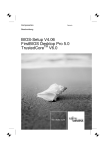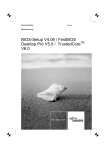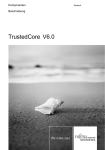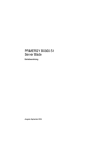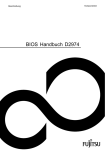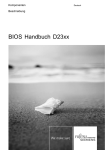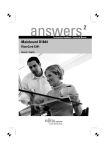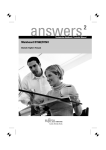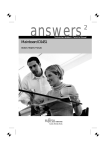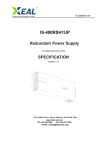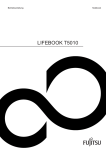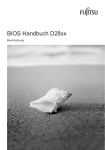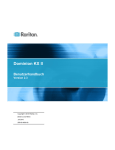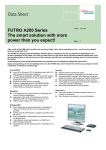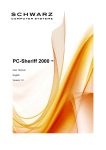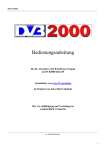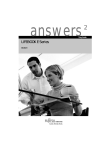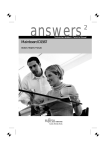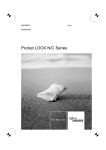Download Anzeigen - Harlander.com | Support und Treiber
Transcript
2
Beschreibung
BIOS-Setup V4.06
Deutsch
Dieses Handbuch wurde auf Recycling-Papier gedruckt.
This manual has been printed on recycled paper.
Ce manuel est imprimé sur du papier recyclé.
Este manual ha sido impreso sobre papel reciclado.
Questo manuale è stato stampato su carta da riciclaggio.
Denna handbok är tryckt på recyclingpapper.
Dit handboek werd op recycling-papier gedrukt.
Herausgegeben von/Published by
Fujitsu Siemens Computers GmbH
Bestell-Nr./Order No.: A26361-D900-Z406-1-19
Printed in the Federal Republic of Germany
AG 0503 05/03
A26361-D900-Z406-1-19
BIOS Setup V4.06
BESCHREIBUNG
Einleitung
Bedienung
des BIOS-Setup
BIOS-Setup V4.06
Menüs des BIOS-Setup
PC Lock
SystemLock
BESCHREIBUNG
Flash-BIOS-Update
Fehlermeldungen
Stichwörter
Ausgabe Mai 2003
Intel und Pentium sind eingetragene Warenzeichen und MMX und OverDrive sind
Warenzeichen der Intel Corporation, USA.
Microsoft, MS, MS-DOS und Windows sind eingetragene Warenzeichen der Microsoft
Corporation.
Beispiele für Windows-Betriebssysteme: Windows 95, Windows 98, Windows Me,
Windows NT, Windows 2000, Windows XP.
PS/2 und OS/2 Warp sind eingetragene Warenzeichen von International Business
Machines, Inc.
Rambus, RDRAM und das Rambus Logo sind eingetragene Warenzeichen der Rambus Inc.
Direct Rambus, RIMM, SO-RIMM und Direct RDRAM sind Warenzeichen von Rambus Inc.
Alle weiteren genannten Warenzeichen sind Warenzeichen oder eingetragene Warenzeichen
der jeweiligen Inhaber und werden als geschützt anerkannt.
Copyright ã 2003
Alle Rechte vorbehalten, insbesondere (auch auszugsweise) die der Übersetzung, des
Nachdrucks, der Wiedergabe durch Kopieren oder ähnliche Verfahren.
Zuwiderhandlungen verpflichten zu Schadenersatz.
Alle Rechte vorbehalten, insbesondere für den Fall der Patenterteilung oder GM-Eintragung.
Liefermöglichkeiten und technische Änderungen vorbehalten.
Inhalt
Einleitung .........................................................................................................................................1
Darstellungsmittel ..............................................................................................................................2
Bedienung des BIOS-Setup ............................................................................................................3
BIOS-Setup aufrufen .........................................................................................................................3
BIOS-Setup mit fehlerhaften Einstellungen................................................................................4
BIOS-Setup bedienen........................................................................................................................6
BIOS-Setup beenden.........................................................................................................................6
Main - Systemfunktionen ................................................................................................................9
Base Memory / System Memory - Arbeitsspeicher ....................................................................9
BIOS Version.............................................................................................................................9
BMC F/W Version ......................................................................................................................9
Boot Options - Systemstart........................................................................................................9
Boot Menu - Systemstart ...................................................................................................9
Boot Sequence - Reihenfolge beim Systemstart ..............................................................10
Diskette Boot Device - Diskette für Systemstart...............................................................11
Fast Boot - Verkürzter Selbsttest .....................................................................................11
Hard Disk Boot Device - Festplatte für Systemstart .........................................................12
Memory Testing - Speichertest ........................................................................................12
MultiBoot for HDs.............................................................................................................13
POST Errors - System anhalten.......................................................................................13
Keyboard Check - Tastatur-Test ausschalten ..................................................................13
Primary Display - Reihenfolge der Bildschirm-Controller..................................................13
Quiet Boot - Boot-Logo ....................................................................................................13
Removable Devices - Wechselmedien.............................................................................14
Setup Prompt - Bildschirmmeldung..................................................................................14
SM Error Halt - Fehlerbehandlung für System Monitoring ................................................14
Diskette A / Diskette B - Diskettenlaufwerk..............................................................................14
Extended Memory - Erweiterungsspeicher...............................................................................14
IDE Drive 1 bis IDE Drive 4 - Festplattenlaufwerk....................................................................15
32 Bit I/O - Busbreite für Datenübertragung .....................................................................15
Cylinders, Heads, Sectors/Track, Capacity - Festplattenparameter, Kapazität ................15
Hard Disk Silent Mode - Verhalten der Festplatte ............................................................16
HD-ID - Identifikationsnummer.........................................................................................16
LBA Translation - Adressierung .......................................................................................16
LBA Translation Mode .....................................................................................................17
PIO Mode - Übertragungsgeschwindigkeit .......................................................................17
Silent Mode - Geräuschverhalten des optischen Laufwerks .............................................18
Transfer Mode - Übertragungsmodus ..............................................................................18
Type - Festplattentyp .......................................................................................................19
Ultra DMA Mode ..............................................................................................................19
Primary Master - Festplattenlaufwerk ......................................................................................20
Type - Festplattentyp .......................................................................................................20
LBA Translation - Adressierung .......................................................................................20
32 Bit I/O - Busbreite für Datenübertragung .....................................................................21
PIO Mode - Übertragungsgeschwindigkeit .......................................................................22
Ultra DMA Mode ..............................................................................................................22
RDRAM Load (nur bei Systemen mit RAM-Bus-Architektur)....................................................22
Serial ATA Configuration .........................................................................................................22
SATA Interface ................................................................................................................22
SATA Mode .....................................................................................................................23
SATA Drive Mapping .......................................................................................................23
A26361-D900-Z406-25-19
Inhalt
System Date / System Time - Datum / Uhrzeit ........................................................................ 23
Video Display - Bildschirmtyp.................................................................................................. 24
Advanced - Erweiterte Systemkonfiguration............................................................................... 25
Advanced System Configuration - Zusätzliche Systemeinstellungen....................................... 25
ACPI - Advanced Configuration and Power Interface ...................................................... 25
APIC - Multiprozessor-Interrupt-Controller....................................................................... 26
APIC Mode - Interrupt-Verteilung .................................................................................... 26
ASR&R (nur für bestimmte Servertypen)......................................................................... 26
BIOS Work Space Location............................................................................................. 26
CPU Frequency - Prozessorfrequenz .............................................................................. 26
CPU HLT Detection - Stromverbrauch des Prozessors reduzieren.................................. 26
CPU Mismatch Detection - Prüfung der Prozessordaten ................................................. 27
CPU Timeout Counter - Interne Zeitüberwachung des Prozessors.................................. 27
CPU Clock Throttling Delay - Verzögerungszeit der Prozessor-Frequenzanpassung ...... 27
CPU Serial Number / Processor Serial Number- CPU-Seriennummer abschalten........... 27
Cache Performance - Cache-Geschwindigkeit ................................................................ 28
ECC CPU Checking - Fehlerkorrektur für Second-Level-Cache ...................................... 28
ECC Memory Checking - Fehlerkorrektur für Hauptspeicher ........................................... 28
Enable extended memory gap - Erweiterter Speicherbereich .......................................... 28
FAN Speed - Lüftersteuerung.......................................................................................... 29
Feature Connector - Freischalten des Feature-Steckverbinders...................................... 29
Graphics Aperture - Größe der Graphics Aperture einstellen........................................... 29
Hot Spare Memory Feature - Reserve-Speicherbank ...................................................... 30
Hyper-Threading - Verwendung von logischen Prozessoren ........................................... 30
ISA Memory Gap - Speicherbereich für ISA-Baugruppen ................................................ 30
Memory Clocks - Clock-Signalleitungen .......................................................................... 30
Memory Current - Chipsatz-Ausgangsstrom.................................................................... 30
Memory Performance - Speicher-Geschwindigkeit .......................................................... 31
Parity Mode - DRAM-Paritätsprüfung .............................................................................. 31
PCI Burst Write Combining - Chipsatzkonfiguration......................................................... 31
PCI Bus Parity Checking - PCI-Bus-Paritätsüberwachung .............................................. 31
PCI Line Read Prefetch................................................................................................... 31
Remap PCI Memory Gap - Neuzuordnung des PCI-Speicherbereichs ............................ 32
SSE Command Set - erweiterter Befehlssatz (für Systeme mit AMD-Prozessoren) ........ 32
System Performance - Systemgeschwindigkeit............................................................... 32
USB Host Controller ........................................................................................................ 32
USB Legacy Support....................................................................................................... 33
ATAPI UDMA Auto Detect - UDMA-Mode ............................................................................... 33
Cache Memory - Cache .......................................................................................................... 33
Cache - Cache-Nutzung .................................................................................................. 33
Cache Base 0-512k / Cache Base 512-640k / Cache Extended Memory Area................ 34
Cache A000-AFFF / Cache B000-BFFF / Cache C800-CBFF ......................................... 34
Cache DRAM Memory Area - Speicher im Cache ........................................................... 34
Cache Memory Regions - ROM-Bereiche im Cache........................................................ 34
Cache Mode - Übertragungsmodus................................................................................. 35
Cache System BIOS Area / Cache Video BIOS Area - BIOS im Cache .......................... 35
Installed O/S - Installiertes Betriebssystem ............................................................................. 35
IPMI ........................................................................................................................................ 35
BMC Time Sync - Abgleich der BMC-Internen Zeit.......................................................... 36
Clear System Event Log - Löschen der System Event Log Datei .................................... 36
Event Log Full Mode - Verhalten bei voller System Event Log Datei ............................... 36
LAN Settings - LAN Einstellungen ................................................................................... 36
SDRR Browser - Sensorwert Betrachter.......................................................................... 37
A26361-D900-Z406-25-19
Inhalt
SEL Load - Füllstand der System Event Log Datei ..........................................................38
System Event Log............................................................................................................38
Large Disk Access Mode - Festplattenzugriff...........................................................................38
Local Bus IDE adapter.............................................................................................................39
Lock Setup Configuration - Setup-Einstellungen fixieren..........................................................39
PCI Configuration - PCI-Funktionalität .....................................................................................40
AGP IRQ Line x ...............................................................................................................40
Ethernet on Board: Device ...............................................................................................40
Ethernet on Board: Enable Master ...................................................................................40
Ethernet on Board: Latency Timer ...................................................................................41
Embedded Ethernet BIOS ...............................................................................................41
Embedded SCSI BIOS.....................................................................................................41
Interrupt Routing - Betriebsart der PCI-Interrupt-Zuordnung.............................................41
PCI Device, Slot #n: Default Latency Timer .....................................................................41
PCI Device, Slot #n: Latency Timer .................................................................................42
PCI Interrupt Mapping INTx# - Zuordnung der PCI-Interrupts ..........................................42
PCI Interrupt Mapping INTx# - Zuordnung der PCI-Interrupts (bei PRIMERGY) ..............43
PCI IRQ Line x / device - Zuordnung der PCI-Interrupts ..................................................43
PCI IRQ Line x - Zuordnung der PCI-Interrupts (bei PRIMERGY)....................................44
PCI IRQ Trigger Model ....................................................................................................46
PCI Parity Checking - PCI-Paritätsprüfung.......................................................................46
PCI / PnP ISA Memory Region Exclusion ........................................................................46
PCI / PnP ISA IRQ Resource Exclusion ..........................................................................46
SCSI A / SCSI B: Device .................................................................................................46
SCSI A / SCSI B: Enable Master .....................................................................................46
SCSI A / SCSI B: Latency Timer......................................................................................47
ServerView IRQ Line .......................................................................................................47
Shared PCI Master Assignment - [VGA] / [Slot #1] ..........................................................47
VGA Interrupt - Zuordnung des PCI-VGA-Interrupt ..........................................................47
PCI IRQ Configuration .....................................................................................................48
PCI SLOTS Configuration ................................................................................................48
Bus Master ......................................................................................................................48
Latency Timer..................................................................................................................48
Option ROM Scan - Adapter BIOS-Erweiterung...............................................................48
Peripheral Configuration - Schnittstellen und Controller ...........................................................48
AC'97 Audio.....................................................................................................................49
Audio Controller - Audio-Controller...................................................................................49
Audio Output Level - Ausgangsleistung am Audioausgang ..............................................49
Diskette Controller - Diskettenlaufwerks-Controller ..........................................................49
Floppy Type - Auswahl des Diskettenlaufwerks-Controllers .............................................49
Gameport.........................................................................................................................50
Hard Disk Controller - IDE-Laufwerks-Controller ..............................................................50
LAN Controller - LAN-Controller.......................................................................................50
LAN Remote Boot - Betriebssystem laden über LAN .......................................................51
Midiport............................................................................................................................51
Midiport: Base I/O address ..............................................................................................51
Midiport: Interrupt.............................................................................................................51
Mouse Controller - Maus-Controller .................................................................................52
Parallel Drive - Laufwerk an paralleler Schnittstelle .........................................................52
Parallel - Parallele Schnittstelle........................................................................................52
Parallel Address - Basis-I/O-Adresse und IRQ.................................................................52
Parallel Port: Base I/O address........................................................................................52
Parallel Port: DMA Channel .............................................................................................53
Parallel Port: Interrupt ......................................................................................................53
Parallel Mode - Parallele Datenübertragung.....................................................................53
A26361-D900-Z406-25-19
Inhalt
SCSI Controller ............................................................................................................... 53
SCSI Controller (bei PRIMERGY) ................................................................................... 54
SCSI IRQ Line - Zuordnung des ISA-Interrupts zum SCSI-Controller (bei
PRIMERGY)............................................................................................................ 54
SCSI Option ROM Scan - SCSI-BIOS-Erweiterung ......................................................... 54
SCSI Termination LVD .................................................................................................... 54
Serial 1 / Serial 2 - Serielle Schnittstellen ........................................................................ 55
Serial Multiplexer............................................................................................................. 55
Serial 1 / 2 Address: Basis-I/O-Adresse und IRQ ............................................................ 55
Serial Port 4 oder Serial x................................................................................................ 55
Serial Mode - Serielle Schnittstellen ................................................................................ 56
USB Controller - USB-Schnittstelle.................................................................................. 56
Wake On LAN - Einschalten über Netzwerk .................................................................... 56
Plug & Play O/S - Plug&Play-Funktionalität............................................................................. 56
Power On/Off - Ein-/Ausschalt-Funktionalität .......................................................................... 57
LAN Wake-up Mode: Monitor - Bildschirm ein-/ausschalten ............................................ 57
Power Failure Recovery - Systemzustand nach Stromausfall.......................................... 57
Power Off Source: Keyboard - Ausschalten über Tastatur .............................................. 57
Power Off Source: Power Button - Ausschalten über den Ein-/Ausschalter..................... 58
Power Off Source: Software - Ausschalten über Software............................................... 58
Power On Source: Chipcard - Einschalten über SmartCard-Leser (Chipkartenleser)....... 58
Power On Source: Keyboard - Einschalten über Tastatur................................................ 58
Power On Source: LAN - Einschalten über LAN-Controller ............................................. 58
Power On Source: Remote - Fernein-Funktionalität ........................................................ 59
Power On Source: Timer - Einschalten über Zeit............................................................. 59
Power On Source: Verwaltung der Einschaltquellen........................................................ 59
Reset Configuration Data - Konfigurierungsdaten.................................................................... 59
System Management .............................................................................................................. 60
Alert On LAN ................................................................................................................... 60
Battery State - Batteriezustand........................................................................................ 60
Fan Control - Lüfterdrehzahl............................................................................................ 60
Fan State - Lüfterzustand ................................................................................................ 60
SM Error Halt - Fehlerbehandlung für System Monitoring................................................ 61
Thermal Sensor State - Zustand der Temperatursensoren.............................................. 61
Use Multiprocessor Specification - Multiprozessor-Spezifikation ............................................. 61
Security - Sicherheitsfunktionen ................................................................................................. 62
Mögliche Sicherheitsfunktionen............................................................................................... 62
Unbefugtes Aufrufen des BIOS-Setup verhindern ........................................................... 62
Unbefugten Zugriff auf das System verhindern................................................................ 62
Unbefugten Zugriff auf die Einstellungen von Baugruppen mit eigenem BIOS
verhindern ............................................................................................................... 62
Systemstart vom Diskettenlaufwerk verhindern ............................................................... 63
Viruswarnung ausgeben lassen....................................................................................... 63
Unbefugtes Schreiben auf Diskette verhindern................................................................ 63
BIOS gegen Überschreiben schützen.............................................................................. 63
Gerät gegen Einschalten durch ein externes Gerät schützen .......................................... 63
Unerlaubten Zugriff auf die Festplattenlaufwerke verhindern ........................................... 63
Passwörter vergeben und aufheben ........................................................................................ 63
Setup/System-Passwort einstellen .................................................................................. 63
Setup/System-Passwort aufheben .................................................................................. 64
MemoryBird SystemLock einstellen................................................................................. 65
MemoryBird authentifizieren............................................................................................ 65
A26361-D900-Z406-25-19
Inhalt
MemoryBird als Systemschutz.........................................................................................66
MemoryBird als Setup- und Systemschutz ......................................................................66
MemoryBird SystemLock aufheben .................................................................................66
Festplattenpasswort einstellen oder SmartCard aktivieren...............................................66
Festplattenpasswort aufheben .........................................................................................67
Cabinet Monitoring - Schutz nach Öffnen des Gehäuses.........................................................68
Diskette Write oder Diskette Access - Schreibschutz für Diskettenlaufwerk.............................68
Flash Write - Schreibschutz für System-BIOS .........................................................................68
Hard Disk Security ...................................................................................................................68
Hard Disk Security ...........................................................................................................68
HDD 1, 2, 3 oder 4 Security State....................................................................................69
HDD 1, 2, 3 oder 4 Passwort Mode..................................................................................69
Set HDD 1, 2, 3 oder 4 Password ....................................................................................69
MemoryBird SystemLock.........................................................................................................69
Password on boot ....................................................................................................................70
Set Setup Password - Setup-Passwort ....................................................................................70
Set System Password - System-Passwort...............................................................................70
Setup Password / System Password - Passwortanzeige .........................................................70
Setup Password Lock - Auswirkung des Setup-Passwortes ....................................................70
Setup Prompt - Setup-Aufforderung.........................................................................................71
Sicrypt PC-Lock - Installieren von PC Lock..............................................................................71
SmartCard SystemLock - Installieren von SystemLock............................................................71
SmartCard and PIN..........................................................................................................71
Unblock Own SmartCard .................................................................................................71
System Load - Betriebssystemstart .........................................................................................71
System Password Lock - Auswirkung des Setup-Passwortes..................................................72
System Password Mode - Auswirkung des System-Passwortes..............................................72
Virus Warning - Viruswarnung .................................................................................................72
Server - Servermanagement .........................................................................................................73
ASR&R Boot Delay - Einschaltverzögerung.............................................................................73
BIOS Runtime Logging - Prozessor-, Speicher- und PCI-Fehler speichern..............................73
Boot Retry Counter - Anzahl Versuche Betriebssystemstart ....................................................74
Clear Screen Delay (sec).........................................................................................................74
Console Redirection - Terminal-Funktionalität .........................................................................74
Baud Rate - Schnittstellengeschwindigkeit.......................................................................74
Console Type...................................................................................................................74
Continue C. R. after POST (C. R. = Console Redirection) ...............................................74
Flow Control - Schnittstelleneinstellungen........................................................................75
Media Type - Terminal-Verbindungsart ............................................................................75
Mode - Console Redirection-Modus .................................................................................75
Port - Terminal-Schnittstelle.............................................................................................75
Protocol - Schnittstelleneinstellungen ..............................................................................75
CPU Status - Prozessorzustand ..............................................................................................76
CPU x Status ...................................................................................................................76
Diagnostic System - Diagnosesystem......................................................................................76
Memory Scrubbing - Speicherfehler beseitigen und verhindern ...............................................76
Memory Status - Speicherzustand ...........................................................................................77
Memory Module n - Zustand der Speichermodule............................................................77
Next Boot uses - Test mit Diagnosesystem (RemoteView) ......................................................77
O/S Boot Timeout - Zeitüberwachung Betriebssystemstart......................................................77
Power Cycle Delay - Einschaltverzögerung .............................................................................78
Timeout Value - Eingestellte Zeit für O/S Boot Timeout ...........................................................78
A26361-D900-Z406-25-19
Inhalt
Pager Configuration - Fehlerübermittlung ................................................................................ 78
Baud Rate - Schnittstellengeschwindigkeit ...................................................................... 78
Com. Setting - Schnittstelleneinstellungen ...................................................................... 78
Modem Dial Command - Wählstring für das Modem ....................................................... 78
Modem Init Command - Initialisierungsstring für das Modem .......................................... 78
Pager - Pager-Betrieb...................................................................................................... 79
Pager Interface Addr. - Pager-Adresse............................................................................ 79
Pager No - Telefonnummer des Pagers .......................................................................... 79
Pager Type - Art des Pagers ........................................................................................... 79
Provider No - Telefonnummer des Pagerdienstes ........................................................... 79
Server Number - Server-Nummer.................................................................................... 79
RomPilot ................................................................................................................................. 80
Connect Timeout ............................................................................................................. 80
Front End x IP ................................................................................................................. 80
Front End x Mode............................................................................................................ 81
Gateway address ............................................................................................................ 81
Local IP address ............................................................................................................. 81
NIC Slot no...................................................................................................................... 81
Reset on lost connection ................................................................................................. 81
Server Name ................................................................................................................... 81
Subnet mask ................................................................................................................... 81
Storage Extension - Speichererweiterungseinheit ................................................................... 82
Group number - Gruppennummer der SE und Server ..................................................... 82
Local Server ID - Geräte-ID des Servers ......................................................................... 82
Number of connected SE - Anzahl der angeschlossenen SE .......................................... 82
SE Communication - Überwachung der SE ..................................................................... 82
Server Type - Servertyp .................................................................................................. 83
Temperature Monitoring - Temperaturüberwachung................................................................ 83
VT100 Configuration - VT100-Funktionalität............................................................................ 83
Baud Rate - Schnittstellengeschwindigkeit ...................................................................... 83
Carrier Wait - Warten auf Verbindungsaufbau ................................................................. 83
Com. Setting - Schnittstelleneinstellungen ...................................................................... 84
Connection - Verbindungsart ........................................................................................... 84
Modem Dial Command - Wählstring für das Modem ....................................................... 84
Modem Init Command - Initialisierungsstring für das Modem .......................................... 84
Password - Eingabe eines Passwortes............................................................................ 84
Password Encryption - Verschlüsselung des Passwortes................................................ 85
Phone No - Telefonnummer des Terminals ..................................................................... 85
VT100 - VT100-Betriebsart.............................................................................................. 85
VT100 Interface Addr. - VT100-Adresse.......................................................................... 85
VT100 Interface IRQ - VT100-Interrupt............................................................................ 85
VT100 Mode - VT100-Modus .......................................................................................... 85
Power - Energiesparfunktionen ................................................................................................... 86
Activity Detection - Systemaktivitäten festlegen ...................................................................... 86
ACPI S3 Switch....................................................................................................................... 86
After Power Failure ................................................................................................................. 87
APM - Freischalten der APM-Schnittstelle............................................................................... 87
Hard Disk Timeout - Energiesparfunktion des Festplattenlaufwerks ........................................ 87
Power Management Mode - Umfang der Energiesparfunktionen............................................. 87
Resume Timer / Resume On Time .......................................................................................... 88
Resume Time.......................................................................................................................... 88
Standby Timeout - Standby-Modus ......................................................................................... 88
Suspend Mode - Aktuellen Systemzustand speichern............................................................. 88
Suspend Timeout - Suspend-Modus ....................................................................................... 89
A26361-D900-Z406-25-19
Inhalt
Boot ................................................................................................................................................89
Exit - BIOS-Setup beenden ...........................................................................................................90
Discard Changes & Exit - Beenden ohne speichern.................................................................90
Get Default Values - Standardeinträge ....................................................................................90
Load Previous Values - Vorhergehende Einträge ....................................................................90
Save Changes - Speichern ......................................................................................................90
Save Changes & Exit - Speichern und beenden ......................................................................90
SICRYPT PC Lock..........................................................................................................................91
Installieren von PC Lock ..................................................................................................................91
Administrator-PIN eingeben .....................................................................................................92
Benutzer-PIN eingeben............................................................................................................92
Einschalten des PC mit PC Lock .....................................................................................................93
BIOS-Setup starten - [F2] ................................................................................................93
Persönliche PIN ändern - [F3]..........................................................................................93
Administrator-Funktionen ausführen - [F4].......................................................................93
Persönliche PIN ändern...................................................................................................................94
Administrator-Funktionen ausführen ................................................................................................94
Neue SICRYPT-SmartCard erzeugen..............................................................................................94
SystemLock ...................................................................................................................................97
Zugriffsrechte der SmartCard...................................................................................................97
SmartCard Benutzergruppen ...................................................................................................98
Installieren von SystemLock ............................................................................................................99
Erstes System der Benutzergruppe oder Einzelsystem einrichten .........................................100
System zu einer Benutzergruppe hinzufügen.........................................................................101
Einschalten des PC mit SystemLock .............................................................................................102
BIOS-Setup starten - [F2] ..............................................................................................102
PIN ändern - [F3] ...........................................................................................................102
Administrator-Funktionen ausführen - [F4].....................................................................102
PIN ändern ....................................................................................................................................103
Administrator-Funktionen ausführen ..............................................................................................103
SystemLock deinstallieren .............................................................................................................104
Flash-BIOS-Update ......................................................................................................................105
Flash Memory Recovery Mode ......................................................................................................107
DeskFlash .............................................................................................................................107
Fehlermeldungen.........................................................................................................................109
Fehlermeldungen unter DOS .........................................................................................................113
SmartCard-Leser - Fehlermeldungen.............................................................................................113
RomPilot - Fehlermeldungen .........................................................................................................114
Stichwörter...................................................................................................................................117
A26361-D900-Z406-25-19
Einleitung
Im BIOS-Setup können Sie Systemfunktionen und die Hardware-Konfiguration des Gerätes
einstellen.
Bei Auslieferung des Gerätes sind Standardeinstellungen wirksam. Diese Einstellungen können Sie
in den Menüs des BIOS-Setup ändern. Die geänderten Einstellungen sind wirksam, sobald Sie die
Einstellungen abspeichern und das BIOS-Setup beenden.
In den einzelnen Menüs des BIOS-Setup können Sie Einstellungen zu folgenden Themen
vornehmen:
Main
Advanced
Security
Server
Power
Exit
i
- Systemfunktionen
- erweiterte Systemkonfiguration
- Sicherheitsfunktionen
- Servermanagement
- Energiesparfunktionen
- Speichern und beenden
In den folgenden Kapiteln sind die einzelnen Menüs mit ihren Einstellmöglichkeiten in
alphabetischer Reihenfolge beschrieben. Da die Einstellmöglichkeiten von der HardwareKonfiguration Ihres Gerätes abhängen, kann es vorkommen, dass Menüs oder einige
Einstellmöglichkeiten im BIOS-Setup Ihres Gerätes nicht angeboten werden.
A26361-D900-Z406-25-19
1
Einleitung
Darstellungsmittel
In diesem Handbuch werden folgende Darstellungsmittel verwendet.
Ê
!
kennzeichnet Hinweise, bei deren Nichtbeachtung Ihre Gesundheit, die Funktionsfähigkeit
Ihres Systems oder die Sicherheit Ihrer Daten gefährdet ist.
i
kennzeichnet zusätzliche Informationen und Tipps.
kennzeichnet einen Arbeitsschritt, den Sie ausführen müssen.
Ë
bedeutet, dass Sie an dieser Stelle ein Leerzeichen eingeben müssen.
Ú
bedeutet, dass Sie nach dem eingegebenen Text die Eingabetaste drücken müssen.
Texte in Schreibmaschinenschrift stellen Bildschirmausgaben dar.
Texte in fetter Schreibmaschinenschrift sind Texte, die Sie über die Tastatur eingeben
müssen.
Kursive Schrift kennzeichnet Befehle oder Menüpunkte.
"Anführungszeichen" kennzeichnen Kapitelnamen und Begriffe, die hervorgehoben werden sollen.
2
A26361-D900-Z406-25-19
Bedienung des BIOS-Setup
BIOS-Setup aufrufen
Ê
Starten Sie das Gerät neu durch Ein-/Ausschalten oder Drücken von [Strg] [Alt] [Entf]
(Warmstart).
Wenn Quiet Boot auf Enabled gesetzt ist, erscheint am oberen Bildschirmrand ein Herstellerlogo und
am unteren Bildschirmrand die Meldung:
Press F3 for POST Screen
Ê
Drücken Sie die Funktionstaste [F3], um die weiteren Meldungen lesen zu können.
Wenn werkseitig Quiet Boot auf Disabled gesetzt ist, erscheint am oberen Bildschirmrand z. B. die
folgende Meldung:
Phoenix BIOSä Version 4.06 Rev.1.03.1031
Ê
Zuerst wird die Version des BIOS-Setup, Version 4.06, angegeben, danach der
Ausgabestand (Revision) des BIOS-Setup, z. B. Rev. 1.03.1031, wobei die letzten drei oder
vier Ziffern die Nummer des Mainboards angeben. Anhand der Nummer des Mainboards
können Sie auf der CD "Drivers & Utilities" oder "ServerStart" das entsprechende Technische
Handbuch zum Mainboard finden.
Am unteren Bildschirmrand erscheint eine der folgenden Meldungen:
Press <F2> to enter SETUP
Press <F1> to resume, <F2> to SETUP
Press <F2> BIOS Setup/<F12> Boot Menu
i
Die Meldung sowie die zur Verfügung stehenden Funktionen hängen von der HardwareKonfiguration Ihres Gerätes ab. Es kann daher vorkommen, dass [F1] oder [F12] bei
Ihrem Gerät nicht angeboten werden.
Wenn Sie das "BIOS-Setup" aufrufen möchten:
Ê
Ê
Drücken Sie die Funktionstaste [F2].
Wenn ein Setup-Passwort vergeben ist, müssen Sie nun das Setup-Passwort eingeben und mit
der Eingabetaste bestätigen.
Am Bildschirm wird das Menü Main des BIOS-Setup angezeigt.
A26361-D900-Z406-25-19
3
Bedienung des BIOS-Setup
Wenn Sie sofort das "Boot Menu" aufrufen möchten:
i
Ê
Diese Funktion können Sie nutzen, wenn Sie Ihr System nicht von dem Laufwerk starten
möchten, das im Eintrag Boot Sequence im Untermenü Boot Options als erste Einstellung
angegeben ist.
Drücken Sie die Funktionstaste [F12].
Am Bildschirm wird das Boot Menu als Pop-up-Fenster angezeigt. Sie können nun auswählen, von
welchem Laufwerk Sie das Betriebssystem starten möchten. Die Auswahlmöglichkeiten sind mit den
möglichen Einstellungen im Eintrag Boot Sequence im Untermenü Boot Options identisch.
Ihre Auswahl gilt nur für den aktuellen Systemstart. Beim nächsten Systemstart gelten wieder die
Einstellungen im Eintrag Boot Sequence im Untermenü Boot Options.
Ê
Wählen Sie mit Hilfe der Cursor-Tasten Ê oder è aus, von welchem Laufwerk Sie das
System jetzt starten möchten und bestätigen Sie die Auswahl mit der Eingabetaste.
Ê
Falls Sie das BIOS-Setup starten möchten, wählen Sie mit Hilfe der Cursor-Tasten Ê oder è
den Eintrag Setup aus und bestätigen Sie die Auswahl mit der Eingabetaste.
i
Wenn ein Laufwerk mit einem "!" gekennzeichnet ist, dann können Sie dieses Laufwerk
nicht zum Booten auswählen.
Im BIOS-Setup können Sie prüfen, warum dieses Laufwerk nicht zum Booten angeboten
wird (im Untermenü von Boot Options).
BIOS-Setup mit fehlerhaften Einstellungen
i
Wenn eine fehlerhafte Einstellung im BIOS-Setup den Systemstart verhindert und sich das
System dreimal hintereinander nicht starten lässt, werden beim nächsten Systemstart
einmalig die Standardeinträge des BIOS-Setup eingetragen. Es erscheint die folgende
Fehlermeldung:
Previous boot incomplete - Default configuration used
Wenn Sie die Funktionstaste [F2] drücken, können Sie im BIOS-Setup die Einstellungen
prüfen und korrigieren (siehe Kapitel "Fehlermeldungen").
Wenn eine fehlerhafte Einstellung im BIOS-Setup den Systemstart verhindert hat, kann
diese jetzt korrigiert werden. Damit ist ein fehlerfreier Systemstart wieder möglich.
4
A26361-D900-Z406-25-19
Bedienung des BIOS-Setup
Phoenix BIOS Setup Utility
1
2
Main
Advanced
System Time:
System Date:
Security
Power
[07:42:19]
[08/01/2000]
Diskette A:
Diskette B:
[1.4M]
[None]
IDE
IDE
IDE
IDE
[2112 Mbyte]
[None]
[None]
[None]
Drive
Drive
Drive
Drive
1:
2:
3:
4:
Exit
Item Specific Help
3
Boot Options
Video Display:
Base Memory:
Extended Memory:
4
F1 Info
ESC Exit
[EGA/VGA]
640K
31M
↑↓ Select Item
←→ Select Menu
Change Values
-/+
Enter Select
Sub-Menu
F9 Setup Defaults
F7 Previous Values
Beispiel für das Menü Main des BIOS-Setup
1 = Menüleiste
2 = Arbeitsbereich
3 = Informationsbereich
4 = Bedienleiste
Der Bildschirm des BIOS-Setup ist in folgende Bereiche eingeteilt:
•
Menüleiste (1)
In der Menüleiste können Sie die Menüs des BIOS-Setup auswählen.
•
Arbeitsbereich (2)
Im Arbeitsbereich werden die Einstellmöglichkeiten (Felder) des ausgewählten Menüs
angezeigt. Die Einträge in den angezeigten Feldern können Sie entsprechend Ihren
Anforderungen einstellen.
Ê kennzeichnet dabei Felder, die weitere Untermenüs öffnen. In diesen Untermenüs können
Sie Einträge ändern.
* kennzeichnet dabei Konfigurationskonflikte, die beseitigt werden müssen, um eine korrekte
Funktion des Gerätes zu gewährleisten.
•
Informationsbereich (3)
Im Informationsbereich wird eine kurze Information zum ausgewählten Feld angezeigt.
•
Bedienleiste (4)
In der Bedienleiste sind alle Tasten aufgeführt, mit denen Sie das BIOS-Setup bedienen können.
i
Mit der Funktionstaste [F1] können Sie sich zusätzliche Informationen (z. B. BIOSVersion) anzeigen lassen.
A26361-D900-Z406-25-19
5
Bedienung des BIOS-Setup
BIOS-Setup bedienen
Um in der Menüleiste das gewünschte Menü auszuwählen, verwenden Sie die Cursor-Tasten å
oder ç. Um das gewünschte Feld auszuwählen, verwenden Sie die Cursor-Tasten Ê oder è.
Das ausgewählte Feld wird hervorgehoben dargestellt.
Um ein Untermenü anzuzeigen, wählen Sie das entsprechende Feld aus (mit Ê gekennzeichnet)
und drücken Sie die Eingabetaste. Mit der Taste [ESC] kehren Sie vom Untermenü in das
übergeordnete Menü zurück.
Um den Eintrag für das ausgewählte Feld zu ändern, verwenden Sie die Tasten [+] oder [-] des
numerischen Tastaturfeldes.
i
Wenn Sie im BIOS-Setup Einträge ändern, notieren Sie sich die geänderten Einträge.
Um die Standardeinträge für alle Menüs einzustellen, drücken Sie die Funktionstaste [F9].
Um für alle Menüs die Einträge einzustellen, die beim Aufruf des BIOS-Setup gültig waren, drücken
Sie die Funktionstaste [F7].
Um geänderte Einstellungen zu speichern, ohne das BIOS-Setup zu verlassen, wählen Sie Save
Changes im Menü Exit.
BIOS-Setup beenden
Um das BIOS-Setup zu beenden, wählen Sie das Menü Exit aus der Menüleiste. Sie können dann
entscheiden, welche Einstellungen Sie speichern wollen. Dazu bietet das Menü Exit die
nachfolgenden Möglichkeiten.
Die gewünschte Möglichkeit müssen Sie markieren und mit der Eingabetaste aktivieren.
Einstellungen speichern und BIOS-Setup beenden - Save Changes & Exit
Um die aktuellen Einträge in den Menüs zu speichern und das BIOS-Setup zu beenden, wählen Sie
Save Changes & Exit und Yes. Das Gerät startet neu und die neuen Einstellungen sind wirksam.
Änderungen verwerfen und BIOS-Setup beenden - Discard Changes & Exit
Um die Änderungen zu verwerfen, wählen Sie Discard Changes & Exit und Yes. Die beim Aufruf des
BIOS-Setup gültigen Einstellungen bleiben wirksam. Das BIOS-Setup wird beendet und das Gerät
startet neu.
Standardeinträge übernehmen - Get Default Values
Um die Standardeinträge für alle Menüs des BIOS-Setup zu übernehmen, wählen Sie Get Default
Values und Yes.
Wenn Sie das BIOS-Setup mit diesen Einstellungen beenden wollen, wählen Sie Save Changes & Exit
und Yes.
6
A26361-D900-Z406-25-19
Bedienung des BIOS-Setup
Einträge zurücksetzen - Load Previous Values
Um für alle Menüs die Einträge zu laden, die beim Aufruf des BIOS-Setup gültig waren, wählen Sie
Load Previous Values und Yes. Wenn Sie das BIOS-Setup mit diesen Einstellungen beenden wollen,
wählen Sie Save Changes & Exit und Yes.
Änderungen speichern - Save Changes
Wenn Sie zwischendurch Einstellungen speichern wollen, ohne das BIOS-Setup zu verlassen,
wählen Sie Save Changes und Yes.
A26361-D900-Z406-25-19
7
Main - Systemfunktionen
Main
Item Specific Help
Ê
Ê
Ê
Ê
System Time:
System Date:
[07:42:19]
[08/01/2000]
Diskette A:
Diskette B:
[1.4M]
[None]
IDE
IDE
IDE
IDE
Type xxx
None
None
None
Drive
Drive
Drive
Drive
1:
2:
3:
4:
Ê Boot Options
Video Display:
[EGA/VGA]
Base Memory:
Extended Memory:
640K
31M
F1 Info ...
Beispiel für das Menü Main
Base Memory / System Memory - Arbeitsspeicher
zeigt die Größe des verfügbaren Arbeitsspeichers unterhalb von 1 Mbyte.
BIOS Version
zeigt die BIOS-Version an.
BMC F/W Version
zeigt die BMC-Version (BMC = Baseboard Management Controller) an.
Boot Options - Systemstart
ruft das Untermenü auf, in dem Sie die Einstellungen für den Systemstart des Gerätes vornehmen
können.
Boot Menu - Systemstart
legt fest, ob während des POST mit der Taste [F12] das BOOT Menü aufgerufen werden kann.
Enabled
Das Menü Boot kann aufgerufen werden.
Disabled
Das Menü Boot kann nicht aufgerufen werden.
A26361-D900-Z406-25-19
9
Main - Systemfunktionen
Boot Sequence - Reihenfolge beim Systemstart
legt die Reihenfolge der Systemdateien fest, die das System-BIOS während des Bootvorgangs
benötigt. Diese Reihenfolge kann mit dem Cursor geändert werden.
Taste [+] stellt den Eintrag des Laufwerktyps nach vorne
oder
Taste [-] stellt den Eintrag des Laufwerktyps nach hinten.
Mögliche Einträge (Beispiele):
Beispiel 1
CD ROM Drive
+ Diskette
+ Hard Drive
Legacy LAN Card
Bei Beispiel 1 haben Sie zusätzlich folgende Möglichkeiten zur Bedienung:
−
−
−
Mit "+" gekennzeichnete Laufwerke enthalten ein Untermenü für mögliche einzelne
Laufwerke. Platzieren Sie den Cursor auf ein mit "+" gekennzeichnetes Laufwerk und
drücken Sie die Eingabetaste. Die möglichen Laufwerke werden angezeigt. Mögliche
Laufwerke können auch USB-Laufwerke und USB-Speicher wie beispielsweise der
MemoryBird sein.
Mit "!" gekennzeichnete Laufwerke können nicht zum Booten ausgewählt werden, z. B.
weil das Laufwerk nicht mehr angesteckt ist. Mit "*" (Nummernblock) können Sie ein mit
"!" markiertes Laufwerk löschen.
Mit der Leertaste können Sie ein Laufwerk zum Booten zulassen oder sperren.
Beispiel 2
1. CD ROM
2. Diskette
3. Hard Disk
4. Network
i
oder
Beispiel 3
1. ATAPI-CD-ROM
2. Diskette Drive
3. Removable Devices
4. Hard Drive
5. Network Boot
6. 8xx SCSI CD-ROM Symbios
7. B00-D01: Network Boot
B00-D01: Network Boot
Dieser Eintrag ermöglicht einen Systemstart über LAN via PXE (Preboot eXecution
Environment).
Wenn Sie das Betriebssystem von mehreren LAN-Baugruppen starten können, so erscheinen
mehrere LAN-Baugruppen als Boot-Baugruppen. Sie werden durch die Anfangskennung "B<PCI
Bus Nr.>_D<Device Nr.>" unterschieden.
Bei Beispiel 2 und 3 kann innerhalb dieser Reihenfolge noch zusätzlich die erste Boot-Festplatte
und die erste Boot-Diskette oder eine Boot-Baugruppe ausgewählt werden. Die Untermenüs heißen:
Ê Hard Disk Boot Device
1. <Device name>
2. Alternate Device
Ê Diskette Boot Device
10
A26361-D900-Z406-25-19
Main - Systemfunktionen
Diskette Boot Device - Diskette für Systemstart
legt das Diskettenlaufwerk fest, das nach den Systemdateien durchsucht werden soll, um das
Betriebssystem zu starten. Nur der erste Eintrag in der Liste ist ausschlaggebend. Um das
Diskettenlaufwerk Ihrer Wahl auf die erste Position zu setzen, platzieren Sie den Cursor auf den
Eintrag des Laufwerks, das Sie nach vorne (Taste [+]) oder nach hinten (Taste [-]) stellen wollen.
Die Anzahl der in der Liste angezeigten Diskettenlaufwerke ist abhängig von den angeschlossenen
Laufwerken.
Standard
Standard-Diskettenlaufwerk
Diskette 120M / ZIP
LS120-Diskettenlaufwerk oder Zip-Laufwerk
i
Prüfen Sie nach jeder Änderung an der Konfiguration der Diskettenlaufwerke, ob das
gewünschte Diskettenlaufwerk noch für den Systemstart eingestellt ist und passen Sie
den Eintrag gegebenenfalls wieder an.
Der Eintrag Diskette 120M / ZIP erscheint nur, wenn ein entsprechendes Laufwerk
installiert ist.
Fast Boot - Verkürzter Selbsttest
kann den Umfang des Selbsttests reduzieren und somit den Systemstart beschleunigen.
Enabled
Nach dem Einschalten des Gerätes wird der verkürzte Selbsttest durchgeführt, bei
dem z. B. die Diskettenlaufwerke nicht geprüft werden.
Disabled
Nach dem Einschalten des Gerätes wird die vollständige Gerätekonfiguration
geprüft.
A26361-D900-Z406-25-19
11
Main - Systemfunktionen
Hard Disk Boot Device - Festplatte für Systemstart
Alle verfügbaren Boot-Laufwerke / Laufwerks-Controller im System werden aufgelistet. Um das
Betriebssystem zu starten, wird nur die Festplatte oder der Controller nach den Systemdateien
durchsucht, die/der an erster Position steht. Einzeln mit Namen aufgelistet werden alle Festplatten /
Controller, die der "BIOS Boot Specification" entsprechen. Alle anderen Festplatten / Controller sind
unter Alternate Device zusammengefasst.
Um eine Festplatte oder einen Laufwerks-Controller auf die erste Position zu setzen, platzieren Sie
den Cursor auf den Eintrag des Laufwerks, den Sie nach vorne (Taste [+]) oder nach hinten
(Taste [-]) stellen wollen.
Alternate Device
Einmalig vorkommender Eintrag für alle Festplatten oder Laufwerks-Controller im
System, die nicht die "BIOS Boot Specification" erfüllen. Das System-BIOS kann
nicht beeinflussen, welches Festplattenlaufwerk für den Systemstart verwendet wird.
Die Startreihenfolge wird durch Änderungen im Setup des Laufwerks-Controllers
oder durch Umstecken der Laufwerks-Controller in den Steckplätzen (ScanReihenfolge) verändert. Es ist nicht erkennbar, wie viele Laufwerke sich hinter
Alternate Device verbergen.
Befindet sich Alternate Device an erster Position in der Liste, sind aber keine
entsprechenden Festplatten / Controller vorhanden, wird dieser Eintrag ignoriert.
<Device name>
Listeneintrag eines Festplattenlaufwerks bzw. eines Laufwerks-Controllers, der die
"BIOS Boot Specification" erfüllt. Die Anzahl der in der Liste angezeigten Festplatten
/ Controller ist abhängig von den verwendeten Laufwerks-Controllern (z. B. SCSIController, IDE-Controller) und den Laufwerken. Bei Device name erscheint entweder
der Name des Laufwerks-Controllers oder der Name der Festplatte. Erscheint der
Name des Laufwerks-Controllers, müssen Sie die Startreihenfolge im Setup des
Laufwerks-Controllers einstellen.
i
Prüfen Sie nach jeder Änderung an der Konfiguration der Laufwerks-Controller (SCSI,
IDE), ob das gewünschte Festplattenlaufwerk noch für den Systemstart eingestellt ist und
passen Sie den Eintrag gegebenenfalls wieder an.
Memory Testing - Speichertest
legt fest, ob ein Speichertest durchlaufen wird oder nicht.
Enabled
Der Speichertest während der Hochlaufroutine des BIOS findet statt.
Disabled
Der Speichertest während der Hochlaufroutine des BIOS findet nicht statt.
12
A26361-D900-Z406-25-19
Main - Systemfunktionen
MultiBoot for HDs
legt fest, ob Hard Disk Boot Device bzw. Hard Drive verwendet wird oder nicht.
Enabled
Der Menüpunkt Hard Disk Boot Device bzw. Hard Drive legt die Startreihenfolge fest.
Disabled
Der Menüpunkt Hard Disk Boot Device bzw. Hard Drive kann die Startreihenfolge nicht
beeinflussen. Das Betriebssystem wird von dem Laufwerk gestartet, das das BIOS
als Erstes findet, d.h. die Auswahl des PCI-Steckplatzes hat Einfluss auf die
Startreihenfolge.
i
Wenn Sie ServerShield verwenden, schalten Sie MultiBoot for HDs aus.
POST Errors - System anhalten
legt fest, ob der Systemstart nach einem erkannten Fehler abgebrochen wird und das System
anhält.
Halt On All Errors oder Enabled
Wenn der Selbsttest einen Fehler erkennt, wird nach dem Selbsttest der Systemstart
abgebrochen und das System angehalten.
No Halt On Any Errors oder Disabled
Der Systemstart wird nicht abgebrochen. Der Fehler wird ignoriert - sofern möglich.
Keyboard Check - Tastatur-Test ausschalten
legt fest, ob Tastatur-Tests durchgeführt werden. Diese Einstellung ist bei Systemen nützlich, die
ohne Tastatur betrieben werden sollen.
Enabled
Die Tastatur wird getestet. Bei Tastaturfehlern verhält sich das System gemäß der
Einstellung im Menüpunkt POST Errors.
Disabled
Die Tastatur wird nicht getestet. Mögliche Fehler der Tastatur werden nicht erkannt.
Primary Display - Reihenfolge der Bildschirm-Controller
Wenn mehrere Bildschirm-Controller eingebaut sind, wird hier die Reihenfolge festgelegt, in der das
BIOS nach dem Bildschirm-Controller sucht.
AGP VGA
Die Suchreihenfolge ist ISA VGA, AGP VGA, PCI VGA.
PCI VGA
Die Suchreihenfolge ist ISA VGA, PCI VGA, AGP VGA.
Quiet Boot - Boot-Logo
Am Bildschirm wird ein Logo anstatt der Startinformation angezeigt.
Enabled
Das Logo wird angezeigt. Bei auftretenden Fehlern oder wenn Sie die Taste [F3]
oder die Taste [ESC] drücken, wird auf die Startinformationen umgeschaltet.
Disabled
Die Startinformationen werden am Bildschirm angezeigt.
A26361-D900-Z406-25-19
13
Main - Systemfunktionen
Removable Devices - Wechselmedien
Das Betriebssystem weist den Wechselmedien (z. B. LS-120, Zip-Laufwerk) in der angezeigten
Reihenfolge Laufwerksbuchstaben zu. Um das Wechselmedium Ihrer Wahl auf die erste Position zu
setzen, platzieren Sie den Cursor auf den Eintrag des Laufwerks, das Sie nach vorne (Taste [+])
oder nach hinten (Taste [-]) stellen wollen.
Die Anzahl der in der Liste angezeigten Wechselmedien ist abhängig von den angeschlossenen
Laufwerken.
Setup Prompt - Bildschirmmeldung
legt fest, ob die Bildschirmmeldung Press F2 to enter SETUP angezeigt wird, wenn der PC
neu startet.
Enabled
Die Bildschirmmeldung Press F2 to enter SETUP wird beim Systemstart
angezeigt.
Disabled
Die Bildschirmmeldung wird nicht angezeigt.
SM Error Halt - Fehlerbehandlung für System Monitoring
konfiguriert das Verhalten des Systems während des Selbsttests bei einem vom BMC gemeldeten
System Monitoring Fehler (z. B. Lüfterüberwachung, Temperaturüberwachung).
Diese Einstellung ist nur wirksam, wenn im Menü Post Errors die Einstellung Halt On All Errors oder
Enabled ausgewählt wurde.
Enabled
Wenn ein Fehler vom BMC an das BIOS gemeldet wird, wird nach dem Selbsttest
der Systemstart abgebrochen und das System angehalten.
Disabled
Der Systemstart wird nicht abgebrochen, wenn ein Fehler vom BMC an das BIOS
gemeldet wird. Der Fehler wird nur angezeigt.
Diskette A / Diskette B - Diskettenlaufwerk
legen den Typ des eingebauten Diskettenlaufwerks fest.
360K, 720K, 1.2M, 1.4M, 2.8M
Der Eintrag hängt vom eingebauten Diskettenlaufwerk ab.
None
Kein Diskettenlaufwerk installiert, oder Diskettenlaufwerk wird über IDE Drive
angesprochen.
Extended Memory - Erweiterungsspeicher
zeigt die Größe des Hauptspeichers an, der oberhalb von 1 Mbyte liegt.
14
A26361-D900-Z406-25-19
Main - Systemfunktionen
IDE Drive 1 bis IDE Drive 4 - Festplattenlaufwerk
ruft das Untermenü auf, in dem Sie die Einstellungen für das entsprechende IDE-Laufwerk
vornehmen können. Neben dem jeweiligen Untermenü steht die Herstellerbezeichnung des IDELaufwerks. Wenn Ihr Mainboard nur einen Steckverbinder für IDE-Laufwerke besitzt, können Sie die
Einstellungen nur für IDE Drive 1 und IDE Drive 2 vornehmen.
i
Die Standardeinstellungen sollten Sie nur dann ändern, wenn Sie ein zusätzliches IDELaufwerk an einen IDE-Steckverbinder anschließen.
Die maximale Übertragungsgeschwindigkeit von zwei IDE-Laufwerken an einem
Steckverbinder wird vom langsamsten IDE-Laufwerk bestimmt. Deshalb sollten schnelle
Festplattenlaufwerke bevorzugt am ersten IDE-Steckverbinder angeschlossen und als
IDE Drive 1 oder IDE Drive 2 eingetragen werden. Langsame Festplattenlaufwerke oder
andere IDE-Laufwerke (z. B. CD-ROM-Laufwerk) sollten bevorzugt am zweiten IDESteckverbinder angeschlossen und als IDE Drive 3 oder IDE Drive 4 eingetragen werden.
Für die Mainboards mit neuerem Controller werden alle vier IDE-Laufwerke unabhängig
unterstützt und auf maximale Übertragungsgeschwindigkeit konfiguriert. Es können
deshalb auch ein schnelles und ein langsames IDE-Laufwerk an einem Steckverbinder
angeschlossen werden, ohne das schnelle Laufwerk zu bremsen.
Die nachfolgende Beschreibung der Einstellmöglichkeiten für IDE Drive 1 gilt auch für IDE Drive 2,
IDE Drive 3 und IDE Drive 4.
32 Bit I/O - Busbreite für Datenübertragung
legt die Busbreite für die Datenübertragung zwischen Prozessor und IDE-Controller fest.
Enabled
Die Datenübertragung erfolgt 32-bit-breit am PCI-Bus. Dies steigert die Performance.
Disabled
Die Datenübertragung erfolgt 16-bit-breit.
Cylinders, Heads, Sectors/Track, Capacity - Festplattenparameter,
Kapazität
Diese Festplattenparameter werden entsprechend dem eingebauten IDE-Festplattenlaufwerk
eingestellt. Wenn Sie diese Festplattenparameter manuell ändern wollen, müssen Sie im Feld von
Type den Eintrag User einstellen.
Das Feld Capacity (CHS-Wert/LBA-Wert) zeigt die Kapazität der Festplatte abhängig von der
jeweiligen Berechnung.
Der CHS-Wert entspricht der Kapazität, die das BIOS aus den von der Festplatte gemeldeten
Zahlen für Cylinders/Heads/Sectors errechnet. Der LBA-Wert entspricht der Kapazität, die das BIOS
aus der von der Festplatte gemeldeten maximal möglichen Sektorenanzahl errechnet.
Da das BIOS maximal zulässige Werte für Cylinders/Heads/Sectors vorsieht, kann der CHS-Wert
8,4 Gbyte nicht überschreiten. Die LBA-Adressierung umgeht diese Einschränkungen und kann
daher auch größere Werte als 8,4 Gbyte verarbeiten. Daher unterscheiden sich der CHS-Wert und
der LBA-Wert ab einer Festplattengröße von 8,4 Gbyte.
Weitere Informationen zu CHS und LBA finden Sie in den folgenden Abschnitten "LBA Translation Adressierung" und "LBA Translation Mode".
A26361-D900-Z406-25-19
15
Main - Systemfunktionen
Hard Disk Silent Mode - Verhalten der Festplatte
legt das Verhalten der Festplatte fest. Die Festplatte muss diese Funktion unterstützen.
Enabled
Die Festplatte erzeugt im Betrieb weniger Geräusche. Die Performance der
Festplatte reduziert sich etwas.
Disabled
Die Festplatte arbeitet im Betrieb mit optimaler Performance.
HD-ID - Identifikationsnummer
zeigt die Identifikationsnummer der installierten Festplatte. Diese wird benötigt, um das MasterPasswort für eine Festplatte zu erzeugen. Das Master-Passwort können Sie nur über den Service
(Help Desk) erzeugen lassen.
LBA Translation - Adressierung
stellt die Adressierung über fortlaufende Sektornummern (LBA = Logical Block Addressing) ein.
IDE und BIOS schränken die Einteilung von Festplatten in Zylinder, Köpfe und Sektoren durch
maximal zulässige Werte ein. So erlaubt IDE mehr Zylinder, aber weniger Köpfe als das BIOS.
Durch die Kombination der Grenzen von IDE und BIOS ergibt sich ein maximal adressierbarer
Speicherbereich von 528 Mbyte.
Die folgende Tabelle listet die maximal zulässigen Werte und die sich daraus ergebenden maximal
adressierbaren Speicherbereiche auf.
Max. Sektoren pro Kopf (á 512 Byte)
BIOS
IDE
Kombination BIOS/IDE
63
255
63
Max. Köpfe pro Zylinder
256
16
16
Max. Zylinder
1024
65535
1024
8,4 Gbyte
136,9 Gbyte
528 Mbyte
Kapazität
Die LBA Translation rechnet die physikalische Einteilung von Festplatten in Zylinder, Köpfe und
Sektoren so um, dass die erzeugten logischen Werte innerhalb der vom BIOS vorgegebenen
Grenzen liegen. Auf diese Weise können mehr als 528 Mbyte Festplattenkapazität unterstützt
werden. Betriebssysteme und Anwenderprogramme arbeiten mit diesen logischen
Festplattenwerten. IDE-Festplatten mit mehr als 528 Mbyte werden mit dem LBA-Modus
eingerichtet und betrieben. Unterstützt die IDE-Festplatte den LBA-Modus, dann ist die volle
Speicherkapazität der IDE-Festplatte nutzbar.
Verändern Sie den Standardeintrag nur dann, wenn Sie ein anderes Festplattenlaufwerk einbauen.
!
Sie dürfen die IDE-Festplatte nur in dem LBA-Modus betreiben, in dem sie eingerichtet
wurde, d. h. wenn die Festplatte mit der Einstellung Disabled eingerichtet wurde, dürfen
Sie die Festplatte nur mit der Einstellung Disabled betreiben.
Enabled
Wenn die Festplatte den LBA-Modus unterstützt und ihre Speicherkapazität größer
als 528 Mbyte ist, dann verwendet das BIOS umgewandelte Festplattenparameter.
Dadurch kann die volle Speicherkapazität der Festplatte genutzt werden.
Disabled
Das BIOS benutzt die Festplattenparameter und unterstützt damit eine
Speicherkapazität bis zu 528 Mbyte.
16
A26361-D900-Z406-25-19
Main - Systemfunktionen
LBA Translation Mode
stellt den Modus ein, der der Umsetzung der physikalischen Plattenaufteilung in die logische
Plattenaufteilung zu Grunde liegt. Die einzelnen Translation Modes sind kompatibel zu bestimmten
früheren BIOS-Versionen.
Die Einstellung des LBA Translation Mode wirkt sich nur dann aus, wenn Ihre Festplatte LBA
unterstützt und im BIOS die LBA Translation über die Einstellung Enabled aktiviert ist.
!
Eine Festplatte kann nur mit dem LBA Translation Mode betrieben werden, der vor der
Partitionierung eingestellt wurde. Dies liegt daran, dass die drei LBA Translation Modes
bei der Umsetzung der physikalischen Plattengeometrie in die logische Plattengeometrie
unterschiedliche Algorithmen verwenden.
Ändern Sie daher niemals den LBA Translation Mode für eine bereits beschriebene Platte.
Sie können eine Festplatte nur dann in einem anderen System betreiben, wenn dieses
den gleichen LBA Translation Mode unterstützt, der für die Festplatte ursprünglich
eingestellt wurde.
PTL
Dieser Translation Mode basiert auf der CHS-CHS Translation (shift-Verfahren). Die
Beschreibung der Plattengeometrie als Anzahl von Zylindern, Köpfen und Sektoren
wird als CHS (Cylinder/Head/Sector) bezeichnet. Beim Translation Mode PTL werden
die physikalischen CHS-Werte auf logische CHS-Werte abgebildet. Dabei wird die
Anzahl der Zylinder so weit erniedrigt und die Anzahl der Köpfe entsprechend erhöht,
bis die Werte innerhalb der durch das BIOS vorgegebenen Grenzen liegen.
Dieser Translation Mode ist kompatibel zu den BIOS-Versionen V4.04, V4.05 und
V4.06. Festplatten, die mit einer von diesen BIOS-Versionen betrieben wurden,
können mit dem Translation Mode PTL weitergenutzt werden.
CHS
LBA assisted translation, basierend auf den physikalischen Festplattendaten. Das
BIOS ermittelt aus den physikalischen CHS-Werten die maximal mögliche
Sektorenanzahl und rechnet diese in logische CHS-Werte um.
Dieser Translation Mode ist kompatibel zur BIOS-Version V1.03. Festplatten, die mit
der BIOS-Version V1.03 betrieben wurden, können mit dem Translation Mode CHS
weitergenutzt werden.
LBA
LBA assisted translation, basierend auf der von der Festplatte gemeldeten maximal
möglichen Sektorenanzahl.
Die Festplatte meldet die Plattengeometrie nicht nur als CHS-Werte, sondern
zusätzlich im LBA-Modus an das BIOS, d.h. die Adressierung erfolgt über
fortlaufende Sektornummern. Daraus errechnet das BIOS die logischen CHS-Werte.
PIO Mode - Übertragungsgeschwindigkeit
(Programmed Input Output Mode) legt die Übertragungsgeschwindigkeit der IDE-Festplatte fest.
Verwenden Sie nach Möglichkeit im Feld von Type den Eintrag Auto. Dann ermittelt das BIOS die
bestmögliche Übertragungsgeschwindigkeit für die Festplatte.
A26361-D900-Z406-25-19
17
Main - Systemfunktionen
Bei falsch eingestellten Übertragungsgeschwindigkeiten ist die Festplatte entweder zu langsam
(d. h., die Festplatte kann eine höhere Übertragungsgeschwindigkeit als eingestellt) oder die
Festplatte startet nicht bzw. ist nicht ansprechbar (d. h., die Festplatte ist auf eine höhere
Übertragungsgeschwindigkeit eingestellt als sie kann).
Standard
0,8 Mbyte/s bis 2 Mbyte/s
PIO 1
2 Mbyte/s bis 4 Mbyte/s
PIO 2
4 Mbyte/s bis 5 Mbyte/s
PIO 3
5 Mbyte/s bis 10 Mbyte/s
PIO 4
10 Mbyte/s bis 16 Mbyte/s
PIO 3 / DMA 1
5 Mbyte/s bis 10 Mbyte/s
PIO 4 / DMA 2
bis zu 16 Mbyte/s
PIO 4 / UDMA 16
bis zu 16 Mbyte/s
PIO 4 / UDMA 25
bis zu 25 Mbyte/s
PIO 4 / UDMA 33
bis zu 33 Mbyte/s
PIO 4 / UDMA 44
bis zu 44 Mbyte/s
PIO 4 / UDMA 66
bis zu 66 Mbyte/s
PIO 4 / UDMA 100
bis zu 100 Mbyte/s
Silent Mode - Geräuschverhalten des optischen Laufwerks
legt das Geräuschverhalten des optischen Laufwerks fest. Um den Geräuschpegel des optischen
Laufwerks zu senken, wird die Umdrehungsgeschwindigkeit verringert. Das optische Laufwerk muss
diese Funktion unterstützen.
OS only
Die Umdrehungsgeschwindigkeit wird nicht vom BIOS beeinflusst. Die
Umdrehungsgeschwindigkeit kann von anderen Applikationen verändert werden.
Disabled
Das optische Laufwerk arbeitet mit seiner höchsten Umdrehungsgeschwindigkeit.
Medium
Abhängig vom Laufwerk wird die Umdrehungsgeschwindigkeit auf einen mittleren
Wert verringert. Das optische Laufwerk erzeugt im Betrieb weniger Geräusche und
die Performance reduziert sich geringfügig.
Silent
Abhängig vom Laufwerk wird die Umdrehungsgeschwindigkeit auf den niedrigsten
Wert verringert. Das optische Laufwerk erzeugt im Betrieb weniger Geräusche und
die Performance reduziert sich.
Transfer Mode - Übertragungsmodus
legt den Übertragungsmodus für das IDE-Festplattenlaufwerk fest.
Standard oder Disabled
Pro Interrupt wird ein Block übertragen.
2 Sectors, 4 Sectors, 8 Sectors, 16 Sectors
Pro Interrupt wird die eingestellte Anzahl an Blöcken (Sectors) übertragen.
18
A26361-D900-Z406-25-19
Main - Systemfunktionen
Type - Festplattentyp
legt den Festplattentyp fest.
None
Sie können die Festplattenparameter (Cylinders, Heads und Sector/Track) nicht
ändern. Es ist kein IDE-Laufwerk eingebaut.
Auto
Wenn die Festplatte diesen Modus unterstützt, fragt das System-BIOS die
Festplattenparameter bei der Festplatte ab. Es ist keine Eingabe erforderlich.
User
Sie können die Festplattenparameter selbst eintragen.
Wenn Sie die Festplattenparameter mit Auto eingestellt haben, dürfen Sie die Werte
nur reduzieren.
Beispiele für manuelle Einträge (IDE-Festplattenlaufwerke):
Festplattenkapazität (MB)
539
850
853
1055
1082
1281
1624
2009
2111
2559
3166
3860
CD-ROM
Cylinders
Festplattenparameter
Heads
Sectors
1046
1647
1654
2046
2097
2484
3148
3893
4092
4960
6136
7480
16
16
16
16
16
16
16
16
16
16
16
16
63
63
63
63
63
63
63
63
63
63
63
63
Wenn ein ATAPI-CD-ROM-Laufwerk eingebaut ist, ermöglicht dieser Eintrag den
Systemstart (Booten) vom CD-ROM-Laufwerk.
Diskette 120M / ZIP oder ATAPI Removable
Wenn ein ATAPI-120M-Diskettenlaufwerk oder ein Zip-Laufwerk eingebaut ist,
ermöglicht dieser Eintrag den Systemstart (Booten) vom entsprechenden Laufwerk.
Ultra DMA Mode
legt einen schnellen Ultra-DMA-Übertragungsmodus für das IDE-Festplattenlaufwerk fest.
Disabled
Der schnelle Ultra-DMA-Übertragungsmodus ist nicht eingestellt.
Mode 0, 1, 2
Ein schneller Ultra-DMA-Übertragungsmodus ist eingestellt.
A26361-D900-Z406-25-19
19
Main - Systemfunktionen
Primary Master - Festplattenlaufwerk
ruft das Untermenü auf, in dem Sie die Einstellungen für das entsprechende Laufwerk vornehmen
können.
Die nachfolgende Beschreibung der Einstellmöglichkeiten für Primary Master gilt auch für Secondary
Master, Primary Slave und Secondary Slave. Die Standardeinstellungen hängen vom eingebauten
Laufwerk ab.
Type - Festplattentyp
legt den Festplattentyp fest.
None
Sie können die Festplattenparameter (Cylinders, Heads und Sector/Track) nicht
ändern. Es ist kein IDE-Laufwerk eingebaut.
Auto
Wenn die Festplatte diesen Modus unterstützt, fragt das System-BIOS die
Festplattenparameter bei der Festplatte ab. Es ist keine Eingabe erforderlich.
User
Sie können die Festplattenparameter selbst eintragen.
Wenn Sie die Festplattenparameter mit Auto eingestellt haben, dürfen Sie die Werte
nur reduzieren.
Beispiele für manuelle Einträge (IDE-Festplattenlaufwerke):
Festplattenkapazität (MB)
Cylinders
Festplattenparameter
Heads
Sectors
1046
1647
1654
2046
2097
2484
3148
3893
4092
4960
6136
7480
16
16
16
16
16
16
16
16
16
16
16
16
63
63
63
63
63
63
63
63
63
63
63
63
539
850
853
1055
1082
1281
1624
2009
2111
2559
3166
3860
CD-ROM
Wenn ein ATAPI-CD-ROM-Laufwerk eingebaut ist, ermöglicht dieser Eintrag den
Systemstart (Booten) vom CD-ROM-Laufwerk.
ATAPI Removable
Wenn ein ATAPI-120M-Diskettenlaufwerk eingebaut ist, ermöglicht dieser Eintrag
den Systemstart (Booten) vom entsprechenden Laufwerk.
LBA Translation - Adressierung
stellt die Adressierung über fortlaufende Sektornummern (LBA = Logical Block Addressing) ein.
IDE und BIOS schränken die Einteilung von Festplatten in Zylinder, Köpfe und Sektoren durch
maximal zulässige Werte ein. So erlaubt IDE mehr Zylinder, aber weniger Köpfe als das BIOS.
Durch die Kombination der Grenzen von IDE und BIOS ergibt sich ein maximal adressierbarer
Speicherbereich von 528 Mbyte.
20
A26361-D900-Z406-25-19
Main - Systemfunktionen
Die folgende Tabelle listet die maximal zulässigen Werte und die sich daraus ergebenden maximal
adressierbaren Speicherbereiche auf.
BIOS
IDE
Kombination BIOS/IDE
Max. Sektoren pro Kopf (á 512 Byte)
63
255
63
Max. Köpfe pro Zylinder
256
16
16
Max. Zylinder
Kapazität
1024
65535
1024
8,4 Gbyte
136,9 Gbyte
528 Mbyte
Die LBA Translation rechnet die physikalische Einteilung von Festplatten in Zylinder, Köpfe und
Sektoren so um, dass die erzeugten logischen Werte innerhalb der vom BIOS vorgegebenen
Grenzen liegen. Auf diese Weise können mehr als 528 Mbyte Festplattenkapazität unterstützt
werden. Betriebssysteme und Anwenderprogramme arbeiten mit diesen logischen
Festplattenwerten. IDE-Festplatten mit mehr als 528 Mbyte werden mit dem LBA-Modus
eingerichtet und betrieben. Unterstützt die IDE-Festplatte den LBA-Modus, dann ist die volle
Speicherkapazität der IDE-Festplatte nutzbar.
Verändern Sie den Standardeintrag nur dann, wenn Sie ein anderes Festplattenlaufwerk einbauen.
!
Sie dürfen die IDE-Festplatte nur in dem LBA-Modus betreiben, in dem sie eingerichtet
wurde, d. h. wenn die Festplatte mit der Einstellung Disabled eingerichtet wurde, dürfen
Sie die Festplatte nur mit der Einstellung Disabled betreiben.
Enabled
Wenn die Festplatte den LBA-Modus unterstützt und ihre Speicherkapazität größer
als 528 Mbyte ist, dann verwendet das BIOS umgewandelte Festplattenparameter.
Dadurch kann die volle Speicherkapazität der Festplatte genutzt werden.
Disabled
Das BIOS benutzt die Festplattenparameter und unterstützt damit eine
Speicherkapazität bis zu 528 Mbyte.
32 Bit I/O - Busbreite für Datenübertragung
legt die Busbreite für die Datenübertragung zwischen Prozessor und IDE-Controller fest.
Enabled
Die Datenübertragung erfolgt 32-bit-breit am PCI-Bus. Dies steigert die Performance.
Disabled
Die Datenübertragung erfolgt 16-bit-breit.
A26361-D900-Z406-25-19
21
Main - Systemfunktionen
PIO Mode - Übertragungsgeschwindigkeit
(Programmed Input Output Mode) legt die Übertragungsgeschwindigkeit der IDE-Festplatte fest.
Verwenden Sie nach Möglichkeit im Feld von Type den Eintrag Auto. Dann ermittelt das BIOS die
bestmögliche Übertragungsgeschwindigkeit für die Festplatte.
Bei falsch eingestellten Übertragungsgeschwindigkeiten ist die Festplatte entweder zu langsam
(d. h., die Festplatte kann eine höhere Übertragungsgeschwindigkeit als eingestellt) oder die
Festplatte startet nicht bzw. ist nicht ansprechbar (d. h., die Festplatte ist auf eine höhere
Übertragungsgeschwindigkeit eingestellt als sie kann).
Disabled
Die Übertragungsgeschwindigkeit ist nicht eingestellt.
Standard
0,8 Mbyte/s bis 2 Mbyte/s
PIO 1
2 Mbyte/s bis 4 Mbyte/s
PIO 2
4 Mbyte/s bis 5 Mbyte/s
PIO 3
5 Mbyte/s bis 10 Mbyte/s
PIO 4
10 Mbyte/s bis 16 Mbyte/s
Ultra DMA Mode
legt einen schnellen Ultra-DMA-Übertragungsmodus für das IDE-Festplattenlaufwerk fest.
Disabled
Der schnelle Ultra-DMA-Übertragungsmodus ist nicht eingestellt.
Mode 0, 1, 2
Ein schneller Ultra-DMA-Übertragungsmodus ist eingestellt.
RDRAM Load (nur bei Systemen mit RAM-Bus-Architektur)
zeigt bei Systemen mit RAM-Bus-Architektur die Gesamtkapazität der eingebauten RDRAMSpeichermodule an. Zurzeit kann der RAM-Bus maximal 32 Mbyte in Form von RDRAMSpeichermodulen verwalten.
Serial ATA Configuration
ruft das Untermenü auf, in dem Sie die Einstellungen für die serial ATA-Schnittstellen vornehmen
können.
SATA Interface
aktiviert oder deaktiviert alle serial ATA-Schnittstellen auf dem Mainboard.
Enabled
Disabled
i
22
Die serial ATA-Schnittstellen auf dem Mainboard sind aktiviert.
Die serial ATA-Schnittstellen auf dem Mainboard sind deaktiviert.
Wenn Sie die serial ATA-Schnittstellen abschalten, dann geben Sie Systemressourcen
(IRQ, I/O) frei.
A26361-D900-Z406-25-19
Main - Systemfunktionen
SATA Mode
legt fest, in welcher Betriebsart die serial ATA-Schnittstellen verwendet werden.
Standard
Die serial ATA-Schnittstellen sind der Standard IDE-Schnittstelle zugeordnet.
Weitere Einstellungen nehmen Sie unter SATA Drive Mapping vor.
RAID
Voraussetzung: Das Mainboard muss diese Funktion unterstützen. Die serial ATA
Schnittstellen werden als RAID-System mit RAID 0 verwendet. Es müssen zwei
identische serial ATA Festplattenlaufwerke angeschlossen sein. Weitere
Einstellungen nehmen Sie im RAID Configurationsutilitiy vor. Dieses Utility können
Sie beim Starten des Systems mit Tastenkombination starten. Dazu erscheint am
Bildschirm eine Meldung.
OS Only
Voraussetzung: Das Betriebssystem muss diese Funktion unterstützen. Die serial
ATA-Festplatten werden nur vom Betriebssystem erkannt. Das BIOS unterstützt die
serial ATA-Schnittstelle nicht und erkennt die serial ATA-Festplatten nicht. Es
können keine Boot-Festplatten an die serial ATA-Schnittstelle angeschlossen
werden.
SATA Drive Mapping
legt fest, wie die serial ATA-Schnittstellen den Standard IDE-Schnittstellen zugeordnet sind.
SATA 1/2 Only Nur die serial ATA-Schnittstellen werden verwendet. Beide IDE-Schnittstellen (primär
und sekundär) sind den serial ATA-Schnittstellen zugeordnet. Laufwerke an den IDESchnittstellen werden nicht vom BIOS erkannt.
SATA 1/2 + PATA 3/4
Die serial ATA-Schnittstellen und die sekundäre IDE-Schnittstelle werden verwendet.
Die primäre IDE-Schnittstelle ist den serial ATA-Schnittstellen zugeordnet.
Laufwerke an der primären IDE-Schnittstelle werden vom BIOS nicht erkannt.
PATA 1/2 + SATA 1/2
Die serial ATA-Schnittstellen und die primäre IDE-Schnittstelle werden verwendet.
Die sekundäre IDE-Schnittstelle ist den serial ATA-Schnittstellen zugeordnet.
Laufwerke an der sekundären IDE-Schnittstelle werden vom BIOS nicht erkannt.
System Date / System Time - Datum / Uhrzeit
zeigt das aktuell eingestellte Datum / die aktuell eingestellte Uhrzeit des Gerätes an. Das Datum hat
das Format "Monat/Tag/Jahr". Die Uhrzeit hat das Format "Stunde/Minute/Sekunde". Wenn Sie das
aktuell eingestellte Datum / die aktuell eingestellte Uhrzeit verändern wollen, geben Sie das neue
Datum im Feld System Date / die neue Uhrzeit im Feld System Time ein. Mit der Tabulatortaste können
Sie den Cursor innerhalb der Felder System Time und System Date bewegen.
!
Wenn die Felder von System Time und System Date nach dem Aus- und Wiedereinschalten
falsche Werte anzeigen, dann ist die Lithium-Batterie leer. Tauschen Sie die LithiumBatterie aus.
A26361-D900-Z406-25-19
23
Main - Systemfunktionen
Video Display - Bildschirmtyp
stellt den Typ des angeschlossenen Bildschirms ein.
EGA/VGA, Color 40, Color 80, Monochrome
Standardeintrag: EGA/VGA
i
24
Wenn der Eintrag Video Display fehlt, können Sie nur einen VGA-Farbbildschirm
anschließen.
A26361-D900-Z406-25-19
Advanced - Erweiterte Systemkonfiguration
Advanced Erweiterte Systemkonfiguration
!
Ändern Sie die Standardeinstellungen nur bei Spezialanwendungen. Falsche
Einstellungen können zu Fehlfunktionen führen.
Advanced ...
Item Specific Help
Setup Warning!
Setting items on this menu to incorrect values
may cause your system to malfunction.
Ê
Ê
Ê
Ê
Ê
Ê
Cache Memory
Peripheral Configuration
PCI Configuration
Advanced System Configuration
Power On/off
System Management
Installed O/S:
Reset Configuration Data:
Lock Setup Configuration:
Large Disk Access Mode:
Local Bus IDE adapter:
[Yes]
[No]
[No]
[DOS]
[Enabled]
F1 Info ...
Beispiel für das Menü Advanced
Advanced System Configuration - Zusätzliche
Systemeinstellungen
ruft das Untermenü auf, in dem Sie zusätzliche Systemeinstellungen vornehmen können.
ACPI - Advanced Configuration and Power Interface
schaltet die ACPI-Funktionalität (Advanced Configuration and Power Management Interface) der
Baugruppe ein oder aus. Es handelt sich um eine erweiterte Plug&Play- und Power ManagementFunktionalität.
Enabled
Die ACPI-Funktionalität ist eingeschaltet.
Disabled
Die ACPI-Funktionalität ist ausgeschaltet.
A26361-D900-Z406-25-19
25
Advanced - Erweiterte Systemkonfiguration
APIC - Multiprozessor-Interrupt-Controller
legt die Funktionalität des APIC (Advanced Interrupt Controller) im Prozessor fest.
Enabled
Multiprozessor-Betriebssysteme können den zweiten Prozessor (wenn vorhanden)
verwenden und damit die Performance steigern.
Disabled
Der zweite Prozessor kann nicht vom Betriebssystem verwendet werden.
!
Ein Betriebssystem muss immer mit der Einstellung betrieben werden, mit der es
installiert wurde.
Novell NetWare 3.12 kann nur mit der Einstellung Disabled betrieben werden.
APIC Mode - Interrupt-Verteilung
erlaubt die Konfiguration einer besseren Interrupt-Verteilung unter Betriebssystemen mit APIC
(Advanced Interrupt Controller) Unterstützung.
Enabled
Das Betriebssystem kann APIC verwenden.
Disabled
APIC wird nicht vom Betriebssystem verwendet.
ASR&R (nur für bestimmte Servertypen)
ASR&R (Automatic Server Reconfiguration & Restart) legt die Zeitspanne fest, die der Server nach
einer Fehlerabschaltung (z. B. wegen Übertemperatur) wartet, ehe er einen Neustart durchführt.
Enabled
ASR&R ist eingeschaltet.
Disabled
ASR&R ist ausgeschaltet.
BIOS Work Space Location
legt fest, wo der Datenbereich für erweiterte BIOS-Funktionen liegt.
Expansion ROM Area
Der Datenbereich liegt im Bereich der BIOS-Erweiterungen.
Top of Base Memory
Der Datenbereich liegt im Arbeitsspeicher direkt unterhalb der 640-Kbyte-Grenze.
Diese Einstellung sollte nur verwendet werden, wenn nicht alle BIOS-Erweiterungen,
z. B. SCSI, vom System-BIOS geladen werden können.
CPU Frequency - Prozessorfrequenz
Für einige Intel-Prozessoren ist es möglich, die Frequenz aller Prozessoren einzustellen. Alle
Prozessoren arbeiten dann mit derselben Frequenz. Das BIOS stellt sicher, dass nur für alle
Prozessoren zulässige Frequenzen eingestellt werden.
Auto
Für alle Prozessoren wird die maximal mögliche Frequenz eingestellt, welche von
allen Prozessoren im System gemeinsam unterstützt wird.
1200 MHz, 1300 MHz,...
Alle Prozessoren arbeiten mit der eingestellten Frequenz.
CPU HLT Detection - Stromverbrauch des Prozessors reduzieren
ermöglicht die Reduzierung des Stromverbrauchs, wenn sich der Prozessor im Leerlauf (Idle-Mode)
26
A26361-D900-Z406-25-19
Advanced - Erweiterte Systemkonfiguration
befindet. Die Performance des Systems kann sich etwas vermindern.
Enabled
Der Idle-Mode des Prozessors wird erkannt und der Stromverbrauch reduziert. Das
kann die Performance des Systems beeinflussen.
Disabled
Der Prozessor arbeitet im Standardbetrieb. Der Stromverbrauch im Idle-Mode wird
nicht reduziert.
CPU Mismatch Detection - Prüfung der Prozessordaten
Hier kann die Prüfung der Prozessordaten (Prozessortyp und Prozessorgeschwindigkeit)
eingeschaltet werden.
Es wird geprüft, ob sich die Prozessordaten zwischen zwei Systemstarts geändert haben. In
Multiprozessor-Systemen wird zusätzlich geprüft, ob die Prozessordaten aller Prozessoren gleich
sind.
Bei einer Abweichung der Prozessordaten wird eine Fehlermeldung am Bildschirm ausgegeben.
Enabled
Die Prüfung der Prozessordaten ist eingeschaltet.
Disabled
Die Prüfung der Prozessordaten ist ausgeschaltet.
CPU Timeout Counter - Interne Zeitüberwachung des Prozessors
Hier kann die interne Zeitüberwachung des Prozessors eingeschaltet werden.
Bei eingeschalteter interner Zeitüberwachung erkennt der Prozessor sowohl interne
Zeitüberschreitungen, als auch Zeitüberschreitungen auf dem CPU-Bus.
Der Prozessor signalisiert dies über ein externes Signal. In diesem Fall wird das System neu
gestartet.
Ist die Zeitüberwachung ausgeschaltet, bleibt das System möglicherweise unbedienbar stehen.
Enabled
Die interne Zeitüberwachung des Prozessors ist eingeschaltet.
Disabled
Die interne Zeitüberwachung des Prozessors ist ausgeschaltet.
CPU Clock Throttling Delay - Verzögerungszeit der ProzessorFrequenzanpassung
Hier kann die Aktivierung der Prozessor-Frequenzanpassung verzögert werden.
Die Frequenzanpassung reduziert die Prozessor-Geschwindigkeit, falls der Prozessor zu warm wird.
Dies kann während der Startphase einiger Betriebssysteme zu Schwierigkeiten führen. Bei solchen
Betriebssystemen darf die Aktivierung der Prozessor-Frequenzanpassung erst beim vollständigen
Systemstart vorgenommen werden.
None
Die Prozessor-Frequenzanpassung ist immer aktiv.
1 min .. 60 min Die Prozessor-Frequenzanpassung wird erst nach der eingestellten Zeit aktiviert. Die
Zeitmessung beginnt mit dem Start des Betriebssystems.
CPU Serial Number / Processor Serial Number- CPU-Seriennummer
abschalten
Hier kann die Seriennummer eines Pentium III aus- oder eingeschaltet werden.
Enabled
Die Seriennummer ist eingeschaltet.
A26361-D900-Z406-25-19
27
Advanced - Erweiterte Systemkonfiguration
Die Seriennummer ist ausgeschaltet.
Disabled
i
Der Eintrag CPU Serial Number oder Processor Serial Number ist nur dann sichtbar, wenn
ein Pentium III Prozessor im System eingebaut ist.
Cache Performance - Cache-Geschwindigkeit
legt die Möglichkeit fest, ob für das Cache-Timing größere Toleranzen zugelassen werden sollen.
Standard
Für das Cache-Timing werden größere Toleranzen zugelassen.
Fast
Performante Einstellung des Systems.
Für DIMM-Module gilt:
Standardmäßig sind SDRAM-Bausteine eingebaut (Ausnahme: Mainboard D983). Wenn
nachträglich EDO-RAM-Bausteine eingebaut werden, muss die Einstellung Standard verwendet
werden.
ECC CPU Checking - Fehlerkorrektur für Second-Level-Cache
ermöglicht das Konfigurieren der Datenfehlererkennung und -korrektur zwischen Prozessor und
internem Second-Level-Cache. Dies kann Auswirkungen auf die Performance haben.
Enabled
Error Correction Code (ECC) ist aktiv.
Disabled
Error Correction Code (ECC) ist ausgeschaltet.
ECC Memory Checking - Fehlerkorrektur für Hauptspeicher
ermöglicht die Datenfehlererkennung und -korrektur mit entsprechend bestückten Speichermodulen.
Enabled
Error Correction Code (ECC) ist aktiv, wenn alle Speichermodule ECC unterstützen.
Disabled
Error Correction Code (ECC) ist ausgeschaltet.
Enable extended memory gap - Erweiterter Speicherbereich
blendet einen zusammenhängenden Speicherbereich (von 1, 2, 4, 8 Mbyte Größe) in den
Hauptspeicherbereich bei 8, 12, 14 oder 15 Mbyte ein.
1 MB at 15 MB Der ISA-Speicherbereich in der angegebenen Größe wird eingeblendet.
2 MB at 14 MB Der ISA-Speicherbereich in der angegebenen Größe wird eingeblendet.
4 MB at 12 MB Der ISA-Speicherbereich in der angegebenen Größe wird eingeblendet.
8 MB at 8 MB
Der ISA-Speicherbereich in der angegebenen Größe wird eingeblendet.
Disabled
Der ISA-Speicherbereich wird nicht eingeblendet.
28
A26361-D900-Z406-25-19
Advanced - Erweiterte Systemkonfiguration
FAN Speed - Lüftersteuerung
steuert die Drehzahl des Prozessorlüfters.
Auto
Die Drehzahl wird automatisch geregelt.
Full
Maximale Drehzahl.
Feature Connector - Freischalten des Feature-Steckverbinders
schaltet den Feature-Steckverbinder auf dem Mainboard ein oder aus.
Enabled
Der Feature-Steckverbinder ist eingeschaltet.
Disabled
Der Feature-Steckverbinder ist ausgeschaltet.
Graphics Aperture - Größe der Graphics Aperture einstellen
stellt die Größe der Graphics Aperture ein, wenn ein AGP-Bildschirm-Controller eingebaut ist. Diese
Funktion erweitert den verfügbaren Videospeicher.
4MB/8MB/16MB/32MB/64MB/128MB/256MB
Die Größe der Graphics Aperture wird auf den gewählten Wert eingestellt.
A26361-D900-Z406-25-19
29
Advanced - Erweiterte Systemkonfiguration
Hot Spare Memory Feature - Reserve-Speicherbank
Das BIOS nutzt eine Speicherbank als Reserve für den Fall, dass in einer anderen Speicherbank zu
viele korrigierbare Fehler auftreten. Bevor eventuell nicht korrigierbare Fehler auftreten, wird der
Speicherinhalt dieser Speicherbank in die "Spare Bank" umgeleitet. Die potentiell defekte
Speicherbank wird nicht weiter benutzt. Dieser Vorgang geschieht im laufenden Betrieb. Gleichzeitig
findet eine Meldung des Speicherfehlers an den Administrator statt. Während des nächsten
Wartungstermins kann das potentiell defekte Speichermodul ausgetauscht werden.
Enabled
Die Funktion Hot Spare Memory Feature ist eingeschaltet.
Disabled
Die Funktion Hot Spare Memory Feature ist ausgeschaltet.
Hyper-Threading - Verwendung von logischen Prozessoren
Die Hyper-Threading-Technologie lässt einen einzigen physikalischen Prozessor als eine Menge
von mehreren logischen Prozessoren erscheinen. Mit Hilfe dieser Technologie kann das
Betriebssystem die internen Prozessor-Ressourcen besser auslasten, was wiederum zu einer
erhöhten Performance führt. Die Vorteile dieser Technologie können nur von einem Betriebssystem
genutzt werden, wenn dieses auch ACPI unterstützt. Diese Einstellung hat keinerlei Auswirkungen
auf Betriebssysteme, welche kein ACPI unterstützen.
Enabled
Ein ACPI-Betriebssystem kann sämtliche logischen Prozessoren innerhalb eines
physikalischen Prozessors verwenden.
Disabled
Ein ACPI-Betriebssystem kann nur den 1. logischen Prozessor des physikalischen
Prozessors verwenden. Diese Einstellung sollte nur verwendet werden, falls in das
ACPI-Betriebssystem die Hyper-Threading-Technologie nicht korrekt implementiert
wurde.
ISA Memory Gap - Speicherbereich für ISA-Baugruppen
blendet einen zusammenhängenden ISA-Speicherbereich in den Hauptspeicherbereich ein.
Disabled
Der ISA-Speicherbereich wird nicht eingeblendet.
Extended
Ein ISA-Speicherbereich von 1 Mbyte - beginnend bei 15 Mbyte - wird eingeblendet.
Memory Clocks - Clock-Signalleitungen
schaltet die Clock-Signalleitungen für nicht bestückte Speichermodul-Steckplätze ab.
Unused on
Die Clock-Signalleitungen sind auch bei nicht bestückten SpeichermodulSteckplätzen aktiv.
Unused off
Die Clock-Signalleitungen sind bei nicht bestückten Speichermodul-Steckplätzen
abgeschaltet. Elektromagnetische Umwelteinflüsse (EMV) werden dadurch reduziert.
Memory Current - Chipsatz-Ausgangsstrom
legt fest, mit welchem Chipsatz-Ausgangsstrom die Speichermodule versorgt werden sollen.
8mA
Die Speichermodule werden mit 8 mA Chipsatz-Ausgangsstrom versorgt.
12mA
Die Speichermodule werden mit 12 mA Chipsatz-Ausgangsstrom versorgt. Die
Einstellung 12 mA ist nur dann notwendig, wenn Speichermodule mit großer
Speicherkapazität (ab 64 Mbyte) verwendet werden, die mit sehr vielen
Speicherbausteinen bestückt sind.
30
A26361-D900-Z406-25-19
Advanced - Erweiterte Systemkonfiguration
Memory Performance - Speicher-Geschwindigkeit
legt die Möglichkeit fest, ob für das Speicher-Timing größere Toleranzen zugelassen werden sollen.
Standard
Für EDO-Speichermodule wird ein Speicher-Timing programmiert, das alle
möglichen Toleranzen berücksichtigt.
Fast
Performante Einstellung des Systems.
Parity Mode - DRAM-Paritätsprüfung
legt fest, ob bei DRAM-Modulen eine Paritätsprüfung erfolgt. Erkennt das System-BIOS, dass
mindestens ein DRAM-Modul kein Paritätsbit besitzt, wird die Paritätsprüfung generell
ausgeschaltet.
Disabled
Es erfolgt keine Paritätsprüfung.
Parity
Die Paritätseinstellung erfolgt im Parity Mode. Eine Ein-Bitverfälschung wird erkannt
und es erfolgt eine Fehlermeldung.
ECC
Eine Ein-Bitverfälschung wird korrigiert (es erfolgt keine Fehlermeldung). Bei zwei
oder mehr Bitverfälschungen wird eine Fehlermeldung ausgegeben.
PCI Burst Write Combining - Chipsatzkonfiguration
Wenn Sie PCI-Baugruppen verwenden, die sich nicht entsprechend den PCI-Bus-Richtlinien
verhalten, können Sie PCI Burst Write Combining abschalten.
Enabled
PCI Burst Write Combining ist eingeschaltet.
Disabled
PCI Burst Write Combining ist ausgeschaltet.
PCI Bus Parity Checking - PCI-Bus-Paritätsüberwachung
Wenn Sie PCI-Baugruppen verwenden, die sich nicht entsprechend den PCI-Bus-Richtlinien
verhalten, können Sie PCI Bus Parity Checking abschalten.
Enabled
Die Paritätsüberwachung findet statt.
Disabled
Die Paritätsüberwachung findet nicht statt.
PCI Line Read Prefetch
legt fest, ob bei einem "PCI Memory Read"-Kommando zusätzliche Cache-Lines gelesen werden. In
der Regel wird bei eingeschaltetem PCI Line Read Prefetch eine etwas höhere Systemperformance
erzielt.
Disabled
Es werden keine zusätzlichen Cache-Lines gelesen.
Enabled
Bei einem "PCI Memory Read"-Kommando werden zusätzliche Cache-Lines
gelesen.
A26361-D900-Z406-25-19
31
Advanced - Erweiterte Systemkonfiguration
Remap PCI Memory Gap - Neuzuordnung des PCI-Speicherbereichs
Die Speicheradressen direkt unterhalb von 4 Gbyte werden für den Zugriff auf PCI-Geräte
verwendet. Die Größe dieses Bereichs hängt von der Anzahl der PCI-Geräte und den Geräten
selbst ab. Dieser Adressbereich wird als "PCI Memory Gap" bezeichnet. Ist das System mit 4 Gbyte
oder mehr Hauptspeicher ausgerüstet, kann man auf den Teil des Hauptspeichers nicht zugreifen,
dessen Adressen für den Zugriff auf PCI-Geräte reserviert sind - im "PCI Memory Gap" liegen. Setzt
man das Flag "Remap PCI Memory Gap" auf Enabled, werden diesem (sonst nicht nutzbarem)
Speicherbereich Adressen oberhalb von 4 Gbyte zugeordnet und er ist nutzbar.
Enabled
Der PCI-Speicherbereich wird nutzbar gemacht.
Disabled
Der PCI-Speicherbereich wird nicht genutzt.
i
Nicht alle Betriebssysteme unterstützen Speicheradressen oberhalb der Grenze von
4 Gbyte. Eventuell sind auch spezielle Startparameter für das Betriebssystem notwendig,
um Hauptspeicher oberhalb von 4 Gbyte nutzbar zu machen.
SSE Command Set - erweiterter Befehlssatz (für Systeme mit AMDProzessoren)
legt fest, ob der AMD-Prozessor den SSE-Befehlssatz verwenden kann. Zur Verbesserung der
Performance bei Multimedia und 3D-Applikationen gibt es die zwei Erweiterungen "SSE" oder
"3DNow!" für Prozessoren. Ein AMD-Prozessor verwendet normalerweise nur die Erweiterung
"3DNow!".
Enabled
Der AMD-Prozessor kann die Erweiterungen "SSE" und "3DNow!" nutzen.
Disabled
Der AMD-Prozessor verwendet "3Dnow!".
System Performance - Systemgeschwindigkeit
legt die Möglichkeit fest, ob das System-Timing mit Standardparametern oder mit Parametern
erfolgt, die eine bessere Performance erlauben.
Standard
Standardeinstellung des Systems.
Fast
Performante Einstellung des Systems.
USB Host Controller
legt fest, ob die USB-Hardware eingeschaltet wird. Ist diese Funktion ausgeschaltet (Disabled), wird
der USB-Controller von keinem Betriebssystem erkannt; somit können keine USB-Geräte betrieben
werden.
Enabled
Der USB-Controller ist eingeschaltet.
Disabled
Der USB-Controller ist ausgeschaltet.
32
A26361-D900-Z406-25-19
Advanced - Erweiterte Systemkonfiguration
USB Legacy Support
legt fest, ob die USB-Tastatur-Emulation auch nach dem Start des Betriebssystems noch aktiv ist.
Bei vorhandener USB-Tastatur ist die Emulation für das BIOS-Setup immer eingeschaltet. Weiterhin
wird diese Funktion benötigt, wenn man das Betriebssystem von einem USB-Gerät starten möchte.
Enabled
Die Funktion ist eingeschaltet. Die USB-Tastatur bzw. USB-Maus können auch unter
Betriebssystemen verwendet werden, wenn diese USB nicht unterstützen. Das
Betriebssystems kann von einem USB-Gerät aus gestartet werden, wenn das
Betriebssystem dies ebenfalls unterstützt.
Disabled
Die Funktion ist ausgeschaltet. Um eine USB-Tastatur bzw. USB-Maus betreiben zu
können, muss diese vom Betriebssystem unterstützt werden. Das Betriebssystem
kann nicht von einem USB-Gerät gestartet werden.
i
Diese Funktion USB Legacy Support sollte ausgeschaltet (Disabled) sein, wenn das
Betriebssystem USB unterstützt und Sie das Betriebssystem nicht von USB-Geräten
starten möchten.
ATAPI UDMA Auto Detect - UDMA-Mode
ermöglicht es, den UDMA-Mode für CD-ROM- oder DVD-Laufwerke auszuschalten. Bei Laufwerken
mit UDMA-Mode kann das Betriebssystem möglicherweise Probleme haben, diese Laufwerke richtig
zu behandeln, wenn das Betriebssystem aus dem Energiesparmodus (Standby) zurückkehrt.
Standard
Der UDMA-Mode wird automatisch erkannt und eingeschaltet, wenn das CD-ROModer DVD-Laufwerk den UDMA-Mode unterstützt.
Disabled
Der UDMA-Mode ist für alle CD-ROM- und DVD-Laufwerke im System
ausgeschaltet.
Cache Memory - Cache
ruft das Untermenü auf, in dem Sie die Einstellungen für den Cache vornehmen können.
Cache - Cache-Nutzung
schaltet den Cache ein oder aus. Der Cache ist ein schneller Zwischenspeicher, in dem Teile des
Arbeitsspeichers und BIOS abgebildet werden können. Wenn der Cache eingeschaltet ist, erhöht
sich die Rechenleistung des Gerätes.
Den Cache müssen Sie ausschalten (Disabled), wenn für ältere Anwendungsprogramme die
Zugriffszeit zu kurz ist.
Disabled
Der Cache ist ausgeschaltet. Alle cache-bezogenen Einstellungen sind unwirksam.
Intern and Extern
Der interne und externe Cache werden benutzt.
Intern Only
Nur der Prozessor-Cache wird benutzt.
oder
Enabled
Der Cache ist eingeschaltet.
Disabled
Der Cache ist ausgeschaltet. Alle cache-bezogenen Einstellungen sind unwirksam.
A26361-D900-Z406-25-19
33
Advanced - Erweiterte Systemkonfiguration
Cache Base 0-512k / Cache Base 512-640k / Cache Extended Memory Area
Voraussetzung: Im Feld von Cache muss Enabled stehen.
Write Back
Der Speicherinhalt wird im Cache abgebildet und nur bei Bedarf in den
Hauptspeicher geschrieben. Hauptspeicher und Cache besitzen nicht den gleichen
Informationsinhalt. Bei der Einstellung Write Back ist die Performance am höchsten.
Uncached oder Disabled
Das entsprechende BIOS wird nicht im Cache abgebildet.
Write Through Der Speicherinhalt wird gleichzeitig im Cache abgebildet und in den Hauptspeicher
geschrieben. Hauptspeicher und Cache besitzen den gleichen Informationsinhalt.
Write Protect
Das entsprechende BIOS (Lesezugriffe) wird im Cache abgebildet.
Cache A000-AFFF / Cache B000-BFFF / Cache C800-CBFF
Voraussetzung: Im Feld von Cache muss Enabled stehen.
Disabled
Das entsprechende BIOS wird nicht im Cache abgebildet.
USWC Caching
Uncacheable Speculative Write Combining. Der Speicherinhalt wird nicht im Cache
abgebildet, aber spekulative Speicherzugriffe finden statt. Diese Zugriffsart ist
sinnvoll bei speicheradressierten (memory-mapped) I/O-Baugruppen und VideoFrame-Speicher.
Write Protect
Das entsprechende BIOS (Lesezugriffe) wird im Cache abgebildet.
Write Through Der Speicherinhalt wird gleichzeitig im Cache abgebildet und in den Hauptspeicher
geschrieben. Hauptspeicher und Cache besitzen den gleichen Informationsinhalt.
Write Back
Der Speicherinhalt wird im Cache abgebildet und nur bei Bedarf in den
Hauptspeicher geschrieben. Hauptspeicher und Cache besitzen nicht den gleichen
Informationsinhalt. Bei der Einstellung Write Back ist die Performance am höchsten.
Cache DRAM Memory Area - Speicher im Cache
Voraussetzung: Im Feld von Cache muss Enabled stehen.
Mit Cache DRAM Memory Area können Teile des Arbeitsspeichers im Cache abgebildet werden.
Wenn sich der Speicherinhalt im Cache befindet, wird die Performance des Gerätes erhöht.
Write Through Der Speicherinhalt wird gleichzeitig im Cache abgebildet und in den Hauptspeicher
geschrieben. Hauptspeicher und Cache besitzen den gleichen Informationsinhalt.
Write Back
Der Speicherinhalt wird im Cache abgebildet und nur bei Bedarf in den
Hauptspeicher geschrieben. Hauptspeicher und Cache besitzen nicht den gleichen
Informationsinhalt. Bei der Einstellung Write Back ist die Performance am höchsten.
Cache Memory Regions - ROM-Bereiche im Cache
Voraussetzung: Im Feld von Cache muss Enabled stehen.
Mit Cache Memory Regions kann der zugehörige ROM-Bereich im Cache abgebildet werden. Wenn
sich der ROM-Bereich im Cache befindet, wird die Performance des Gerätes erhöht.
Enabled
Der zugehörige ROM-Bereich wird im Cache abgebildet.
Disabled
Der zugehörige ROM-Bereich wird nicht im Cache abgebildet.
34
A26361-D900-Z406-25-19
Advanced - Erweiterte Systemkonfiguration
!
Verwendet Ihre ISA-Baugruppe im zugehörigen ROM-Bereich ein Dual Ported RAM,
stellen Sie den Eintrag auf Disabled.
Cache Mode - Übertragungsmodus
Voraussetzung: Im Feld von Cache muss Enabled stehen.
Cache Mode legt die Schreibzugriffe auf den Cache fest. Das Feld ist fest auf Write Back eingestellt.
Im Write-Back-Modus schreibt der Prozessor die Information in den Cache. Die Information wird nur
bei Bedarf in den Hauptspeicher geschrieben. Hauptspeicher und Cache besitzen nicht den
gleichen Informationsinhalt.
Cache System BIOS Area / Cache Video BIOS Area - BIOS im Cache
Mit Cache System BIOS Area (System-BIOS) und Cache Video BIOS Area (Video-BIOS) kann das
entsprechende BIOS im Cache abgebildet werden. Wenn sich das BIOS im Cache befindet, wird die
Performance des Gerätes erhöht.
Voraussetzung: Im Feld von Cache muss Enabled stehen.
Enabled
Das entsprechende BIOS wird im Cache abgebildet.
Disabled
Das entsprechende BIOS wird nicht im Cache abgebildet.
oder
Voraussetzung: Im Feld von Cache muss Enabled stehen.
Write Protect
Das entsprechende BIOS (Lesezugriffe) wird im Cache abgebildet.
Disabled
Das entsprechende BIOS wird nicht im Cache abgebildet.
Installed O/S - Installiertes Betriebssystem
legt fest, ob ein Plug&Play-fähiges Betriebssystem installiert ist.
Other
Ein nicht Plug&Play-fähiges Betriebssystem ist installiert.
PnP oder PnP OS
Ein Plug&Play-fähiges Betriebssystem ist installiert.
PnP ACPI
Ein Plug&Play-fähiges Betriebssystem, das ACPI unterstützt, ist installiert.
IPMI
ruft das Untermenü mit den IPMI (Intelligent Platform Management Interface) Einstellungen auf. Hier
wird das Verhalten des BMC (Baseboard Management Controller) bestimmt und Informationen
angezeigt.
A26361-D900-Z406-25-19
35
Advanced - Erweiterte Systemkonfiguration
BMC Time Sync - Abgleich der BMC-Internen Zeit
legt fest, ob die interne Zeit des BMC bei jedem Systemstart mit der Systemzeit abgeglichen wird.
Die Systemuhr und die Uhr im BMC arbeiten unabhängig voneinander. Dies macht einen
regelmäßigen Zeitabgleich erforderlich. Außerdem müssen die Uhren bei Schalttagen, sowie bei der
Umstellung auf/von Sommerzeit wieder abgeglichen werden. Diese Aufgabe übernimmt
normalerweise das Programm ServerView.
Disabled
Die Systemzeit und die interne Zeit des BMC werden beim Systemstart nicht
abgeglichen (Ausnahme: Die Uhr im BMC meldet eine ungültige Zeit).
Enabled
Der BMC übernimmt bei jedem Systemstart die Systemzeit.
Clear System Event Log - Löschen der System Event Log Datei
legt fest, ob beim nächsten Systemstart die System Event Log Datei gelöscht werden soll. In diese
Datei werden alle Ereignisse und Fehler des Systems eingetragen.
Disabled
Die System Event Log wird nicht gelöscht.
Enabled
Die System Event Log wird beim nächsten Systemstart gelöscht.
Event Log Full Mode - Verhalten bei voller System Event Log Datei
legt fest, ob die System Event Log überschreibbar ist oder nicht.
Maintain
Wenn die System Event Log Datei voll ist, werden keine weiteren Ereignisse mehr
eingetragen. Die System Event Log Datei muss zuerst gelöscht werden, bevor
weitere Ereignisse eingetragen werden können.
Ältere Ereignisse haben hierbei eine höhere Gewichtung als die neueren.
Overwrite
Wenn die System Event Log voll ist, überschreiben weitere Ereignisse die ältesten
Einträge der System Event Log.
Neuere Ereignisse haben hierbei eine höhere Gewichtung als die älteren.
LAN Settings - LAN Einstellungen
ruft das Untermenü für die BMC LAN Einstellungen auf. Falls auf dem System RomPilot vorhanden
ist, sind dessen gleichnamige Parameter mit den nachfolgenden verknüpft.
DHCP
legt fest, ob die DHCP-Untertützung für den BMC aktiviert wird. Über das DHCP (Dynamic Host
Configuration Protocol) Netzwerk-Protokoll kann sich der BMC automatisch eine IP-Adresse von
einem DHCP-Server im Netzwerk zuweisen lassen. Eine manuelle Eingabe unter Local IP Adress ist
dann nicht mehr erforderlich.
Disabled
Die DHCP-Unterstützung ist ausgeschaltet.
Enabled
Die DHCP-Unterstützung ist eingeschaltet.
Gateway Address
Ê
36
Tragen Sie hier die Gateway-Adresse der LAN-Baugruppe des Systems ein. Verwenden Sie
die gleiche Gateway-Adresse wie im Betriebssystem.
Es sind nur numerische Zeichen erlaubt.
A26361-D900-Z406-25-19
Advanced - Erweiterte Systemkonfiguration
Local IP Address
Ê
Tragen Sie hier die IP-Adresse der LAN-Baugruppe des Systems ein. Verwenden Sie die
gleiche IP-Adresse wie im Betriebssystem.
Es sind nur numerische Zeichen erlaubt.
Server Name
Ê
Legen Sie den Servernamen zur Identifikation des Systems fest.
Es ist empfehlenswert, die gleiche Bezeichnung für den Server zu verwenden, die später auch im
Betriebssystem verwendet wird. Sie können max. 16 ASCII-Zeichen verwenden. Sonderzeichen
sind erlaubt.
Subnet Mask
Ê
Tragen Sie hier die Subnet mask der LAN-Baugruppe des Systems ein. Verwenden Sie die
gleiche Subnet mask wie im Betriebssystem.
Es sind nur numerische Zeichen erlaubt.
SDRR Browser - Sensorwert Betrachter
ruft das Untermenü des Sensor Data Record Betrachters auf.
Entity ID - Übergeordnete Einheit des Sensors
zeigt das Modul an, zu dem der aktuelle Sensor gehört.
Entity Inst - Sensornummer innerhalb einer Einheit
zeigt die Nummer des aktuellen Sensors innerhalb seines Moduls an.
SDR Record ID - Sensorkennung
zeigt die Identifikationsnummer des aktuellen Sensors an.
Die Weiterschaltung zum vorigen/nächsten Sensor erfolgt mit der „-“ bzw. „+“ Taste des
Nummernblocks.
SDR ID - Sensorart
zeigt die Art des aktuellen Sensors an.
Sensor No - Sensornummer
zeigt die laufende Nummer des aktuellen Sensors an.
Sensor Type[Units] - Sensortyp und Maßeinheit
zeigt den Typ und die Maßeinheit des aktuellen Sensors an.
Sensor Value - Sensorwert
zeigt den zur Zeit gemessenen Wert des aktuellen Sensors an.
Sensor Value(max) - Maximal zulässiger Sensorwert
zeigt den maximal zulässigen Wert des aktuellen Sensors an.
Sensor Value(min) - Minimal zulässiger Sensorwert
zeigt den minimal zulässigen Wert des aktuellen Sensors an.
A26361-D900-Z406-25-19
37
Advanced - Erweiterte Systemkonfiguration
SEL Load - Füllstand der System Event Log Datei
zeigt den Füllgrad der System Event Log Datei in Prozent an.
System Event Log
ruft das Untermenü des System Event Log Betrachters auf. In der System Event Log Datei werden
alle Ereignisse und Fehler gespeichert, die im System auftreten.
Entry Number
zeigt die Nummer des aktuellen SEL Eintrags an.
Die Weiterschaltung zum vorigen/nächsten Eintrag erfolgt mit der „-“ bzw. „+“ Taste des
Nummernblocks.
Event Data
zeigt die Daten für das aktuelle Ereignis als Nummerncode an.
Event Type
zeigt die Art des aktuellen Ereignisses an.
Sensor
zeigt den Sensor an, der das aktuelle Ereignis ausgelöst hat.
Sensor Event
zeigt das aktuelle Ereignis im Klartext an. Dazu werden die Daten von Event Data ausgewertet.
Sensor Type - Sensortyp
zeigt den Sensor-Typ an, der das aktuelle Ereignis ausgelöst hat.
Timestamp
zeigt das Datum und die Uhrzeit an, zu der das aktuelle Ereignis aufgetreten ist.
Large Disk Access Mode - Festplattenzugriff
legt den Festplattenzugriff für große Festplatten (mehr als 1024 Zylinder, 16 Köpfe) fest. Die
Standardeinstellung ist abhängig vom verwendeten Betriebssystem.
DOS
Wenn das Betriebssystem MS-DOS-kompatible Festplattenzugriffe verwendet.
Other
Wenn das Betriebssystem keine MS-DOS-kompatiblen Festplattenzugriffe verwendet
(z. B. Novell, SCO Unix).
38
A26361-D900-Z406-25-19
Advanced - Erweiterte Systemkonfiguration
Local Bus IDE adapter
schaltet den IDE-Controller auf dem Mainboard aus oder ein.
Enabled
Der IDE-Controller auf dem Mainboard wird für die IDE-Festplatte mit der DiagnoseSoftware RemoteView genutzt oder für ein anderes am IDE-Steckverbinder
angeschlossenes Laufwerk, z. B. ein ATAPI-CD-ROM.
Disabled
Wenn keine IDE-Festplatte mit der Diagnose-Software RemoteView installiert ist und
auch kein anderes Laufwerk, kann der IDE-Controller ausgeschaltet werden. Der
Interrupt, der für den IDE-Controller reserviert ist, steht dann für andere
Anwendungen zur Verfügung.
oder
i
Beachten Sie bei den folgenden Einstellungen, dass die Einstellungen in den Untermenüs
Primary Master, Primary Slave, Secondary Master und Secondary Slave mit den folgenden
Einstellungen korrelieren müssen.
Disabled
Wenn keine IDE-Festplatte mit der Diagnose-Software RemoteView installiert ist oder
ein anderes Laufwerk, muss der IDE-Controller ausgeschaltet werden. Der Interrupt,
der für den IDE-Controller reserviert ist, steht dann für andere Anwendungen zur
Verfügung.
Primary
Wenn keine SCSI-Festplatte installiert ist, sondern am ersten IDE-Steckverbinder auf
dem Mainboard IDE-Festplattenlaufwerke angeschlossen sind, dann muss der IDEController auf Primary gestellt werden. Der Interrupt, der für den IDE-Controller
reserviert ist, steht dann nicht für andere Anwendungen zur Verfügung.
Secondary
Wenn am zweiten IDE-Steckverbinder auf dem Mainboard ATAPI-CD-ROMLaufwerke, IDE-Festplattenlaufwerke oder LS-120-Laufwerke angeschlossen sind,
dann muss der IDE-Controller auf Secondary gestellt werden. Der Interrupt, der für
den IDE-Controller reserviert ist, steht dann nicht für andere Anwendungen zur
Verfügung.
Both
Wenn an beiden IDE-Steckverbindern auf dem Mainboard Laufwerke angeschlossen
sind, dann müssen beide IDE-Controller eingeschaltet werden mit der Einstellung
Both. Die Interrupts, die für die IDE-Controller reserviert sind, stehen dann nicht für
andere Anwendungen zur Verfügung.
Lock Setup Configuration - Setup-Einstellungen fixieren
legt fest, ob die Setup-Einstellungen von einem Plug&Play-fähigen Betriebssystem verändert
werden können.
Yes
Die Setup-Einstellungen können von einem Plug&Play-fähigen Betriebssystem nicht
verändert werden.
No
Die Setup-Einstellungen können von einem Plug&Play-fähigen Betriebssystem
verändert werden.
A26361-D900-Z406-25-19
39
Advanced - Erweiterte Systemkonfiguration
PCI Configuration - PCI-Funktionalität
ruft das Untermenü auf, in dem Sie Einstellungen für die PCI-Geräte (PCI-Steckplätze und PCIKomponenten auf dem Mainboard) vornehmen können. Je nach Anzahl der PCI-Geräte ist das
Untermenü mit einem Scroll-Balken versehen.
AGP IRQ Line x
legt fest, welche ISA-Interrupts für einen vorhandenen AGP-Bildschirm-Controller verwendet werden
sollen.
AGP-Bildschirm-Controller verwenden maximal zwei Interrupts (INTA#, INTB#).
Bei AGP-Bildschirm-Controllern ist für INTA# bzw. INTB# folgende AGP IRQ Line zugeordnet:
AGP-Bildschirm-Controller
INTA#
INTB#
AGP IRQ Line
1
2
Wenn Sie eine andere Einstellung als Auto verwenden, ist die Plug&Play-Funktionalität des SystemBIOS für den AGP-Bildschirm-Controller ausgeschaltet.
Auto
Der AGP-Interrupt wird automatisch gemäß den Plug&Play-Richtlinien zugeordnet.
Disabled
Dem AGP-Interrupt wird kein ISA-Interrupt zugeordnet.
IRQ3, IRQ4, IRQ5, IRQ6, IRQ7, IRQ9, IRQ10, IRQ11, IRQ12, IRQ14, IRQ15
Der AGP-Interrupt wird auf den ausgewählten ISA-Interrupt geschaltet. Sie dürfen
keinen ISA-Interrupt auswählen, der bereits von einer ISA-Komponente des
Mainboards (z. B. Controller) oder einer externen ISA-Baugruppe verwendet wird.
i
Bei der Einstellung Auto können Sie mit Hilfe des Utilitys ICU (ISA Configuration Utility)
überprüfen, wie die Interrupts vergeben sind.
Ethernet on Board: Device
legt fest, ob der LAN-Controller auf dem Mainboard benutzt wird oder nicht.
Enabled
Der LAN-Controller auf dem Mainboard ist aktiviert.
Disabled
Der LAN-Controller auf dem Mainboard ist ausgeschaltet.
Ethernet on Board: Enable Master
legt fest, ob der LAN-Controller auf dem Mainboard als Master-Controller fungiert oder nicht.
Enabled
Der LAN-Controller auf dem Mainboard ist der Master-Controller.
Disabled
Der LAN-Controller auf dem Mainboard ist Slave-Controller.
40
A26361-D900-Z406-25-19
Advanced - Erweiterte Systemkonfiguration
Ethernet on Board: Latency Timer
Das Feld legt die zusätzliche Anzahl an Taktzyklen fest, in denen am PCI-Bus ein Burst über die
Spezifikation hinaus übertragen werden kann. n steht für die Nummer des PCI-Steckplatzes.
20h, 40h, 60h, 80h, A0h, C0h, E0h, Default (40h)
Anzahl an Taktzyklen
Embedded Ethernet BIOS
Das BIOS der LAN-Controllers auf dem Mainboard wird in das BIOS eingeblendet und kann dann
für PXE genutzt werden.
Enabled
Das BIOS des Onboard-LAN-Controllers wird eingeblendet.
Disabled
Das BIOS des Onboard-LAN-Controllers wird nicht eingeblendet.
Embedded SCSI BIOS
Das SCSI-BIOS der SCSI-Controller auf dem Mainboard wird in das BIOS eingeblendet. Sie können
wählen, ob Sie das eingeblendete SCSI-BIOS nutzen wollen oder das SCSI-BIOS eines externen
SCSI-Controllers, der denselben SCSI-Baustein (Symbios) besitzt.
Enabled
Das eingeblendete SCSI-BIOS der Onboard-SCSI-Controller wird benutzt.
Disabled
Das SCSI-BIOS eines externen SCSI-Controllers wird benutzt.
Interrupt Routing - Betriebsart der PCI-Interrupt-Zuordnung
legt fest, wie die PCI-Interrupts unter einem Multiprozessor-Betriebssystem behandelt werden.
Auto
Erkennt das Mainboard ein neueres Multiprozessor-Betriebssystem (z. B.
Windows NT ab Version 3.51, Windows 2000, Windows XP), so wird von der
kompatiblen Interrupt-Behandlung (PCI-Interrupt wird auf ISA-Interrupt geschaltet)
zur schnelleren Interrupt-Behandlung (PCI-Interrupt wird direkt auf den
Multiprozessor-Interrupt-Controller geschaltet) gewechselt. Wird kein MultiprozessorBetriebssystem erkannt, so bleibt die kompatible Behandlung erhalten.
Enabled
Die kompatible Interrupt-Behandlung bleibt unter dem Multiprozessor-Betriebssystem
erhalten. Verwenden Sie diese Einstellung, wenn Sie Probleme beim Starten eines
Multiprozessor-Betriebssystems haben.
PCI Device, Slot #n: Default Latency Timer
legt die zusätzliche Anzahl an Taktzyklen fest, in denen eine PCI-Master-Baugruppe am PCI-Bus
über die Spezifikation hinaus aktiv sein kann. n steht für die Nummer des PCI-Steckplatzes.
Yes
Der von der PCI-Baugruppe vorgegebene Wert wird übernommen. Der Eintrag im
entsprechenden Feld von PCI Device, Slot #n: Latency Timer wird ignoriert.
No
Der von der PCI-Baugruppe vorgegebene Wert wird ignoriert. Der im
entsprechenden Feld von PCI Device, Slot #n: Latency Timer eingestellte Wert
bestimmt die Anzahl an Taktzyklen.
A26361-D900-Z406-25-19
41
Advanced - Erweiterte Systemkonfiguration
PCI Device, Slot #n: Latency Timer
Voraussetzung: Das entsprechende Feld von PCI Device, Slot #n: Default Latency Timer muss auf No
stehen.
Das Feld legt die zusätzliche Anzahl an Taktzyklen fest, in denen am PCI-Bus ein Burst über die
Spezifikation hinaus übertragen werden kann. n steht für die Nummer des PCI-Steckplatzes.
0000h bis 0280h
Anzahl an Taktzyklen
PCI Interrupt Mapping INTx# - Zuordnung der PCI-Interrupts
legt fest, welcher PCI-Interrupt auf welchen ISA-Interrupt geschaltet wird.
Eine monofunktionale PCI-Baugruppe verwendet einen Interrupt, bezeichnet mit PCI Slot INTA.
Dieser Interrupt wird, je nach verwendetem Steckplatz, unterschiedlichen PCI INTx# zugeordnet.
Eine multifunktionale PCI-Baugruppe kann unter Umständen alle PCI-Interrupts verwenden.
Slot 1
INT
PCI Interrupt Mapping
A
INTA#
v
INTB#
INTC#
INTD#
B
C
Slot 2
INT
D
A
B
C
Slot 3
INT
D
A
B
z
x
A
B
C
y
v
y
D
x
z
x
z
D
y
v
y
C
Slot 4
INT
z
x
v
v
= bei monofunktionalen Baugruppen
v x [y [z]] = bei multifunktionalen Baugruppen
Beispiel: Bei Steckplatz 3 ist der PCI-Steckplatz INTA der Baugruppe dem PCI INTC# zugeordnet.
Wenn Sie eine andere Einstellung als Auto verwenden, ist die Plug&Play-Funktionalität des SystemBIOS für PCI-Baugruppen ausgeschaltet.
Auto
Die PCI-Interrupts werden automatisch gemäß den Plug&Play-Richtlinien
zugeordnet.
Disabled
Für die PCI-Baugruppe in dem zugeordneten PCI-Steckplatz wird kein PCI-Interrupt
verwendet.
IRQ03, IRQ04, IRQ05, IRQ06, IRQ07, IRQ09, IRQ10, IRQ11, IRQ12, IRQ14, IRQ15
Der PCI-Interrupt wird auf den ausgewählten ISA-Interrupt geschaltet. Sie dürfen
keinen ISA-Interrupt auswählen, der von einer Komponente des Mainboards
(z. B. Controller) oder einer ISA-Baugruppe verwendet wird.
42
A26361-D900-Z406-25-19
Advanced - Erweiterte Systemkonfiguration
PCI Interrupt Mapping INTx# - Zuordnung der PCI-Interrupts (bei
PRIMERGY)
legt fest, welcher PCI-Interrupt auf welchen ISA-Interrupt geschaltet wird.
Eine multifunktionale PCI-Baugruppe kann bis zu vier (A, B, C, D) PCI-Interrupts verwenden. Eine
monofunktionale PCI-Baugruppe kann nur einen PCI-Interrupt (A) verwenden.
Wenn Sie eine andere Einstellung als Auto verwenden, ist die Plug&Play-Funktionalität des SystemBIOS für PCI-Baugruppen ausgeschaltet.
Die genaue Zuordnung der PCI-Interrupts finden Sie in dem zugehörigen Technischen Handbuch
zum Mainboard.
Auto
Die PCI-Interrupts werden automatisch gemäß den Plug&Play-Richtlinien
zugeordnet.
Disabled
Für die PCI-Baugruppe in dem zugeordneten PCI-Steckplatz wird kein PCI-Interrupt
verwendet.
IRQ03, IRQ04, IRQ05, IRQ06, IRQ07, IRQ09, IRQ10, IRQ11, IRQ12, IRQ14, IRQ15
Der PCI-Interrupt wird auf den ausgewählten ISA-Interrupt geschaltet. Sie dürfen
keinen ISA-Interrupt auswählen, der von einer Komponente des Mainboards
(z. B. Controller) oder ISA-Baugruppe verwendet wird.
PCI IRQ Line x / device - Zuordnung der PCI-Interrupts
legt fest, welche ISA-Interrupts für die einzelnen PCI-Steckplätze verwendet werden bzw. welcher
Controller (device) des Mainboards diesen PCI-Interrupt mit den PCI-Steckplätzen teilt (z. B. USB,
SCSI).
Pro PCI-Steckplatz können multifunktionale PCI-Baugruppen bzw. Baugruppen mit integrierter PCIPCI Bridge mehrere PCI-Interrupts (INTA#, INTB#, INTC#, INTD#) verwenden. Monofunktionale
PCI-Baugruppen (Standard) verwenden maximal einen PCI-Interrupt (INTA#) pro PCI-Steckplatz.
Für jeden PCI-Steckplatz stehen die PCI-Interrupts INTA#, INTB#, INTC# und INTD# zur
Verfügung.
Die genaue Zuordnung der PCI-Interrupts finden Sie in dem zugehörigen Technischen Handbuch
zum Mainboard.
Bei monofunktionalen PCI-Baugruppen ist für INTA# dem jeweiligen PCI-Steckplatz die folgende
PCI IRQ Line zugeordnet.
Beispiel:
PCI-Steckplatz
Slot 1
Slot 2
Slot 3
Slot 4
Slot 5
Slot 6
PCI IRQ Line für INTA#
1
2
3
5
6
7
Bei multifunktionalen PCI-Baugruppen sind für INTA# bis INTD# dem jeweiligen PCI-Steckplatz die
folgenden PCI IRQ Line zugeordnet.
A26361-D900-Z406-25-19
43
Advanced - Erweiterte Systemkonfiguration
Beispiel:
PCI-Steckplatz
Slot 1
Slot 2
Slot 3
Slot 4
Slot 5
Slot 6
PCI IRQ Line für INTA#
1
2
3
5
6
7
PCI IRQ Line für INTB#
2
3
4
6
7
8
PCI IRQ Line für INTC#
3
4
1
7
8
5
PCI IRQ Line für INTD#
4
1
2
8
5
6
Mehreren PCI-Baugruppen kann gleichzeitig derselbe Interrupt zugeordnet werden. Diesen Zustand
sollten Sie wegen Performanceeinbußen vermeiden.
Wenn Sie eine andere Einstellung als Auto verwenden, ist die Plug&Play-Funktionalität des SystemBIOS für die entsprechenden PCI-Baugruppen ausgeschaltet.
Auto
Die PCI-Interrupts werden automatisch gemäß den Plug&Play-Richtlinien
zugeordnet.
Disabled
Dem PCI-Interrupt wird kein ISA-Interrupt zugeordnet.
IRQ3, IRQ4, IRQ5, IRQ6, IRQ7, IRQ9, IRQ10, IRQ11, IRQ12, IRQ14, IRQ15
Der PCI-Interrupt wird auf den ausgewählten ISA-Interrupt geschaltet. Sie dürfen
keinen ISA-Interrupt auswählen, der von einer ISA-Komponente des Mainboards
(z. B. Controller) oder ISA-Baugruppe verwendet wird.
PCI IRQ Line x - Zuordnung der PCI-Interrupts (bei PRIMERGY)
legt fest, welche ISA-Interrupts für die einzelnen PCI-Steckplätze verwendet werden.
Pro PCI-Steckplatz können multifunktionale PCI-Baugruppen bzw. Baugruppen mit integrierter PCIPCI Bridge mehrere PCI-Interrupts (INTA#, INTB#, INTC#, INTD#) verwenden. Monofunktionale
PCI-Baugruppen (Standard) verwenden maximal einen PCI-Interrupt (INTA#) pro PCI-Steckplatz.
Für jeden PCI-Steckplatz stehen die PCI-Interrupts INTA#, INTB#, INTC# und INTD# zur
Verfügung.
Die genaue Zuordnung der PCI-Interrupts finden Sie in dem zugehörigen Technischen Handbuch
zum Mainboard.
Bei monofunktionalen PCI-Baugruppen ist für INTA# dem jeweiligen PCI-Steckplatz die folgende
PCI IRQ Line zugeordnet:
D1111 bzw. U41090-J-Z156 und D1998
PCI-Steckplatz
1
2
3
4
5
6
7
8
9
10*
10**
11
12
PCI IRQ Line für INTA#
9
12
11
10
5
8
7
6
1
4
3
13
16
*: Diese Zuordnung des PCI-Steckplatzes 10 gilt für die folgenden Baugruppen: Verkehrsnummer
(VKN) 74217.00.1.15 und Verkehrsnummer (VKN) 00528.00.2.15.
**: Diese Zuordnung des PCI-Steckplatzes 10 gilt für die folgenden Baugruppen: Verkehrsnummer
(VKN) 00576.00.3.15 und Verkehrsnummer (VKN) 00689.00.6.15.
D1173
PCI-Steckplatz
1
2
3
4
5
6
7
8
9*
10*
11*
12*
13*
PCI IRQ Line für INTA#
11
9
5
7
13
14
15
16
9
10
11
12
9
*: Die Zuordnung der PCI-Steckplätze 9-13 gilt nur für die K400 mit eingebauter ExtensionBaugruppe.
44
A26361-D900-Z406-25-19
Advanced - Erweiterte Systemkonfiguration
Bei multifunktionalen PCI-Baugruppen sind für INTA# bis INTD# dem jeweiligen PCI-Steckplatz die
folgenden PCI IRQ Line zugeordnet:
D1111 bzw. U41090-J-Z156 und D1998
PCI-Steckplatz
1
2
3
4
5
6
7
8
9
10*
10**
11
12
PCI IRQ Line für INTA#
9
12
11
10
5
8
7
6
1
4
3
13
16
PCI IRQ Line für INTB#
10
9
12
11
6
5
8
7
2
1
4
14
13
PCI IRQ Line für INTC#
11
10
9
12
7
6
5
8
3
2
1
15
14
PCI IRQ Line für INTD#
12
11
10
9
8
7
6
5
4
3
2
16
15
*: Diese Zuordnung des PCI-Steckplatzes 10 gilt für die folgenden Baugruppen: Verkehrsnummer
(VKN) 74217.00.1.15 und Verkehrsnummer (VKN) 00528.00.2.15.
**: Diese Zuordnung des PCI-Steckplatzes 10 gilt für die folgenden Baugruppen: Verkehrsnummer
(VKN) 00576.00.3.15 und Verkehrsnummer (VKN) 00689.00.6.15.
D1173
PCI-Steckplatz
1
2
3
4
5
6
7
8
9*
10*
11*
12*
13*
PCI IRQ Line für INTA#
11
9
5
7
13
14
15
16
9
10
11
12
9
PCI IRQ Line für INTB#
12
10
6
8
14
15
16
13
10
11
12
9
10
PCI IRQ Line für INTC#
9
11
7
5
15
16
13
14
11
12
9
10
11
PCI IRQ Line für INTD#
10
12
8
6
16
13
14
15
12
9
10
11
12
*: Die Zuordnung der PCI-Steckplätze 9-13 gilt nur für die K400 mit eingebauter ExtensionBaugruppe.
PCI-Geräte auf dem Mainboard benutzen die folgende PCI IRQ Line:
D1111 bzw. U41090-J-Z156
PCI Device
USB
I960
Ethernet
SCSI 1
SCSI 2
PCI IRQ Line
4
13
14
15
16
D1173
PCI Device
USB
Ethernet
Copernicus
SCSI A
SCSI B
PCI IRQ Line
-
1
2
3
4
Mehreren PCI-Baugruppen kann gleichzeitig derselbe Interrupt zugeordnet werden. Diesen Zustand
sollten Sie wegen Performanceeinbußen vermeiden.
Wenn Sie eine andere Einstellung als Auto verwenden, ist die Plug&Play-Funktionalität des SystemBIOS für die entsprechenden PCI-Baugruppen ausgeschaltet.
Auto
Die PCI-Interrupts werden automatisch gemäß den Plug&Play-Richtlinien
zugeordnet.
Disabled
Dem PCI-Interrupt wird kein ISA-Interrupt zugeordnet.
3, 4, 5, 7, 10, 11, 12, 14, 15
Der PCI-Interrupt wird auf den ausgewählten ISA-Interrupt geschaltet. Sie dürfen
keinen ISA-Interrupt auswählen, der von einer Komponente des Mainboards (z. B.
Controller) oder ISA-Baugruppe verwendet wird.
A26361-D900-Z406-25-19
45
Advanced - Erweiterte Systemkonfiguration
i
Bei der Einstellung Auto können Sie mit Hilfe des Utilitys ICU (ISA Configuration
Utility) überprüfen, wie die Interrupts vergeben sind.
PCI IRQ Trigger Model
Voraussetzung: Interrupt Routing ist auf Enabled gestellt.
Beeinflusst die Struktur der Multiprozessortabelle. Einige Betriebssysteme benötigen die Einstellung
BIOS (z. B. Novell NetWare).
O/S
Die Standardversion der Multiprozessortabelle wird verwendet.
BIOS
Die angepasste Multiprozessortabelle wird benutzt.
PCI Parity Checking - PCI-Paritätsprüfung
legt fest, ob auf dem PCI-Bus eine Paritätsprüfung erfolgt.
Enabled
Bei jedem Zugriff auf den PCI-Daten- oder den PCI-Adressbus wird eine
Paritätsprüfung durchgeführt. Wenn eine Bitverfälschung erkannt wird, erfolgt eine
Fehlermeldung.
Disabled
Am PCI-Bus erfolgt keine Paritätsprüfung.
PCI / PnP ISA Memory Region Exclusion
reserviert Speicherbereiche, die von nicht-Plug&Play-fähigen ISA-Baugruppen benutzt werden.
PCI / PnP ISA IRQ Resource Exclusion
reserviert Interrupts, die von nicht-Plug&Play-fähigen ISA-Baugruppen benutzt werden.
SCSI A / SCSI B: Device
legt fest, ob die SCSI-Controller auf dem Mainboard benutzt werden oder nicht.
Enabled
Die SCSI-Controller auf dem Mainboard sind aktiviert.
Disabled
Die SCSI-Controller auf dem Mainboard sind ausgeschaltet.
SCSI A / SCSI B: Enable Master
legt fest, ob die SCSI-Controller auf dem Mainboard als Master-Controller fungieren oder nicht.
Enabled
Die SCSI-Controller auf dem Mainboard sind Master-Controller.
Disabled
Die SCSI-Controller auf dem Mainboard sind Slave-Controller.
46
A26361-D900-Z406-25-19
Advanced - Erweiterte Systemkonfiguration
SCSI A / SCSI B: Latency Timer
Das Feld legt die zusätzliche Anzahl an Taktzyklen fest, in denen am PCI-Bus ein Burst über die
Spezifikation hinaus übertragen werden kann. n steht für die Nummer des PCI-Steckplatzes.
20h, 40h, 60h, 80h, A0h, C0h, E0h, Default (40h)
Anzahl an Taktzyklen
ServerView IRQ Line
legt fest, welcher ISA-Interrupt für einen vorhandenen Servermanagement-Controller verwendet
wird.
Der Servermanagement-Controller verwendet maximal einen Interrupt (INTA#).
Bei dem Servermanagement-Controller ist die ServerView IRQ Line immer dem INTA# zugeordnet.
Wenn Sie eine andere Einstellung als Auto verwenden, ist die Plug&Play-Funktionalität des SystemBIOS für den Servermanagement-Controller ausgeschaltet.
Auto
Der Servermanagement-Interrupt wird automatisch gemäß den Plug&Play-Richtlinien
zugeordnet.
Disabled
Dem Servermanagement-Interrupt wird kein ISA-Interrupt zugeordnet. Der
ServerView Agent erhält keine Rückmeldungen vom Servermanagement des
Mainboards.
IRQ 3, IRQ 4, IRQ 5, IRQ 6, IRQ, 7, IRQ 9, IRQ 10, IRQ 11, IRQ 12, IRQ 14, IRQ 15
Der Servermanagement-Interrupt wird auf den ausgewählten ISA-Interrupt
geschaltet. Sie dürfen keinen ISA-Interrupt auswählen, der bereits von einer ISAKomponente des Mainboards (z. B. Controller) oder einer externen ISA-Baugruppe
verwendet wird.
i
Bei der Einstellung Auto können Sie mit Hilfe des Utilitys ICU (ISA Configuration Utility)
überprüfen, wie die Interrupts vergeben sind.
Shared PCI Master Assignment - [VGA] / [Slot #1]
legt fest, ob der Bildschirm-Controller auf dem Mainboard oder der PCI-Steckplatz #1 als
PCI Master betrieben wird.
VGA
Der Bildschirm-Controller kann den PCI Bus-Master nutzen.
Slot #1
Die PCI-Baugruppe im PCI-Steckplatz #1 kann als PCI Bus-Master betrieben
werden.
VGA Interrupt - Zuordnung des PCI-VGA-Interrupt
ordnet den PCI-Interrupt dem Bildschirm-Controller auf der eingebauten PCI-Baugruppe zu. Wenn
Sie mit PCI Interrupt Mapping keinen anderen Interrupt festgelegt haben, wird IRQ9 zugeordnet.
Enabled
Der Interrupt ist dem Bildschirm-Controller auf der PCI-Baugruppe zugeordnet.
Disabled
Der Interrupt kann für andere Erweiterungsbaugruppen verwendet werden.
A26361-D900-Z406-25-19
47
Advanced - Erweiterte Systemkonfiguration
PCI IRQ Configuration
ruft das Untermenü auf, in dem Sie die Einstellungen für die PCI-Interrupts vornehmen können. Je
nach Anzahl der PCI-Interrupts ist das Untermenü mit einem Scroll-Balken versehen. Dieses
Untermenü ist im Abschnitt "PCI IRQ Line x / device - Zuordnung der PCI-Interrupts" beschrieben.
PCI SLOTS Configuration
ruft das Untermenü auf, in dem Sie die Einstellungen für die PCI-Steckplätze vornehmen können. Je
nach Anzahl der PCI-Steckplätze ist das Untermenü mit einem Scroll-Balken versehen.
Bus Master
legt fest, ob der PCI-Steckplatz als Busmaster fungiert oder nicht.
Enabled
Der PCI-Steckplatz fungiert als Busmaster.
Disabled
Der PCI-Steckplatz fungiert nicht als Busmaster.
Latency Timer
Das Feld legt die zusätzliche Anzahl an Taktzyklen fest, in denen am PCI-Bus ein Burst über die
Spezifikation hinaus übertragen werden kann.
20h, 40h, 60h, 80h, A0h, C0h, E0h, Default (40h)
Anzahl an Taktzyklen
Option ROM Scan - Adapter BIOS-Erweiterung
legt fest, ob das BIOS des Adapters in diesem PCI-Steckplatz vom System-BIOS gestartet wird.
Um von einem Adapter (z. B. SCSI, LAN) ein Betriebssystem laden zu können, muss der
zugehörige Adapter von einem BIOS gesteuert werden.
Enabled
Falls der Adapter in dem PCI-Steckplatz über ein BIOS verfügt, wird dieses bei der
Initialisierung durch das System-BIOS gestartet.
Disabled
Das BIOS des Adapters wird nicht gestartet.
Peripheral Configuration - Schnittstellen und Controller
ruft das Untermenü auf, in dem Sie die Schnittstellen und Controller einstellen können.
48
A26361-D900-Z406-25-19
Advanced - Erweiterte Systemkonfiguration
AC'97 Audio
Falls ein AC'97-Audio-Controller auf dem Mainboard vorhanden ist, kann dieser ein- oder
ausgeschaltet werden.
Auto
Das System-BIOS schaltet den AC'97-Audio-Controller ein und legt fest, welche
Systemressourcen (Interrupts, Adressen, DMA) belegt werden. Wenn ein
zusätzlicher AC'97-Audio-Controller auf einer Erweiterungsbaugruppe eingebaut
wird, wird der auf dem Mainboard vorhandene AC'97-Audio-Controller ausgeschaltet
und der zusätzliche AC'97-Audio-Controller auf der Erweiterungsbaugruppe wird
initialisiert.
Disabled
Der auf dem Mainboard vorhandene AC'97-Audio-Controller ist ausgeschaltet.
Audio Controller - Audio-Controller
Falls der Audio-Controller auf dem Mainboard bestückt ist, kann dieser ein- oder ausgeschaltet
werden.
Auto
Das System-BIOS konfiguriert die Audio-Geräte automatisch. Ist zusätzlich zum
onboard Audio-Controller eine Audio-Baugruppe gesteckt, wird der onboard AudioController ausgeschaltet.
Enabled
Alle Audio-Controller werden eingeschaltet. Das System-BIOS legt fest, welche
Systemressourcen (Interrupts, Adressen, DMAs) belegt werden.
Disabled
Der onboard Audio-Controller ist ausgeschaltet.
Audio Output Level - Ausgangsleistung am Audioausgang
Falls der Audio-Controller auf dem Mainboard bestückt ist, kann die Ausgangsleistung am
Audioausgang konfiguriert werden.
Line Level
Wenn aktive Lautsprecher angeschlossen sind, muss Line Level konfiguriert werden.
Diese Einstellung entspricht der üblichen Ausgangsleistung von Audio-Controllern.
Amplifier Level
Die Einstellung Amplifier Level darf nur mit passiven Lautsprechern oder Kopfhörern
verwendet werden.
Diskette Controller - Diskettenlaufwerks-Controller
Schaltet den Diskettenlaufwerks-Controller des Mainboards ein oder aus.
Enabled
Der Diskettenlaufwerks-Controller ist eingeschaltet - IRQ6 ist belegt.
Disabled
Der Diskettenlaufwerks-Controller ist ausgeschaltet - IRQ6 ist verfügbar.
Floppy Type - Auswahl des Diskettenlaufwerks-Controllers
Bestimmt, welcher Diskettenlaufwerks-Controller verwendet werden soll.
Es kann zwischen dem lokalen (Standard) Controller und dem Controller für Fernzugriffe ausgewählt
werden. Der Standard-Controller erlaubt Zugriffe auf das im System verbaute Diskettenlaufwerk.
Der Controller für Fernzugriffe hingegen erlaubt Zugriffe auf ein Diskettenlaufwerk eines anderen
Systems bzw. auf eine Disketten-Imagedatei, welche auf einem anderen System gespeichert ist.
Die Daten werden hierbei über das Netzwerk geleitet.
Local
Der Standard Diskettenlaufwerks-Controller des Systems wird verwendet.
A26361-D900-Z406-25-19
49
Advanced - Erweiterte Systemkonfiguration
Remote
Der Diskettenlaufwerks-Controller für Fernzugriffe wird verwendet.
Remote Once
Der Diskettenlaufwerks-Controller für Fernzugriffe wird für den folgenden
Systemstart verwendet. Danach wird automatisch auf Local umgestellt.
Gameport
Falls ein Gameport auf dem Mainboard vorhanden ist, kann dieser ein- oder ausgeschaltet werden.
Enabled
Der Gameport ist eingeschaltet.
Disabled
Der Gameport ist ausgeschaltet.
Hard Disk Controller - IDE-Laufwerks-Controller
schaltet den/die IDE-Laufwerks-Controller des Mainboards ein oder aus. Die zugehörigen Interrupts
(IRQ 14 für den primären, IRQ 15 für den sekundären IDE-Laufwerks-Controller) werden erst dann
freigegeben, wenn am entsprechenden Steckverbinder kein IDE-Laufwerk angeschlossen ist.
Enabled
Der IDE-Laufwerks-Controller ist eingeschaltet.
Disabled
Der IDE-Laufwerks-Controller ist ausgeschaltet.
oder
Primary
Der primäre IDE-Laufwerks-Controller ist eingeschaltet. Am zugehörigen ersten
(primären) Steckverbinder können zwei IDE-Laufwerke angeschlossen werden.
IRQ14 ist belegt.
Primary And Secondary
Primärer und sekundärer IDE-Laufwerks-Controller sind eingeschaltet. Maximal vier
IDE-Laufwerke können angeschlossen werden. Am zweiten (sekundären)
Steckverbinder werden dabei vorzugsweise langsame Laufwerke angeschlossen
(z. B. CD-ROM). IRQ14 und IRQ15 sind belegt.
Disabled
Beide IDE-Laufwerks-Controller sind ausgeschaltet.
LAN Controller - LAN-Controller
Falls der LAN-Controller auf dem Mainboard bestückt ist, kann dieser ein- oder ausgeschaltet
werden.
Enabled
Das System-BIOS legt fest, welche Systemressourcen belegt werden.
Disabled
Der LAN-Controller ist ausgeschaltet.
i
D1025: Falls bei dem Mainboard D1025 der Menüpunkt LAN Controller auf Disabled
gestellt wird und beim nächsten Systemstart wieder auf Enabled, wird dies nicht immer
erkannt.
Trennen Sie das Gerät vor dem nächsten Einschalten vom Netz (Netzstecker ziehen und
wieder stecken) oder stellen Sie im Menü Advanced den Menüpunkt Reset Configuration
Data auf Yes.
50
A26361-D900-Z406-25-19
Advanced - Erweiterte Systemkonfiguration
LAN Remote Boot - Betriebssystem laden über LAN
ermöglicht das Laden des Betriebssystems von einem Server. Diese Funktion wird besonders dann
benutzt, wenn weder Disketten- noch Festplattenlaufwerk vorhanden sind oder diese abgeschaltet
wurden. Dabei gibt es zwei verschiedene Systemstart-Protokolle:
BootP
Das BootP LAN-BIOS wird aktiviert und ermöglicht es, das Betriebsystem über eine
lokale Netzwerkverbindung mit BootP von einem Server zu laden.
PXE
Das PXE-BIOS wird aktiviert und ermöglicht es, das Betriebsystem über eine lokale
Netzwerkverbindung mit PXE von einem Server zu laden.
i
Wenn das PXE-BIOS aktiv ist, können Sie nach einem Neustart im Menü
Boot Options die Start-Reihenfolge konfigurieren.
Sie können außerdem das im PXE-BIOS integrierte Setup aufrufen.
Ê
Drücken Sie nach dem Einschalten des Computers die
Funktionstaste [F3], um in den POST Screen zu kommen.
Ê
Drücken Sie anschließend beide Shift-Tasten so lange, bis das PXESetup erscheint.
oder
LSA
Das LSA LAN-BIOS wird aktiviert und ermöglicht es, das Betriebsystem über eine
lokale Netzwerkverbindung mit LSA von einem Server zu laden.
Disabled
Kein Systemstart von LAN möglich. Das LAN-BIOS wird nicht aktiviert.
Midiport
Falls ein Midiport auf dem Mainboard vorhanden ist, kann dieser konfiguriert werden.
Enabled
Der Midiport ist auf die angezeigte Adresse und auf den angezeigten Interrupt
eingestellt. Wenn Sie Enabled einstellen, erscheinen weitere Zeilen zum Einstellen
der Konfiguration.
Auto
Der Midiport stellt sich automatisch auf eine verfügbare Kombination (Adresse,
Interrupt) ein.
Disabled
Der Midiport ist ausgeschaltet.
OS Controlled Das Betriebssystem konfiguriert die Schnittstellen.
Midiport: Base I/O address
legt die Basis-I/O-Adresse für den Midiport fest.
300h, 330h
Der Midiport benutzt die ausgewählte Adresse.
Midiport: Interrupt
legt den Interrupt für den Midiport fest.
IRQ3, IRQ4, IRQ5, IRQ7,IRQ9, IRQ10
Der Midiport benutzt den ausgewählten Interrupt.
A26361-D900-Z406-25-19
51
Advanced - Erweiterte Systemkonfiguration
Mouse Controller - Maus-Controller
schaltet den Maus-Controller des Mainboards ein oder aus.
Auto Detect
Die angeschlossene Maus wird automatisch erkannt und aktiviert. Bei
Betriebssystemen, die Plug&Play unterstützen, wird die Maus automatisch
konfiguriert.
Enabled
Der Maus-Controller ist eingeschaltet - IRQ12 ist belegt.
Disabled
Der Maus-Controller ist ausgeschaltet - IRQ12 ist verfügbar.
Parallel Drive - Laufwerk an paralleler Schnittstelle
leitet die Diskettenzugriffe auf die parallele Schnittstelle um (nur für Servicezwecke).
Diese Einstellung funktioniert unabhängig von den Einstellungen der Felder Parallel und Parallel
Mode.
Auto
Wenn an der parallelen Schnittstelle ein externes Laufwerk (z. B. ein
Diskettenlaufwerk) erkannt wird (Pin 24 auf logisch high), werden die
Diskettenzugriffe automatisch auf die parallele Schnittstelle umgeleitet.
Disabled
Die Diskettenzugriffe werden nicht umgeleitet.
i
Wenn Sie für Applikationen einen Parallel-Port-Kodierstecker (Dongle) benötigen, müssen
Sie die Einstellung Disabled wählen.
Parallel - Parallele Schnittstelle
stellt die Adresse und den Interrupt der parallelen Schnittstelle ein.
Enabled
Die parallele Schnittstelle ist auf die angezeigte Adresse und auf den angezeigten
Interrupt eingestellt. Wenn Sie Enabled einstellen, erscheinen weitere Zeilen zum
Einstellen der Konfiguration.
Auto
Die parallele Schnittstelle stellt sich automatisch auf eine verfügbare Kombination
(Adresse, Interrupt) ein.
Disabled
Die parallele Schnittstelle ist ausgeschaltet.
PnP OS oder OS Controlled
Das Betriebssystem konfiguriert die Schnittstellen.
Parallel Address - Basis-I/O-Adresse und IRQ
legt die Basis-I/O-Adresse und den Interrupt für die parallele Schnittstelle fest.
378h, IRQ 7; 278h, IRQ 5; 3BCh, IRQ 7
Die parallele Schnittstelle benutzt die ausgewählte Adresse und den ausgewählten
Interrupt.
Parallel Port: Base I/O address
legt die Basis-I/O-Adresse für die parallele Schnittstelle fest.
378h, 278h
52
Die parallele Schnittstelle benutzt die ausgewählte Adresse.
A26361-D900-Z406-25-19
Advanced - Erweiterte Systemkonfiguration
Parallel Port: DMA Channel
legt den DMA-Kanal für die parallele Schnittstelle fest.
DMA1, DMA3 Die parallele Schnittstelle benutzt den ausgewählten DMA-Kanal.
Parallel Port: Interrupt
legt den Interrupt für die parallele Schnittstelle fest.
IRQ7, IRQ5
Die parallele Schnittstelle benutzt den ausgewählten Interrupt.
Parallel Mode - Parallele Datenübertragung
legt fest, ob die parallele Schnittstelle als Ein-/Ausgabegerät oder nur als Ausgabegerät verwendet
wird. Die Übertragungsmodi EPP und ECP ermöglichen schnellere Datenübertragungsraten von 2
und 2,4 Mbyte/s. Voraussetzung für die Übertragungsmodi ECP und EPP sind Peripheriegeräte, die
diese Modi unterstützen. Außerdem muss bei EPP im Feld Parallel die Adresse 378h oder 278h
eingestellt sein.
Parallel Mode erscheint nicht, wenn Sie unter Parallel Disabled ausgewählt haben.
Printer
Daten können ausgegeben, aber nicht empfangen werden.
Bidirection
Daten können sowohl ausgegeben als auch empfangen werden.
EPP
Schneller Übertragungsmodus (bis zu 2 Mbyte/s), in dem Daten sowohl ausgegeben
als auch empfangen werden können. Der Modus erfordert ein Peripheriegerät, das
den EPP-Übertragungsmodus (Enhanced Parallel Port) unterstützt.
ECP
Schneller Übertragungsmodus (bis zu 2,4 Mbyte/s), in dem Daten sowohl
ausgegeben als auch empfangen werden können. Der Modus erfordert ein
Peripheriegerät, das den ECP-Übertragungsmodus (Enhanced Capability Port)
unterstützt. Der benötigte DMA-Kanal wird vom System-BIOS gemäß Plug&Play
festgelegt.
SCSI Controller
schaltet den SCSI-Controller (Small Computer System Interface) auf dem Mainboard ein oder aus.
Der SCSI-Controller belegt einen zugeordneten ISA-Interrupt, auch wenn der Controller
abgeschaltet ist. Dadurch kann das Betriebssystem bei Bedarf den SCSI-Controller automatisch
einschalten. Wenn Sie diesen ISA-Interrupt für andere Zwecke verwenden wollen, müssen Sie
diesen im Menü PCI Configuration ausschalten.
Enabled
Der SCSI-Controller ist eingeschaltet. Der ISA-Interrupt im Menü PCI Configuration
darf nicht Disabled sein.
Disabled
Der SCSI-Controller ist abgeschaltet.
A26361-D900-Z406-25-19
53
Advanced - Erweiterte Systemkonfiguration
SCSI Controller (bei PRIMERGY)
schaltet den SCSI-Controller (Small Computer System Interface) auf dem Mainboard ein oder aus.
Auch bei abgeschaltetem SCSI-Controller ist der unter SCSI IRQ Line zugeordnete ISA-Interrupt
belegt. Dadurch kann das Betriebssystem bei Bedarf den SCSI-Controller automatisch einschalten.
Wenn Sie den ISA-Interrupt für andere Zwecke verwenden wollen, müssen Sie diesen im Feld SCSI
IRQ Line ausschalten.
Enabled
Der Onboard-SCSI-Controller ist eingeschaltet. SCSI IRQ Line darf nicht Disabled
sein.
Disabled
Der Onboard-SCSI-Controller ist ausgeschaltet.
SCSI IRQ Line - Zuordnung des ISA-Interrupts zum SCSI-Controller (bei
PRIMERGY)
legt fest, welcher ISA-Interrupt für den SCSI-Controller des Mainboards verwendet wird.
Auto
Dem SCSI-PCI-Interrupt wird automatisch gemäß den Plug&Play-Richtlinien ein ISAInterrupt zugeordnet.
Disabled
Dem SCSI-PCI-Interrupt wird kein ISA-Interrupt zugeordnet.
3, 4, 5, 6, 7, 9, 10, 11, 12, 14, 15
Dem SCSI-PCI-Interrupt wird der ausgewählte ISA-Interrupt zugewiesen. Sie dürfen
keinen ISA-Interrupt auswählen, der von einer Komponente des Mainboards (z. B.
Controller) oder ISA-Baugruppe verwendet wird.
SCSI Option ROM Scan - SCSI-BIOS-Erweiterung
Das SCSI-BIOS wird vom System-BIOS gestartet.
Um von einem SCSI-Controller ein Betriebssystem laden zu können, muss der zugehörige SCSIController von einem SCSI-BIOS gesteuert werden.
Enabled
Bei der Initialisierung des SCSI-Controllers auf dem Mainboard wird das SCSI-BIOS
durch das System-BIOS gestartet.
Disabled
Bei der Initialisierung des SCSI-Controllers auf dem Mainboard wird das SCSI-BIOS
nicht durch das System-BIOS gestartet.
SCSI Termination LVD
schaltet die Terminierung (Abschlusswiderstand) des SCSI-Busses am SCSI-Controller auf dem
Mainboard ein oder aus. Diese Einstellung ist nur wirksam für den LVD (Low Voltage Differential)
SCSI-Bus.
Weitere Informationen entnehmen Sie bitte dem Technischen Handbuch zum Mainboard.
Enabled
Die Terminierung des SCSI-Controllers ist eingeschaltet.
Disabled
Die Terminierung des SCSI-Controllers ist ausgeschaltet. Wählen Sie diese
Einstellung, wenn der SCSI-Controller nicht das letzte Gerät an einem der beiden
Enden der SCSI-Leitung ist.
i
54
Jeder SCSI-Bus muss an seinen beiden Enden elektrisch abgeschlossen sein (mit
Abschlusswiderständen), um eine fehlerfreie Datenübertragung gewährleisten zu können.
A26361-D900-Z406-25-19
Advanced - Erweiterte Systemkonfiguration
Serial 1 / Serial 2 - Serielle Schnittstellen
stellt die Adresse und den Interrupt der entsprechenden seriellen Schnittstelle ein.
Enabled
Die serielle Schnittstelle ist auf die angezeigte Adresse und auf den angezeigten
Interrupt eingestellt. Wenn Sie Enabled einstellen, erscheinen weitere Zeilen zum
Einstellen der Konfiguration.
Auto
Die serielle Schnittstelle stellt sich automatisch auf eine verfügbare Kombination
(Adresse, Interrupt) ein.
Disabled
Die serielle Schnittstelle ist ausgeschaltet.
PnP OS oder OS Controlled
Das Betriebssystem konfiguriert die Schnittstellen.
Serial Multiplexer
legt fest, ob die serielle Schnittstelle vom System oder vom BMC verwendet werden kann.
System
Die serielle Schnittstelle kann vom System bzw. Betriebssystem verwendet werden.
BMC
Die serielle Schnittstelle kann vom BMC verwendet werden. Das Betriebssystem
kann die serielle Schnittstelle nicht verwenden.
Serial 1 / 2 Address: Basis-I/O-Adresse und IRQ
legt die Basis-I/O-Adresse und den Interrupt für die serielle Schnittstelle fest.
3F8h/IRQ4, 2F8h/IRQ3, 3E8h/IRQ4, 2E8h/IRQ3
Die serielle Schnittstelle benutzt die ausgewählte Adresse und den ausgewählten
Interrupt.
Serial Port 4 oder Serial x
legt fest, ob die serielle Schnittstelle 4 (COM4) bzw. x vom Betriebssystem genutzt wird.
Enabled
Die serielle Schnittstelle 4 (COM4) bzw. x wird vom Betriebssystem genutzt.
Disabled
Die serielle Schnittstelle 4 (COM4) bzw. x wird nicht vom Betriebssystem genutzt.
i
Wählen Sie die Einstellung Disabled nur in speziellen Fällen!
A26361-D900-Z406-25-19
55
Advanced - Erweiterte Systemkonfiguration
Serial Mode - Serielle Schnittstellen
legt fest, ob die zweite serielle Schnittstelle als Standardschnittstelle oder als Infrarotschnittstelle
verwendet wird.
Serial Mode erscheint nicht, wenn Sie unter Serial 1 / Serial 2 Disabled ausgewählt haben.
Damit die Infrarot-Datenübertragung genutzt werden kann, muss im Gerät eine Infrarotschnittstelle
mit der erforderlichen Hardware eingebaut sein.
Standard
Die Schnittstelle arbeitet wie eine serielle Standardschnittstelle und kann z. B. von
einem internen SmartCard-Leser (Chipkartenleser) verwendet werden.
IrDA
(Infra-Red Data Association) Die serielle Schnittstelle erlaubt eine InfrarotDatenübertragung bis zu 115 kbit/s. Die externe serielle Schnittstelle 2 ist außer
Funktion.
USB Controller - USB-Schnittstelle
schaltet den USB-Controller (Universal Serial Bus) des Mainboards ein oder aus.
Enabled
Das System-BIOS legt fest, welche Systemressourcen (Interrupts, Adressen) belegt
werden.
Disabled
Der USB-Controller ist ausgeschaltet.
Wake On LAN - Einschalten über Netzwerk
erlaubt das Einschalten des Systems über Netzwerksignale.
i
Wenn die Funktion LAN Remote Boot aktiviert ist, stellen Sie Wake On LAN auf Enabled.
Enabled
Der LAN-Controller auf dem Mainboard kann das System einschalten.
Disabled
Der LAN-Controller auf dem Mainboard kann das System nicht einschalten.
Plug & Play O/S - Plug&Play-Funktionalität
legt die Plug&Play-Funktionalität fest. Plug&Play bedeutet, dass eingebaute Baugruppen
automatisch erkannt und installiert werden, wenn sie Plug&Play unterstützen.
Yes
Das Betriebssystem übernimmt einen Teil der Plug&Play-Funktionen. Diese
Einstellung sollten Sie nur dann wählen, wenn das Betriebssystem Plug&Play
unterstützt.
No
Das System-BIOS übernimmt die gesamte Plug&Play-Funktionalität.
56
A26361-D900-Z406-25-19
Advanced - Erweiterte Systemkonfiguration
Power On/Off - Ein-/Ausschalt-Funktionalität
ruft das Untermenü auf, in dem Sie die Ursachen für das Ein-/Ausschalten des Systems festlegen
können. Diese Einstellungen bewirken das Ein-/Ausschalten des Systems entsprechend dem
Ein-/Ausschalter an der Systemeinheit. Der Ein-/Ausschalter ist immer funktionsfähig und kann nicht
abgeschaltet werden.
!
Wenn Sie ein System-Passwort im System Password Mode vergeben haben, führt dies beim
unbedienten Einschalten des Systems (über Remote Power On oder Timer On) zu einem
Anhalten des Systemstarts, da das System auf die Eingabe des System-Passwortes
wartet. Bei einem unbedienten Einschalten des Systems sollten Sie daher kein SystemPasswort im System Mode vergeben, sondern im System Password Mode die Einstellung
Keyboard wählen.
LAN Wake-up Mode: Monitor - Bildschirm ein-/ausschalten
Voraussetzung: Wake On LAN bzw. Power On Source: LAN ist auf Enabled gestellt.
Wenn das System über den LAN-Controller auf dem Mainboard eingeschaltet wird, kann der
Bildschirm ebenfalls eingeschaltet werden oder nicht.
Off
Der Bildschirm wird nicht eingeschaltet.
On
Der Bildschirm wird eingeschaltet.
Power Failure Recovery - Systemzustand nach Stromausfall
legt den Systemzustand nach einem durch Stromausfall bedingten Neustart fest.
Always OFF
Das System schaltet sich ein, überprüft seinen aktuellen Zustand und schaltet sich
wieder ab.
Always ON
Das System schaltet sich ein.
Previous State Das System schaltet sich ein, überprüft seinen aktuellen Zustand und kehrt in den
Zustand zurück, in dem es sich vor dem Stromausfall befand (ON oder OFF).
Disabled
Das System schaltet sich nicht ein.
Power Off Source: Keyboard - Ausschalten über Tastatur
legt fest, ob das System über einen speziellen Ein-/Ausschalter auf der Tastatur ausgeschaltet
werden kann.
Enabled
Das System kann über einen speziellen Ein-/Ausschalter auf der Tastatur
ausgeschaltet werden.
Disabled
Das System kann nicht über einen speziellen Ein-/Ausschalter auf der Tastatur
ausgeschaltet werden.
A26361-D900-Z406-25-19
57
Advanced - Erweiterte Systemkonfiguration
Power Off Source: Power Button - Ausschalten über den Ein-/Ausschalter
legt fest, ob das System über den Ein-/Ausschalter an der Gerätevorderseite ausgeschaltet werden
kann, wenn die ACPI-Funktionalität nicht aktiv ist.
Enabled
Das System kann über den Ein-/Ausschalter an der Gerätevorderseite ausgeschaltet
werden.
Disabled
Das System kann nicht über den Ein-/Ausschalter an der Gerätevorderseite
ausgeschaltet werden.
!
Wenn der Ein-/Ausschalter an der Gerätevorderseite länger als 4 Sekunden gedrückt
wird, schaltet das System immer ab.
Power Off Source: Software - Ausschalten über Software
legt fest, ob das System durch ein Programm (DeskOff, SWOFF) oder ein Betriebssystem z. B. aus
der Windows-Reihe ausgeschaltet werden kann.
Enabled
Das System kann durch das Programm ausgeschaltet werden.
Disabled
Das System kann nicht durch das Programm ausgeschaltet werden.
Power On Source: Chipcard - Einschalten über SmartCard-Leser
(Chipkartenleser)
legt fest, ob das System über den SmartCard-Leser (Chipkartenleser) eingeschaltet werden kann.
Enabled
Das System kann durch Stecken einer SmartCard eingeschaltet werden.
Disabled
Das System kann nicht über den SmartCard-Leser (Chipkartenleser) eingeschaltet
werden.
Power On Source: Keyboard - Einschalten über Tastatur
legt fest, ob das System über einen speziellen Ein-/Ausschalter auf der Tastatur eingeschaltet
werden kann.
Enabled
Das System kann über einen speziellen Ein-/Ausschalter auf der Tastatur
eingeschaltet werden.
Disabled
Das System kann nicht über einen speziellen Ein-/Ausschalter auf der Tastatur
eingeschaltet werden.
Power On Source: LAN - Einschalten über LAN-Controller
legt fest, ob das System über einen LAN-Controller (auf dem Mainboard oder zusätzliche
Baugruppe) eingeschaltet werden kann.
Enabled
Das System kann über einen LAN-Controller eingeschaltet werden.
Disabled
Das System kann nicht über einen LAN-Controller eingeschaltet werden.
58
A26361-D900-Z406-25-19
Advanced - Erweiterte Systemkonfiguration
Power On Source: Remote - Fernein-Funktionalität
legt fest, ob das System von einer ankommenden Nachricht (z. B. über Modem, Fax, Telefonanruf)
eingeschaltet werden kann. Das Signal kann extern über die serielle Schnittstelle 1 oder intern über
den Steckverbinder Fernein bzw. Modem-on ankommen.
Enabled
Das System kann von einer ankommenden Nachricht eingeschaltet werden.
Disabled
Das System kann nicht von einer ankommenden Nachricht eingeschaltet werden.
Power On Source: Timer - Einschalten über Zeit
legt fest, ob das System nach einer festgelegten Einschaltzeit (eine bestimmte Uhrzeit, eine
festgelegte Zeitdauer) eingeschaltet werden kann.
Die Einschaltzeit kann nicht über das BIOS-Setup festgelegt werden. Sie benötigen zur
Programmierung der Einschaltzeit ein geeignetes Programm.
Enabled
Das System kann zeitgesteuert eingeschaltet werden.
Disabled
Das System kann nicht zeitgesteuert eingeschaltet werden.
!
Das Wiedereinschalten nach einem kritischen Systemfehler (Feld ASR&R Boot Delay im
Menü Server) wird von dieser Einstellung nicht beeinflusst.
Power On Source: Verwaltung der Einschaltquellen
legt fest, ob die Einschaltquellen für ACPI-Betriebssysteme vom BIOS oder vom Betriebssystem
verwaltet werden.
BIOS Controlled
Die Einschaltquellen werden vom BIOS verwaltet.
ACPI Controlled
Die Einschaltquellen werden vom ACPI-Betriebssystem verwaltet.
Reset Configuration Data - Konfigurierungsdaten
legt fest, ob die Konfigurierungsdaten beim Start des Gerätes neu initialisiert werden oder nicht.
Yes
Nach dem Starten des Gerätes werden die alten Konfigurierungsdaten zurückgesetzt
und der Eintrag in diesem Feld auf No gesetzt. Über die Plug&Play-Funktionalität
werden die aktuellen Konfigurierungsdaten ermittelt. Mit diesen Daten werden die
eingebauten Baugruppen und Laufwerke initialisiert. Nicht Plug&Play-fähige
Komponenten müssen von Hand eingetragen werden (z. B. Windows, ICU).
No
Nach dem Starten des Systems ermittelt die Plug&Play-Funktionalität die aktuellen
Konfigurierungsdaten und initialisiert damit die eingebauten Baugruppen und
Laufwerke. Die Konfigurierungsdaten von nicht Plug&Play-fähigen Komponenten
bleiben unverändert.
A26361-D900-Z406-25-19
59
Advanced - Erweiterte Systemkonfiguration
System Management
ruft das Untermenü auf, in dem Sie die Lüfter und die Temperatursensoren einstellen und
überwachen können.
Alert On LAN
Wenn die Funktion Alert On LAN auch im Betriebssystem eingeschaltet und konfiguriert worden ist,
sendet die LAN-Hardware automatisch ca. alle 30 Sekunden vorgegebene Meldungen ("Alert").
Enabled
Alert On LAN ist eingeschaltet.
Disabled
Alert On LAN ist ausgeschaltet.
Battery State - Batteriezustand
zeigt an, ob die Spannung der CMOS-Batterie ausreicht. Bei der Anzeige Fail sollte die CMOSBatterie ersetzt werden.
OK
Die Spannung der CMOS-Batterie ist ausreichend.
Fail
Die CMOS-Batterie sollte ersetzt werden.
Fan Control - Lüfterdrehzahl
regelt die Drehzahl des Lüfters.
Je nach Systemausbau und verwendeten Applikationen können Sie den voreingestellten Modus
ändern. Bei Vollausbau des Systems ist der Silent-Modus nicht empfehlenswert.
Enhanced Cooling
Die Lüfter drehen sich mit einer hohen Drehzahl.
Auto
Die Lüfterdrehzahl wird automatisch geregelt.
Silent
Bei reduzierter Lüfterdrehzahl wird die Prozessorgeschwindigkeit
temperaturabhängig geregelt. Das System wird dadurch leiser.
Fan State - Lüfterzustand
zeigt an, ob die Lüfter für den Prozessor (CPU), die Stromversorgung (Power Supply) und den
Zusatzlüfter (System, Auxiliary) sich drehen oder nicht. Die Lüfter müssen die Funktion unterstützen.
Bei der Anzeige OK unterstützt der Lüfter die Funktion und befindet sich in Betrieb. Bei der Anzeige
None wird der Lüfter vom BIOS nicht erkannt. Wird Fail angezeigt, hat das BIOS einen fehlerhaften
Lüfter erkannt bzw. der Lüfter wurde entfernt. Beim Verlassen des BIOS-Setup wird der Status Fail
wieder zurückgesetzt.
!
Wenn der Lüfter die Funktion nicht unterstützt, wird None angezeigt, auch wenn der Lüfter
sich in Betrieb befindet.
CPU
Mögliche Anzeige: None / OK / Fail
Power Supply
Mögliche Anzeige: None / OK / Fail
System
Mögliche Anzeige: None / OK / Fail
Auxiliary
Mögliche Anzeige: None / OK / Fail
60
A26361-D900-Z406-25-19
Advanced - Erweiterte Systemkonfiguration
SM Error Halt - Fehlerbehandlung für System Monitoring
Konfiguriert das Verhalten bei einem Lüfter-/Temperatursensorfehler.
Halt On All Errors oder Enabled
Wenn ein Lüfter-/Temperatursensorfehler erkannt wird oder ein
Lüfter/Temperatursensor entfernt wird, wird nach dem Selbsttest der Systemstart
abgebrochen und das System angehalten.
No Halt On Any Errors oder Disabled
Der Systemstart wird nicht abgebrochen. Der Fehler wird nur angezeigt.
i
Bei älteren Systemen kann der Eintrag auch Error Halt heißen.
Thermal Sensor State - Zustand der Temperatursensoren
zeigt an, ob die Temperatursensoren für den Prozessor (CPU), das System (System) und der
Zusatztemperatursensor (Auxiliary) funktionieren oder nicht. Die Temperatursensoren müssen die
Funktion unterstützen. Bei der Anzeige OK unterstützt der Temperatursensor die Funktion und
befindet sich in Betrieb. Bei der Anzeige None wird der Temperatursensor vom BIOS nicht erkannt.
Wird Fail angezeigt, hat das BIOS einen fehlerhaften Temperatursensor erkannt bzw. der
Temperatursensor wurde entfernt. Beim Verlassen des BIOS-Setup wird der Status Fail wieder
zurückgesetzt.
!
Wenn der Temperatursensor die Funktion nicht unterstützt, wird None angezeigt, auch
wenn der Temperatursensor sich in Betrieb befindet.
CPU
Mögliche Anzeige: None / OK / Fail
System
Mögliche Anzeige: None / OK / Fail
Auxiliary
Mögliche Anzeige: None / OK / Fail
Use Multiprocessor Specification - MultiprozessorSpezifikation
legt fest, welche Version der Multiprozessortabelle verwendet wird. Die Multiprozessortabelle wird
von Multiprozessor-Betriebssystemen benötigt, um die Multiprozessor-Eigenschaften des Systems
zu erkennen.
1.4
Die neuere Version der Multiprozessortabelle wird verwendet.
1.1
Die ältere Version der Multiprozessortabelle wird verwendet. Diese Einstellung
sollten Sie nur dann wählen, wenn das Betriebssystem Probleme mit der
Multiprozessorkonfiguration zeigt.
A26361-D900-Z406-25-19
61
Security - Sicherheitsfunktionen
Security - Sicherheitsfunktionen
Das Menü Security bietet Ihnen verschiedene Möglichkeiten, Ihre persönlichen Daten gegen
unbefugten Zugriff zu schützen. Sie können diese Möglichkeiten auch sinnvoll kombinieren, um
einen optimalen Schutz Ihres Systems zu erreichen.
Security ...
Setup Password
System Password
Not Installed
Not Installed
Set Setup Password:
Setup Password Lock:
Set System Password:
System Password Mode:
System Password Lock:
[Enter]
[Standard]
[Enter]
[System]
[Standard]
System Load:
Setup Prompt:
Virus Warning:
[Standard]
[Enabled]
[Disabled]
Diskette Write:
Flash Write:
[Enabled]
[Enabled]
SmartCard SystemLock:
SmartCard and PIN:
Unblock Own SmartCard
Cabinet Monitoring:
Item Specific Help
——————————————————————
[Disabled]
[Always required]
[Disabled]
[Disabled]
F1 Info ...
Beispiel für das Menü Security
Mögliche Sicherheitsfunktionen
Unbefugtes Aufrufen des BIOS-Setup verhindern
Diesen Schutz aktivieren Sie, indem Sie im Menü Security ein Setup-Passwort vergeben. Zusätzlich
können Sie im Menü Security die Bildschirmmeldung Press F2 to enter SETUP ausschalten.
Diese Meldung wird dann während der Hochlaufphase des Gerätes nicht mehr angezeigt.
Unbefugten Zugriff auf das System verhindern
Diesen Schutz aktivieren Sie, indem Sie im Menü Security ein System-Passwort vergeben oder
MemoryBird SystemLock aktivieren.
Unbefugten Zugriff auf die Einstellungen von Baugruppen mit eigenem
BIOS verhindern
Diesen Schutz aktivieren Sie, indem Sie im Menü Security für Setup Password Lock den Eintrag
Extended wählen.
62
A26361-D900-Z406-25-19
Security - Sicherheitsfunktionen
Systemstart vom Diskettenlaufwerk verhindern
Diesen Schutz aktivieren Sie, wenn Sie im Menü Security für System Load den Eintrag Diskette/CDROM-Lock wählen.
Viruswarnung ausgeben lassen
Sie können eine Warnung ausgeben lassen, wenn der Bootsektor verändert worden ist. Sie
aktivieren diese Warnung, wenn Sie im Menü Security für Virus Warning den Eintrag Enabled wählen.
Unbefugtes Schreiben auf Diskette verhindern
Diesen Schutz aktivieren Sie, wenn Sie im Menü Security für Diskette Write den Eintrag Disabled
wählen.
BIOS gegen Überschreiben schützen
Diesen Schutz aktivieren Sie, wenn Sie im Menü Security für Flash Write den Eintrag Disabled
wählen.
Gerät gegen Einschalten durch ein externes Gerät schützen
Diesen Schutz aktivieren Sie, wenn Sie im Untermenü Power On/Off die gewünschten Einstellungen
vornehmen.
Unerlaubten Zugriff auf die Festplattenlaufwerke verhindern
Diesen Schutz aktivieren Sie, wenn Sie im Untermenü Hard Disk Security die gewünschten
Einstellungen vornehmen.
Passwörter vergeben und aufheben
Setup/System-Passwort einstellen
Mit dem Setup-Passwort können Sie das unbefugte Aufrufen des BIOS-Setup verhindern. Nur wer
das Setup-Passwort kennt, kann das BIOS-Setup aufrufen.
Mit dem System-Passwort können Sie den unbefugten Zugriff auf Ihrem Gerät verhindern. Sie
können mit dem System-Passwort das Starten des Betriebssystems sperren. Nur wer das SystemPasswort kennt, kann auf das System zugreifen.
Damit das System-Passwort wirksam ist, müssen Sie auch das Setup-Passwort vergeben.
i
Das Passwort muss vier bis acht Zeichen lang sein. Es dürfen alle alphanumerischen
Zeichen verwendet werden, aber es wird nicht zwischen Groß- und Kleinschreibung
unterschieden.
Passwörter werden bei der Eingabe nicht angezeigt.
Wenn Sie Ihre Passwörter vergessen haben, wenden Sie sich bitte an unseren
technischen Kundendienst.
Ê
Um das Setup/System-Passwort zu vergeben oder zu ändern, gehen Sie folgendermaßen vor:
A26361-D900-Z406-25-19
63
Security - Sicherheitsfunktionen
Ê
Ê
Rufen Sie das BIOS-Setup auf und wählen Sie das Menü Security aus.
Markieren Sie das Feld Set Setup Password bzw. Set System Password und drücken Sie die
Eingabetaste.
Wenn bereits ein Passwort eingestellt ist, werden Sie aufgefordert dieses einzugeben:
Enter Current Password
Sie werden aufgefordert, das neue Passwort einzugeben:
Enter New Password
Ê
Geben Sie das Passwort ein und drücken Sie die Eingabetaste.
Sie werden aufgefordert, das Passwort zu bestätigen:
Confirm New Password
Ê
Geben Sie das Passwort noch einmal ein und drücken Sie die Eingabetaste.
Das neue Passwort wird gespeichert.
Changes have been saved [Continue]
Für das Setup-Passwort:
Sie können nun einstellen, ob Sie mit dem Setup-Passwort das Aufrufen des BIOS-Setup oder
zusätzlich auch den Zugriff auf die Einstellungen der eingebauten Baugruppen mit eigenem BIOS
sperren wollen.
Ê
Um nur das Aufrufen des BIOS-Setup zu sperren, markieren Sie das Feld Setup Password Lock
und wählen Sie den Eintrag Standard.
Ê
Um zusätzlich zum Aufrufen des BIOS-Setup auch den Zugriff auf die Einstellungen der
eingebauten Baugruppen mit eigenem BIOS zu sperren, markieren Sie das Feld
Setup Password Lock und wählen Sie den Eintrag Extended.
Für das System-Passwort:
Ê
Um das Starten des Betriebssystems zu sperren, markieren Sie das Feld Password Mode und
wählen Sie den Eintrag System.
!
Verwenden Sie nicht den Eintrag Keyboard, um Tastatur und Maus zu sperren, sondern
die Sicherheitsfunktionen Ihres Betriebssystems.
Wenn Sie keine weiteren Einstellungen vornehmen wollen, können Sie das BIOS-Setup beenden.
Ê
Wählen Sie im Menü Exit die Möglichkeit Save Changes & Exit.
Das Gerät startet neu und das neue Setup/System-Passwort ist wirksam.
Setup/System-Passwort aufheben
i
Wenn Sie das Setup-Passwort aufheben, heben Sie damit auch die Wirksamkeit des
System-Passwortes auf.
Um das Setup/System-Passwort aufzuheben, ohne ein neues einzustellen:
Ê
Ê
Rufen Sie das BIOS-Setup auf und wählen Sie das Menü Security aus.
Markieren Sie das Feld Set Setup Password bzw. Set System Password und drücken Sie die
Eingabetaste.
Sie werden aufgefordert, das aktuelle Passwort einzugeben:
64
A26361-D900-Z406-25-19
Security - Sicherheitsfunktionen
Current Password
Ê
Ê
Ê
Geben Sie das Passwort ein und drücken Sie die Eingabetaste.
Drücken Sie weitere zweimal die Eingabetaste.
Wählen Sie im Menü Exit die Möglichkeit Save Changes & Exit.
Das Gerät startet neu und das Setup/System-Passwort ist aufgehoben.
MemoryBird SystemLock einstellen
Der MemoryBird SystemLock stellt eine Alternative zum Passwortschutz dar. Mit dem MemoryBird
SystemLock können Sie gleichzeitig Setup- und Systempasswort ersetzen. Das bedeutet, Sie
müssen bei aktiviertem MemoryBird SystemLock erst Ihren MemoryBird stecken, wenn Sie Ihr System
starten oder das BIOS-Setup öffnen möchten.
Sie haben auch die Möglichkeit, für das BIOS-Setup einen Passwortschutz einzurichten (bzw. wie
bisher zu belassen) und den MemoryBird SystemLock nur als Ersatz für das System-Passwort zu
nutzen.
In beiden Fällen authentifizieren Sie Ihren MemoryBird vor der ersten Aktivierung von SystemLock.
So wird sicher gestellt, dass Ihr System und Ihr BIOS-Setup ausschließlich mit Ihrem MemoryBird
gestartet werden können.
Ê
Ê
Rufen Sie das BIOS-Setup auf und wählen Sie das Menü Security aus.
Wenn Sie MemoryBird SystemLock nur als Systemschutz nutzen möchten, geben Sie ein SetupPasswort ein wie im Abschnitt "Setup/System-Passwort einstellen“ beschrieben.
Ê
Setzen Sie das Feld MemoryBird SystemLock auf Enabled.
Wenn Sie keine weiteren Einstellungen vornehmen möchten, können Sie das BIOS-Setup beenden.
Ê
Wählen Sie im Menü Exit die Möglichkeit Save Changes & Exit.
Das Gerät startet neu.
i
Der SystemLock ist noch nicht aktiviert! Für die Aktivierung müssen Sie Ihren
MemoryBird erst noch authentifizieren.
MemoryBird authentifizieren
Beim ersten Neustart, nachdem Sie MemoryBird SystemLock auf Enabled gesetzt haben, erscheint ein
Fenster mit der Aufforderung:
Insert a MemoryBird for authentication
Ê
Klicken Sie auf OK und stecken Sie Ihren MemoryBird. Dadurch wird festgelegt, mit welchem
MemoryBird Sie in Zukunft auf Ihr System zugreifen können.
Der MemoryBird SystemLock ist jetzt aktiviert.
i
Wenn Sie statt dessen Skip auswählen, können Sie wie bisher auf Ihr System und Ihr
BIOS-Setup zugreifen. Der MemoryBird SystemLock ist nicht aktiviert.
A26361-D900-Z406-25-19
65
Security - Sicherheitsfunktionen
MemoryBird als Systemschutz
Bei jedem künftigen Systemstart werden Sie aufgefordert, den MemoryBird zu stecken (sofern Ihr
MemoryBird nicht bereits angeschlossen ist). Erst dann können Sie auf Ihr System zugreifen.
MemoryBird als Setup- und Systemschutz
Wenn Sie kein Passwort für das BIOS-Setup festgelegt haben und den MemoryBird SystemLock
aktiviert haben, werden Sie sowohl beim Systemstart als auch beim Aufrufen des BIOS-Setup
aufgefordert, den MemoryBird anzuschließen.
!
Wenn Sie den authentifizierten MemoryBird verlieren, können Sie bei aktiviertem
MemoryBird SystemLock nicht mehr auf Ihr System und gegebenenfalls auch nicht auf Ihr
BIOS-Setup zugreifen.
Bitte wenden Sie sich in diesem Fall an unseren Help Desk. Eine Aufhebung des
MemoryBird SystemLock stellt keinen Garantiefall dar und ist daher kostenpflichtig.
MemoryBird SystemLock aufheben
Ê
Ê
Rufen Sie das BIOS-Setup auf und wählen Sie das Menü Security aus.
Setzen Sie das Feld MemoryBird SystemLock auf Disabled.
Wenn Sie keine weiteren Einstellungen vornehmen möchten, können Sie das BIOS-Setup beenden.
Ê
Wählen Sie im Menü Exit die Möglichkeit Save Changes & Exit.
Das Gerät startet neu. Der MemoryBird SystemLock ist nicht mehr aktiv.
Festplattenpasswort einstellen oder SmartCard aktivieren
Mit dem Festplattenpasswort oder der SmartCard können Sie den unerlaubten Zugriff auf Ihre
Festplattenlaufwerke verhindern. Nur wer das Festplattenpasswort kennt oder die SmartCard mit
PIN besitzt, kann von der Festplatte das Betriebssystem starten oder auf die Daten auf der
Festplatte zugreifen.
Festplattenpasswort oder SmartCard werden erst aktiv, wenn Sie im Untermenü Hard Disk Security
das Feld Hard Disk Security aktivieren (enabled).
Für den Schutz mit SmartCard müssen Sie das Feld SystemLock aktiviert (enabled) haben.
i
Das Passwort muss vier bis acht Zeichen lang sein. Es dürfen alle alphanumerischen
Zeichen verwendet werden, aber es wird nicht zwischen Groß- und Kleinschreibung
unterschieden.
Passwörter werden bei der Eingabe nicht angezeigt.
Wenn Sie Ihre Passwörter vergessen haben, wenden Sie sich bitte an unseren Help Desk
(siehe Handbücher "Sicherheit und Ergonomie" und "Garantie").
Um das Festplattenpasswort zu vergeben, zu ändern oder die SmartCard zu verwenden, gehen Sie
folgendermaßen vor:
Ê
Ê
66
Rufen Sie das BIOS-Setup auf und wählen Sie das Menü Security aus.
Rufen Sie das Untermenü Hard Disk Security auf.
A26361-D900-Z406-25-19
Security - Sicherheitsfunktionen
Ê
Ê
Ê
Setzen Sie das Feld Hard Disk Security auf enabled.
Wenn Sie die Festplatte mit SmartCard schützen wollen, setzen Sie das Feld Hdd x Password
Mode auf SmartCard. Wählen Sie im Menü Exit die Möglichkeit Save Changes & Exit. Das Gerät
startet neu und der SmartCard-Schutz für die Festplatte ist wirksam.
Wenn Sie die Festplatte mit Passwort schützen wollen, markieren Sie das Feld
Set HDD x Password und drücken Sie die Eingabetaste.
Wobei x die jeweilige Festplatte ist, die Sie schützen wollen.
Wenn bereits ein Passwort eingestellt ist, werden Sie aufgefordert dieses einzugeben:
Enter HD Password
Sie werden aufgefordert, das neue Passwort einzugeben:
Enter New Password
Ê
Geben Sie das Passwort ein und drücken Sie die Eingabetaste.
Sie werden aufgefordert, das Passwort zu bestätigen:
Confirm New Password
Ê
Geben Sie das Passwort noch einmal ein und drücken Sie die Eingabetaste.
Das neue Passwort wird gespeichert.
HDD x Security State: Installed
Wenn Sie keine weiteren Einstellungen vornehmen wollen, können Sie das BIOS-Setup beenden.
Ê
Wählen Sie im Menü Exit die Möglichkeit Save Changes & Exit.
Das Gerät startet neu und das Festplattenpasswort ist wirksam.
Festplattenpasswort aufheben
Um das Festplattenpasswort aufzuheben, ohne ein neues einzustellen:
Ê
Ê
Rufen Sie das BIOS-Setup auf und wählen Sie das Menü Security aus.
Markieren Sie das Feld Set HDD x Password und drücken Sie die Eingabetaste. Wobei x die
jeweilige Festplatte ist, deren Schutz Sie aufheben wollen.
Sie werden aufgefordert, das aktuelle Passwort einzugeben:
Enter HD Password
Ê
Ê
Geben Sie das Passwort ein und drücken Sie die Eingabetaste.
Drücken Sie weitere zweimal die Eingabetaste.
Das alte Passwort wird gelöscht. Es erscheint die Meldung:
HDD x Security State: Not Installed
Ê
Wählen Sie im Menü Exit die Möglichkeit Save Changes & Exit.
Das Gerät startet neu und das Festplattenpasswort ist aufgehoben.
A26361-D900-Z406-25-19
67
Security - Sicherheitsfunktionen
Cabinet Monitoring - Schutz nach Öffnen des Gehäuses
legt fest, ob nach einem Öffnen des Gehäuses das Gerät weiterarbeitet oder nur nach Eingabe des
Setup-Passwortes.
Enabled
Nach dem Öffnen des Gehäuses können Sie das Gerät nur mit dem Setup-Passwort
weiterbetreiben.
Disabled
Das Gerät arbeitet auch mit geöffnetem Gehäuse normal weiter. Ein Passwort wird
nicht benötigt.
Diskette Write oder Diskette Access - Schreibschutz für
Diskettenlaufwerk
legt fest, ob Disketten beschrieben und gelöscht werden können.
Enabled
Disketten können gelesen, beschrieben oder gelöscht werden, wenn der Schalter x
(siehe Technisches Handbuch zum Mainboard) entsprechend eingestellt ist.
Disabled
Disketten können nur gelesen werden.
Flash Write - Schreibschutz für System-BIOS
kann das System-BIOS mit einem Schreibschutz versehen.
Enabled
Das System-BIOS kann beschrieben oder gelöscht werden, wenn der Schalter x
(siehe Technisches Handbuch zum Mainboard) entsprechend eingestellt ist. Ein
Flash-BIOS-Update von Diskette ist möglich.
Disabled
Das System-BIOS kann nicht beschrieben oder gelöscht werden. Ein Flash-BIOSUpdate von Diskette ist nicht möglich.
Hard Disk Security
ruft das Untermenü auf, in dem Sie die Festplattenlaufwerke im System vor unerlaubtem Zugriff
schützen können.
Hard Disk Security
legt fest, ob die Festplatten mit Passwort vor unerlaubten Zugriff geschützt werden. Die Festplatte
muss diese Funktion unterstützen.
Enabled
Passwörter können für die Festplatten vergeben werden.
Disabled
Die Festplatten werden nicht mit Passwort geschützt.
i
68
Sie können die Funktion nicht ausschalten, solange ein Festplattenpasswort gesetzt ist.
A26361-D900-Z406-25-19
Security - Sicherheitsfunktionen
HDD 1, 2, 3 oder 4 Security State
zeigt an, in welchem Sicherheitszustand sich die Festplatte momentan befindet.
Not Supported Die Festplatte unterstützt kein Passwort. Für diese Festplatte können Sie kein
Passwort vergeben.
Not Installed
Es ist kein Passwort für die Festplatte vergeben.
Installed
Ein Passwort für die Festplatte wurde gerade vergeben.
Locked
Die Festplatte ist geschützt und ein Passwort muss für den Zugriff eingegeben
werden.
Frozen
Um den Sicherheitszustand der Festplatte zu ändern, starten Sie das System neu
und rufen das BIOS-Setup auf.
HDD 1, 2, 3 oder 4 Passwort Mode
zeigt an, welcher Zugriffsschutz für die Festplatte verwendet wird. Die Festplatte kann mit Passwort
oder mit der SmartCard geschützt werden. Für den Schutz mit der SmartCard muss die SmartCard
SystemLock installiert sein (siehe Kapitel "SmartCard SystemLock - Installieren von SystemLock")
Standard
Die Festplatte wird mit einem Passwort geschützt.
SmartCard
Die Festplatte wird mit der SmartCard geschützt.
Set HDD 1, 2, 3 oder 4 Password
ermöglicht, dass Sie ein Passwort für die Festplatte einrichten können. Bevor das Betriebssystem
gestartet wird, werden Sie aufgefordert, das Passwort für die Festplatte einzugeben. Wenn das
Passwort für die Festplatte dem System-Passwort entspricht, dann wird die Festplatte automatisch
bei der Eingabe des System-Passwortes freigegeben. Wenn in einem System verschiedene
Festplatten von unterschiedlichen Benutzern verwendet werden, können Sie für jeden Benutzer ein
eigenes Passwort für seine Festplatte vergeben.
Wenn Sie das Feld markieren und die Eingabetaste drücken, können Sie das Festplattenpasswort
eingeben und bestätigen (siehe auch "Festplattenpasswort einstellen oder SmartCard aktivieren").
MemoryBird SystemLock
Der MemoryBird SystemLock stellt eine Alternative zum Passwortschutz dar. Mit dem MemoryBird
SystemLock können Sie gleichzeitig Setup- und Systempasswort ersetzen. Sie haben auch die
Möglichkeit, für das BIOS-Setup einen Passwortschutz einzurichten (bzw. zu belassen) und den
MemoryBird SystemLock nur als Ersatz für das System-Passwort zu nutzen. Wie Sie den MemoryBird
SystemLock aktivieren, lesen Sie im Kapitel "MemoryBird SystemLock einstellen“.
Enabled
Beim Aufrufen des BIOS-Setup und gegebenenfalls beim Systemstart muss der
authentifizierte MemoryBird gesteckt werden.
Disabled
Der MemoryBird muss nicht gesteckt werden. Gegebenenfalls erfolgt eine
Passwortabfrage.
A26361-D900-Z406-25-19
69
Security - Sicherheitsfunktionen
Password on boot
aktiviert oder deaktiviert die vergebenen Passwörter.
Enabled
Die vergebenen Passwörter müssen beim Systemstart eingegeben werden.
Disabled
Die Passwortabfrage beim Systemstart unterbleibt. Die vergebenen Passwörter
müssen nicht eingegeben werden.
Set Setup Password - Setup-Passwort
ermöglicht die Installation des Setup-Passwortes. Das Setup-Passwort verhindert das unbefugte
Aufrufen des BIOS-Setup.
Wenn Sie das Feld markieren und die Eingabetaste drücken, können Sie das Setup-Passwort
eingeben und bestätigen (siehe auch "Passwörter vergeben und aufheben").
Set System Password - System-Passwort
Voraussetzung: Das Setup-Passwort ist installiert.
Das Feld ermöglicht die Installation des System-Passwortes. Das System-Passwort verhindert den
unbefugten Zugriff auf Ihr System.
Wenn Sie das Feld markieren und die Eingabetaste drücken, können Sie das System-Passwort
eingeben und bestätigen (siehe auch "Passwörter vergeben und aufheben").
Setup Password / System Password - Passwortanzeige
zeigen an, ob das entsprechende Passwort installiert ist oder nicht (siehe auch "Passwörter
vergeben und aufheben").
Setup Password Lock - Auswirkung des Setup-Passwortes
Voraussetzung: Das Setup-Passwort ist installiert.
Das Feld legt die Auswirkung des Setup-Passwortes fest (siehe auch "Passwörter vergeben und
aufheben").
Standard
Das Setup-Passwort verhindert das unbefugte Aufrufen des BIOS-Setup.
Extended
Das Setup-Passwort verhindert das unbefugte Aufrufen des BIOS-Setup und sperrt
die Tastatur während der Initialisierungsphase des Gerätes. Dadurch wird der
unbefugte Zugriff auf Einstellungen von eingebauten Baugruppen mit eigenem BIOS
verhindert.
Der Zugriff auf das BIOS der Baugruppe ist nur möglich, wenn das Setup-Passwort
während der Initialisierung der Baugruppe eingegeben wird. Die Passwort-Eingabe
müssen Sie mit der Eingabetaste abschließen. Es erfolgt keine Aufforderung zur
Passworteingabe am Bildschirm.
70
A26361-D900-Z406-25-19
Security - Sicherheitsfunktionen
Setup Prompt - Setup-Aufforderung
legt fest, ob die Setup-Aufforderung Press F2 to enter SETUP angezeigt wird, wenn das
System neu startet.
Enabled
Die Setup-Aufforderung Press F2 to enter SETUP wird beim Systemstart
angezeigt.
Disabled
Die Setup-Aufforderung wird nicht angezeigt.
Sicrypt PC-Lock - Installieren von PC Lock
Wie Sie PC Lock installieren, ist im Kapitel "Installieren von PC Lock" beschrieben.
SmartCard SystemLock - Installieren von SystemLock
Wie Sie SystemLock installieren, ist im Kapitel "Installieren von SystemLock" beschrieben.
SmartCard and PIN
legt fest, ob der PC über Wake On LAN ohne SmartCard und Eingabe der PIN gestartet werden
darf.
Always required
der PC kann nur mit SmartCard und PIN gestartet werden.
Ignore on WOL
der PC kann über Wake On LAN ohne SmartCard und PIN gestartet werden.
Unblock Own SmartCard
legt fest, ob ein Benutzer seine eigene User-SmartCard entsperren kann. Weitere Informationen
dazu finden Sie im Kapitel "Installieren von SystemLock".
Enabled
der Benutzer kann die eigene User-SmartCard entsperren.
Disabled
nur der Administrator kann die User-SmartCard entsperren.
System Load - Betriebssystemstart
legt fest, ob das Betriebssystem von der Diskette/CD-ROM gestartet werden kann.
Standard
Das Betriebssystem kann von Diskette/CD-ROM gestartet werden.
Diskette/CD-ROM-Lock
Das Betriebssystem kann nicht von Diskette/CD-ROM gestartet werden.
i
Aus Sicherheitsgründen wird System Load mit Setup Password gekoppelt. Dies stellt sicher,
dass das Betriebssystem nicht von Diskette oder CD-ROM gestartet werden kann. System
Load kann nur dann aktiviert werden, wenn ein Setup-Passwort vergeben wurde.
A26361-D900-Z406-25-19
71
Security - Sicherheitsfunktionen
System Password Lock - Auswirkung des Setup-Passwortes
legt fest, ob das Systempasswort beim Betriebssystemstart über Wake On LAN übergangen wird
oder eingegeben werden muss.
WOL Skip
Das Systempasswort wird beim Betriebssystemstart über Wake On LAN deaktiviert.
Standard
Das Systempasswort muss beim Betriebssystemstart über die Tastatur eingegeben
werden.
System Password Mode - Auswirkung des SystemPasswortes
Voraussetzung: Das Setup- und das System-Passwort sind installiert.
Das Feld legt die Auswirkung des System-Passwortes fest (siehe auch "Passwörter vergeben und
aufheben").
System
Nach dem Starten des Gerätes ermöglicht das System-Passwort das Starten des
Betriebssystems.
Keyboard
Nach dem Starten des Gerätes wird das Betriebssystem gestartet und die
Eingabeelemente Tastatur und Maus werden gesperrt. Das System-Passwort hebt
diese Eingabesperre auf. Es erfolgt keine Aufforderung zur Passworteingabe am
Bildschirm.
i
Die Einstellung Keyboard ist bei USB-Tastaturen im Gegensatz zu PS/2-Tastaturen nicht
verfügbar. Wählen Sie daher bei USB-Tastaturen die Einstellung System.
Virus Warning - Viruswarnung
prüft die Bootsektoren des Festplattenlaufwerks auf Veränderungen gegenüber dem letzten
Systemstart. Ist die Ursache der Veränderungen der Bootsektoren unbekannt, dann sollte ein
geeignetes Programm zum Auffinden von Computerviren gestartet werden.
Enabled
Wenn sich der Bootsektor seit dem letzten Systemstart verändert hat (z. B. neues
Betriebssystem oder Virenbefall), wird eine Warnung am Bildschirm ausgegeben.
Die Warnung wird so lange ausgegeben, bis die Änderungen mit Confirm bestätigt
werden oder bis Sie die Funktion ausschalten (Disabled).
Confirm
Dieser Eintrag bestätigt eine gewünschte Änderung in einem Bootsektor (z. B. neues
Betriebssystem).
Disabled
Die Bootsektoren werden nicht überprüft.
72
A26361-D900-Z406-25-19
Server - Servermanagement
Server - Servermanagement
Server
Item Specific Help
O/S Boot Timeout:
ASR&R Boot Delay:
Boot Retry Counter:
Diagnostic System:
Next Boot uses
Temperature Monitoring
Memory Scrubbing
BIOS Runtime Logging
Ê CPU Status:
Ê Memory Status
Ê
Ê
Ê
Ê
[Disabled]
[3 min]
[3]
[Disabled]
[Boot Option]
[Disabled]
[Enabled]
[Enabled]
Console Redirection
RomPilot
Pager Configuration
VT100 Configuration
Ê Storage Extension
F1 Info ...
Beispiel für das Menü Server
ASR&R Boot Delay - Einschaltverzögerung
legt die Verzögerung des Systemneustarts nach einer Fehlerabschaltung fest (z. B.
Übertemperatur). Nach Ablauf der eingestellten Wartezeit erfolgt der Systemneustart.
Mögliche Werte sind: 1 min bis 30 min.
BIOS Runtime Logging - Prozessor-, Speicher- und PCI-Fehler
speichern
legt fest, ob Prozessor-, Speicher- oder PCI-Fehler in der Error-Log gespeichert werden. In der
Error-Log kann nur eine bestimmte Anzahl Fehlermeldungen gespeichert werden. Die nächste
Fehlermeldung überschreibt die älteste gespeicherte Fehlermeldung in der Error-Log. Wenn eine
Komponente ständig Fehler meldet, dann überschreibt diese damit ständig die Error Log. Bei älteren
PCI-Komponenten kann es vorkommen, dass diese ständig Fehler melden, obwohl die PCIKomponenten ihre eigentliche Funktion fehlerfrei erfüllen.
Enabled
Runtime Logging ist eingeschaltet. Prozessor-, Speicher- oder PCI-Fehlermeldungen
werden in die Error-Log eingetragen.
Disabled
Runtime Logging ist ausgeschaltet. Prozessor-, Speicher- oder PCIFehlermeldungen werden nicht in die Error-Log eingetragen.
A26361-D900-Z406-25-19
73
Server - Servermanagement
Boot Retry Counter - Anzahl Versuche Betriebssystemstart
legt die maximale Anzahl an Versuchen fest, die unternommen werden, um das Betriebssystem zu
starten. Jeder erfolglose Versuch wird nach Ablauf der unter O/S Boot Timeout eingestellten Zeit
durch einen Systemneustart beendet. Andere kritische Systemfehler führen ebenfalls zum
Systemneustart und zur Senkung des Zählers. Nach dem letzten Versuch wird das System
endgültig abgeschaltet oder (wenn noch möglich und Enabled) ein Diagnosesystem gestartet.
0 bis 7
Anzahl der möglichen Versuche.
Clear Screen Delay (sec)
Der letzte Bildschirm mit BIOS-Meldungen bleibt für die eingestellte Dauer noch sichtbar, bevor das
Betriebssystem gestartet wird.
0 bis 32
Der letzte Bildschirm mit BIOS-Meldungen bleibt für die eingestellte Zeit (Sekunden)
sichtbar, bevor das Betriebssystem gestartet wird.
Console Redirection - Terminal-Funktionalität
ruft das Untermenü auf, in dem Sie die Einstellungen zum Betrieb eines Terminals am System
festlegen. Das Terminal kann über eine direkte serielle Verbindung (Nullmodem-Kabel) am ServerSystem angeschlossen werden. Bildschirmausgaben werden parallel am Terminal und am SystemBildschirm ausgegeben. Ebenso werden Tastatureingaben am Terminal an das System gesendet
und wie Eingaben an der angeschlossenen Server-Tastatur behandelt. Am Terminal kann z. B. das
BIOS-Setup des Systems aufgerufen und verändert werden.
!
Ein System-Passwort im Keyboard Mode können Sie am Terminal nicht eingeben.
Baud Rate - Schnittstellengeschwindigkeit
Voraussetzung: Im Feld Port darf nicht Disabled eingetragen sein.
Legt die Übertragungsgeschwindigkeit für die Kommunikation mit dem Terminal fest.
Diese Einstellung muss sowohl am Terminal als auch am Server gleich sein.
300, 1200, 2400, 9600, 19.2K, 38.4K, 57.6K, 115.2K
Die Datenübertragung zum Terminal findet mit der eingestellten Geschwindigkeit
statt.
Console Type
zeigt die eingestellte Konsole an. Diese Einstellung muss sowohl am Terminal als auch am Server
gleich sein.
VT 100, VT100, 8bit/PC-ANSI, 7bit/ PC ANSI, VT100+,VT-UTF8
Die Datenübertragung zum Terminal findet mit der eingestellten Konsole statt.
Continue C. R. after POST (C. R. = Console Redirection)
legt fest, ob die Funktion Console Redirection nach dem Power-On-Self-Test (POST) ausgeführt wird
oder nicht.
74
A26361-D900-Z406-25-19
Server - Servermanagement
On
Die Funktion Console Redirection wird nach dem POST weiter ausgeführt.
Off
Die Funktion Console Redirection wird nach dem POST nicht weiter ausgeführt.
Flow Control - Schnittstelleneinstellungen
Voraussetzung: Im Feld Port darf nicht Disabled eingetragen sein.
Diese Einstellung bestimmt, wie die Übertragung über die Schnittstelle gesteuert wird.
Die Einstellung muss sowohl am Terminal als auch am Server gleich sein.
None
Die Schnittstelle wird ohne Übertragungssteuerung betrieben.
XON/XOFF
Die Übertragungssteuerung der Schnittstelle erfolgt durch Software.
CTS/RTS
Die Übertragungssteuerung der Schnittstelle erfolgt durch Hardware. Dieser Modus
muss durch das Kabel unterstützt werden.
Media Type - Terminal-Verbindungsart
legt fest, welches Übertragungsmedium für die Terminal-Verbindung verwendet wird.
Serial
Die Terminal-Verbindung wird über die serielle Schnittstelle hergestellt.
LAN
Die Terminal-Verbindung wird über die LAN-Schnittstelle des BMC hergestellt.
Serial + LAN
Die Terminal-Verbindung wird sowohl über die serielle Schnittstelle als auch über die
LAN-Schnittstelle des BMC hergestellt.
Mode - Console Redirection-Modus
Voraussetzung: Im Feld Port darf nicht Disabled eingetragen sein.
Legt fest, wie lange die Terminal-Verbindung verfügbar ist.
Standard
Die Terminal-Verbindung ist nur während des Systemstarts verfügbar.
Enhanced
Die Terminal-Verbindung ist (z. B. unter MS-DOS) auch nach dem Systemstart
verfügbar.
Port - Terminal-Schnittstelle
legt die Schnittstelle für die Kommunikation mit dem Terminal fest.
Disabled, Serial 1, Serial 2
Die angegebene Schnittstelle wird zur Kommunikation mit dem Terminal verwendet.
Die Einstellung Disabled schaltet die Terminal-Funktionalität ab.
Protocol - Schnittstelleneinstellungen
legt das Übertragungsprotokoll für die Kommunikation mit dem Terminal fest.
Diese Einstellung sollte sowohl am Terminal als auch am Server gleich sein.
VT100, VT100 8 Bit, PC-ANSI 7 Bit, PC-ANSI, VT100+
Das angegebene Übertragungsprotokoll wird zur Kommunikation mit dem Terminal
verwendet.
Die Protokolle unterscheiden sich in den unterstützten Tastensequenzen und
Zeichensätzen und ob sie Farbe oder nur S/W (schwarz/weiß) darstellen können.
A26361-D900-Z406-25-19
75
Server - Servermanagement
CPU Status - Prozessorzustand
Voraussetzung: Es müssen zwei Prozessoren gesteckt sein.
legt fest, ob der Prozessor verwendet werden kann oder nicht. Schalten Sie einen Prozessor nur ab,
wenn dieser eine interne Fehlfunktion gemeldet hat. Die Fehlfunktion wird in der Error-Log
aufgezeichnet, die Sie sich mit dem Programm SCU (Server Configuration Utility), RemoteView oder
ServerView anschauen können.
CPU x Status
Enabled
Der Prozessor kann vom Betriebssystem verwendet werden.
Disabled
Der Prozessor kann vom Betriebssystem nicht verwendet werden.
Failed
Der Prozessor kann vom Betriebssystem nicht verwendet werden. Solange der
Status auf Failed steht, wird bei jedem Systemstart ein Eintrag in die System Event
Log Datei erzeugt.
i
Auch wenn nur ein Prozessor installiert ist, erscheinen immer alle Statusanzeigen der
möglichen Prozessoren (CPU 0 Status, CPU 1 Status). Auch wenn für alle Prozessoren
Disabled eingetragen ist, wird trotzdem mit einem Prozessor gestartet.
Diagnostic System - Diagnosesystem
Legt fest, was nach Ablauf der unter Boot Retry Counter eingestellten Anzahl an Systemneustarts
geschehen soll.
Enabled
Vom 1. IDE-Festplattenlaufwerk wird das Test- und Diagnosesystem gestartet.
Disabled
Das Test- und Diagnosesystem wird nicht gestartet, obwohl ein IDEFestplattenlaufwerk mit dem Test- und Diagnosesystem im System eingebaut ist.
Disk Not Installed
Ein IDE-Festplattenlaufwerk mit dem Test- und Diagnosesystem ist im System nicht
eingebaut.
Memory Scrubbing - Speicherfehler beseitigen und verhindern
legt fest, ob der Speicher überprüft und Ein-Bit-Fehler beseitigt werden. Dabei wird der ständige
Speicher gelesen und zurückgeschrieben. Durch dieses Verfahren werden Ein-Bit-Speicherfehler
beseitigt und die meisten Mehr-Bit-Speicherfehler verhindert, da diese auf eine Häufung von Ein-BitSpeicherfehlern zurückzuführen sind.
!
Ursache von Ein-Bit-Speicherfehlern können z. B. ungünstige oder falsche
Umgebungsbedingungen des Systems sein.
Disabled
Es findet keine Korrektur von Ein-Bit-Speicherfehlern statt. Die Systemperformance
erhöht sich.
Enabled
Ein-Bit-Speicherfehler werden korrigiert.
76
A26361-D900-Z406-25-19
Server - Servermanagement
Memory Status - Speicherzustand
ruft das Untermenü auf, in dem Speichermodule als fehlerhaft markiert werden können. Fehlerhafte
Speichermodule werden beim Systemneustart nicht mehr verwendet, vorausgesetzt, es ist noch
mindestens eine fehlerfreie Bank vorhanden. Der Speicherausbau verringert sich entsprechend.
Nach dem Austausch der defekten Speichermodule müssen Sie die entsprechenden Einträge
wieder auf Enabled setzen.
Memory Module n - Zustand der Speichermodule
zeigt den aktuellen Zustand der Speichermodule an.
Enabled
Wenn die Bank bestückt ist, wird das Speichermodul vom System verwendet.
Disabled
Das Speichermodul wird nicht vom System verwendet.
Failed
Das Speichermodul wird nicht vom System verwendet. Wenn Sie ein defektes
Speichermodul ausgetauscht haben, müssen Sie den Eintrag wieder auf Enabled
setzen. Solange der Modul-Status auf Failed steht, wird bei jedem Systemstart ein
Eintrag in die System Event Log Datei erzeugt.
Next Boot uses - Test mit Diagnosesystem (RemoteView)
Voraussetzung: Eine IDE-Festplatte mit der Diagnose-Software RemoteView ist im System installiert
und das Feld Diagnostic System muss auf Enabled gestellt sein.
Die Einstellung Diagnostic System startet beim nächsten Systemstart die IDE-Festplatte mit
RemoteView (Diagnosesystem).
Boot Option
zum Starten wird das an erster Position stehende Laufwerk aus der Reihenfolge von
Boot Option (Menü Main) benutzt.
Diagnostic System
Das System wird von der RemoteView IDE-Festplatte gestartet.
O/S Boot Timeout - Zeitüberwachung Betriebssystemstart
Voraussetzung: Betriebssystem mit Servermanagement Agenten (z. B. Novell NetWare oder
Windows 2000, OS/2, Programm ServerView).
O/S Boot Timeout legt fest, ob ein Systemneustart erfolgt, wenn innerhalb einer festgelegten Zeit
nach dem Systemstart das Betriebssystem keine Verbindung mit dem Servermanagement-BIOS
aufnimmt. Das Servermanagement-BIOS geht dann davon aus, dass ein Systemstart-Fehler vorliegt
und veranlasst einen Neustart.
!
Wenn das Betriebssystem über keinen Servermanagement-Prozess verfügt, muss die
Einstellung Disabled gewählt werden, damit das Servermanagement-BIOS nicht irrtümlich
einen Neustart veranlasst. Der Servermanagement-Prozess (Agent) wird mit dem
Programm ServerView installiert.
Nach Ablauf der mit ServerView eingestellten Wartezeit erfolgt ein Systemneustart, wenn keine
Verbindung zu einem Servermanagement-Prozess zu Stande kommt.
Enabled
Die Zeitüberwachung ist eingeschaltet.
Disabled
Es findet keine Zeitüberwachung statt.
A26361-D900-Z406-25-19
77
Server - Servermanagement
Power Cycle Delay - Einschaltverzögerung
legt die Zeit fest, die mindestens verstreichen muss, bis das System nach dem Ausschalten wieder
eingeschaltet werden kann.
0 - 15
Innerhalb der eingestellten Zeit (in Sekunden) kann das System nach dem
Ausschalten nicht wieder eingeschaltet werden.
Timeout Value - Eingestellte Zeit für O/S Boot Timeout
legt die Zeit fest, nach der ein Neustart des Systems erfolgt, falls dies über O/S Boot Timeout
eingeschaltet ist.
0
Die Zeitüberwachung ist ausgeschaltet.
1 - 120
Nach der eingestellten Zeit (in Minuten) erfolgt ein Neustart des Systems.
Pager Configuration - Fehlerübermittlung
ruft das Untermenü auf, in dem Sie die Einstellungen für die Fehlerfernübermittlung durch einen
Pager (Cityruf) vornehmen können. Das Servermanagement-BIOS kann über ein angeschlossenes
Modem (Extern: Serial 1, Serial 2; Intern: Modembaugruppe) eine Nachricht (Server-Nummer) an
einen Pager schicken, wenn ein Fehler im System aufgetreten ist.
Baud Rate - Schnittstellengeschwindigkeit
Voraussetzung: Im Feld Pager muss Enabled eingetragen sein.
Zeigt die Schnittstellengeschwindigkeit der seriellen Schnittstelle an, an der das Modem für die
Fehlerübermittlung angeschlossen ist.
1200, 2400, 4800, 9600, 19200, 38400, 57600, 115200
Die Fehlerübermittlung findet mit der eingestellten Geschwindigkeit (Baud) statt.
Com. Setting - Schnittstelleneinstellungen
Voraussetzung: Im Feld Pager muss Enabled eingetragen sein.
Zeigt das Datenformat an, das für die Fehlerübermittlung benutzt wird.
8/1, No Parity Die Fehlerübermittlung findet mit 8 Datenbits, einem Stoppbit ohne Paritätskontrolle
statt. Die Werte sind fest vorgegeben und können nicht geändert werden.
Modem Dial Command - Wählstring für das Modem
Hier tragen Sie die Zeichenfolge für das Wahl-Kommando des Modems ein. Es können max.
16 ASCII-Zeichen verwendet werden. Sonderzeichen sind erlaubt.
Modem Init Command - Initialisierungsstring für das Modem
Hier tragen Sie die Zeichenfolge für die Modeminitialisierung ein. Es können max. 16 ASCII-Zeichen
verwendet werden. Sonderzeichen sind erlaubt.
78
A26361-D900-Z406-25-19
Server - Servermanagement
Pager - Pager-Betrieb
schaltet den Pager-Betrieb ein oder aus.
Enabled
Im Fehlerfall wird eine Nachricht (Server-Nummer) an einen Pager gesendet. Hierzu
muss ein Modem angeschlossen sein, das unter der im Feld Pager Interface Addr.
eingestellten Adresse angesprochen werden kann.
Disabled
Im Fehlerfall wird keine Nachricht an einen Pager gesendet.
!
Die Modembaugruppe muss so eingestellt sein, dass sie sich über die Pager-InterfaceAdresse ansprechen lässt (siehe Dokumentation zur Modembaugruppe). Bei externen
Modems, die über Serial 1 oder Serial 2 angeschlossen sind, muss die Pager-InterfaceAdresse mit der Einstellung für Serial 1 oder Serial 2 im Menü Advanced übereinstimmen.
Pager Interface Addr. - Pager-Adresse
Voraussetzung: Im Feld Pager muss Enabled eingetragen sein.
Legt die I/O-Adresse fest, die zur Kommunikation mit dem Modem über eine serielle Schnittstelle
verwendet wird.
3F8h, 2F8h, 3E8h, 2E8h
Die angegebene I/O-Adresse wird zur Kommunikation mit dem Modem verwendet.
Die serielle Schnittstelle, an der das Modem angeschlossen ist, muss auf dieselbe
Adresse eingestellt sein.
Pager No - Telefonnummer des Pagers
Hier tragen Sie die Telefonnummer des Pagers ein. Es können max. 12 Ziffern verwendet werden.
Buchstaben und Sonderzeichen können nicht eingegeben werden.
Pager Type - Art des Pagers
Hier geben Sie den verwendeten Pager-Typ an.
Signal
Der Pager kann keine Nachrichten anzeigen.
Numeric
Der Pager kann nur Zahlen anzeigen.
Alphanumeric
Der Pager kann Zahlen und Texte anzeigen.
Provider No - Telefonnummer des Pagerdienstes
Hier tragen Sie die Telefonnummer des Pagerdienstes ein. Es können max. 16 Ziffern verwendet
werden. Buchstaben und Sonderzeichen können nicht eingegeben werden.
Server Number - Server-Nummer
Voraussetzung: Im Feld Pager muss Enabled eingetragen sein.
Legt die Nummer fest, die zur eindeutigen Identifizierung des Servers in einer Pager-Nachricht
dient.
0 bis 65535
Identifikationsnummer des Servers.
A26361-D900-Z406-25-19
79
Server - Servermanagement
RomPilot
Mit RomPilot rufen Sie das Untermenü für die Einstellungen zu RomPilot auf. RomPilot ist ein
Bestandteil von RemoteView und ServerView. Mit RomPilot ist der Remote-Zugriff von einer RemoteKonsole über LAN auf die Systemstartphase (POST) und MS-DOS möglich. Als Remote-Konsole
steht ServerView oder RemoteView/Lan unter Windows zur Verfügung. Über die LAN-Verbindung kann
von der Remote-Konsole aus z. B. das BIOS-Setup aufgerufen und geändert oder ein BIOS-Flash
durchgeführt werden. Voraussetzung für den Betrieb von RomPilot ist eine LAN-Baugruppe und der
dazugehörende Treiber. Der passende Treiber für RomPilot ist im Lieferumfang von RemoteView
enthalten. Starten Sie den Server mit der Setup- bzw. Konfigurationsdiskette für RomPilot. Weitere
Informationen zu RomPilot finden Sie im Handbuch zu RemoteView.
Voraussetzung: RomPilot ist mit RemoteView installiert und im System ist eine LAN-Baugruppe für
den RomPilot-Betrieb vorhanden.
Aktiviert oder deaktiviert die Funktion RomPilot. Ist RomPilot aktiviert, wird beim Systemstart zuerst
der LAN-Treiber für den RomPilot-Betrieb geladen. Danach versucht das System, die LANVerbindung zur eingestellten Remote-Konsole herzustellen. Wenn keine Verbindung zur
eingestellten Remote-Konsole hergestellt werden kann, dann startet das Betriebssystem. Wenn eine
Verbindung zur Remote-Konsole hergestellt wurde, werden dort im RemoteView/LAN-Fenster alle
Meldungen der nachfolgenden Systemstartphase des Systems angezeigt. Tastatureingaben im
RemoteView/LAN-Fenster werden an das System gesendet und wie Eingaben der angeschlossenen
System-Tastatur behandelt.
Enabled
RomPilot ist aktiviert.
Disabled
RomPilot ist deaktiviert.
i
Ist die Verbindung zur Remote-Konsole hergestellt, erhalten Sie die Meldung New
session xxx, wobei xxx die IP-Adresse der Remote-Konsole ist.
Wenn das Betriebssystem gestartet wird, wird die RomPilot-Verbindung beendet.
Connect Timeout
Hier legen Sie die Wartezeit fest, die bei einem Verbindungsaufbau vom System zur RemoteKonsole verstreichen darf. Sollte nach Ablauf dieser Wartezeit keine Verbindung zustande
gekommen sein, so wird das System ohne RemoteView-Funktionalität gestartet.
Die zum Verbindungsaufbau benötigte Zeit ist abhängig von der Qualität der Netzwerkverbindung
(z. B. Intranet oder Internet) und der Anzahl der verwendeten Remote-Konsolen.
Verlängern Sie die Wartezeit, wenn Sie Probleme beim Verbindungsaufbau feststellen.
Low
Geringe Wartezeit
Medium
Mittlere Wartezeit
High
Lange Wartezeit
Front End x IP
Hier tragen Sie die IP-Adresse der Remote-Konsole ein.
80
A26361-D900-Z406-25-19
Server - Servermanagement
Front End x Mode
Bis zu drei Remote-Konsolen (Front-End-Konsolen) können eingetragen werden. Das System
versucht der Reihenfolge nach, zu einer der eingetragenen Remote-Konsolen die LAN-Verbindung
herzustellen. Mit dem Feld Front End x Mode können Sie einstellen, ob eine Remote-Konsole
verwendet werden soll oder nicht.
Enabled
Die Remote-Konsole wird verwendet.
Disabled
Die Remote-Konsole wird nicht verwendet.
Gateway address
Hier tragen Sie die Gateway-Adresse der LAN-Baugruppe des Systems ein. Verwenden Sie die
gleiche Gateway-Adresse wie im Betriebssystem. Es sind nur numerische Zeichen erlaubt.
Local IP address
Hier tragen Sie die IP-Adresse der LAN-Baugruppe des Systems ein. Verwenden Sie die gleiche IPAdresse wie im Betriebssystem. Es sind nur numerische Zeichen erlaubt.
NIC Slot no.
Hier steht die Steckplatzbezeichnung (Steckplatznummer), in der die LAN-Baugruppe für RomPilot
eingebaut ist. Dieses Feld kann nicht geändert werden. Es wird bei der Installation von RomPilot mit
RemoteView fest belegt. Eine Änderung ist nur durch eine erneute Installation von RomPilot möglich.
Reset on lost connection
Wenn RomPilot feststellt, dass die Verbindung zur Remote-Konsole für mehrere Sekunden verloren
gegangen ist, wird ein Server-Reset durchgeführt.
Enabled
Reset on lost connection ist aktiv.
Disabled
Reset on lost connection ist deaktiviert.
Server Name
Hier legen Sie den Servernamen zur Identifikation des Systems fest. Es ist empfehlenswert, die
gleiche Bezeichnung für den Server zu verwenden, die später auch im Betriebssystem verwendet
wird. Sie können max. 16 ASCII-Zeichen verwenden. Sonderzeichen sind erlaubt.
Subnet mask
Hier tragen Sie die Subnet mask der LAN-Baugruppe des Systems ein. Verwenden Sie die gleiche
Subnet mask wie im Betriebssystem. Es sind nur numerische Zeichen erlaubt.
A26361-D900-Z406-25-19
81
Server - Servermanagement
Storage Extension - Speichererweiterungseinheit
!
Das folgende Untermenü gilt nicht für die Speichererweiterungseinheit PCD-SE!
Mit Storage Extension rufen Sie das Untermenü auf, in dem Sie die Einstellungen für die
Gruppenkonfiguration und den Kommunikationsbus vornehmen können. Mehrere Server und
Speichererweiterungseinheiten (i.F. SE) können zu einer Gruppe (funktionelle Einheit, Familie)
zusammengefasst werden. Innerhalb dieser Gruppe erhält wiederum jede Einheit (Server/SE) eine
eigene Geräte-ID, über die das Gerät zur Kommunikation über den Kommunikations-Bus (CAN-Bus)
angesprochen werden kann. Diese Geräte können zu maximal 10 Gruppen zusammengefasst
werden. Zu einer Gruppe dürfen maximal 5 Server und 16 SE gehören.
Group number - Gruppennummer der SE und Server
legt die Gruppennummer für SE und Server fest. Die Kommunikation zwischen SE und Servern ist
nur innerhalb einer Gruppe möglich.
Gruppennummer.
0 bis 9
i
Die Gruppennummer der SE wird mit den Drehschaltern auf der Steuerbaugruppe in der
SE eingestellt (siehe Betriebsanleitung der SE).
Local Server ID - Geräte-ID des Servers
legt die Geräte-ID des Servers innerhalb der Gruppe fest. Innerhalb einer Gruppe muss jedes Gerät
seine eigene Geräte-ID haben.
0 bis 99/127
Geräte-ID des Servers.
Verwenden Sie für den Server die Geräte-ID von 0 bis 9.
Number of connected SE - Anzahl der angeschlossenen SE
legt die Anzahl der am Server angeschlossenen SE fest. Beim Systemstart wird überprüft, ob alle
zur Gruppe gehörenden SE vorhanden sind.
0 bis 16
Anzahl der SE.
SE Communication - Überwachung der SE
ermöglicht die Kommunikation zwischen Server und SE über den Kommunikations-Bus (CAN-BUS).
Ist SE Communication eingeschaltet (Enabled), wird vor dem Systemstart überprüft, ob alle SE
vorhanden sind. Dazu ist in Number of connected SE die Anzahl der mit dem Server verbundenen SE
angegeben. Außerdem werden beim Einschalten des Servers alle SE innerhalb der Gruppe über
den Kommunikations-Bus eingeschaltet.
Enabled
Die Kommunikation über den Kommunikations-Bus ist eingeschaltet.
Disabled
Die Kommunikation mit den SE über den Kommunikations-Bus ist nicht möglich. Die
SE werden nicht mit eingeschaltet.
82
A26361-D900-Z406-25-19
Server - Servermanagement
Server Type - Servertyp
Dieser Eintrag legt den Servertyp fest (bei Hochverfügbarkeits-Konfigurationen).
Primary
Der Server gehört zum Typ der primären Server.
Secondary
Der Server gehört zum Typ der sekundären Server.
Temperature Monitoring - Temperaturüberwachung
Das Feld legt fest, ob das System abgeschaltet wird, wenn die Umgebungstemperatur oder die
Temperatur eines Prozessors den jeweils kritischen Wert übersteigt. Dies ist ein Schutz vor
Schäden am System oder an den Daten. Verfügt das Betriebssystem über einen aktiven
Servermanagement-Prozess, so übernimmt dieser die Funktion der Temperaturüberwachung und
führt bei kritischen Temperaturwerten einen Shutdown durch.
Abhängig vom Boot Retry Counter schaltet sich das System nach Ablauf der unter ASR&R Boot Delay
eingestellten Zeit wieder ein. Das System sollte sich in der Zwischenzeit wieder abgekühlt haben.
Enabled
Das System schaltet sich ab, wenn die Temperatur den kritischen Wert übersteigt.
Disabled
Das System schaltet sich nicht ab, wenn die Temperatur den kritischen Wert
übersteigt.
VT100 Configuration - VT100-Funktionalität
ruft das Untermenü auf, in dem Sie die Einstellungen zum Betrieb eines VT100-kompatiblen
Terminals am System festlegen. Das Terminal kann sowohl über eine direkte serielle Verbindung
(Kabel) als auch über eine Wählverbindung (Modem) am Server-System angeschlossen werden.
Bildschirmausgaben werden parallel am Terminal und am System-Bildschirm ausgegeben. Ebenso
werden Tastatureingaben am Terminal an das System gesendet und wie Eingaben an der
angeschlossenen Server-Tastatur behandelt. Am Terminal kann z. B. das BIOS-Setup des Systems
aufgerufen und verändert werden.
!
Ein System-Passwort im Keyboard Mode können Sie am VT100-Terminal nicht eingeben.
Baud Rate - Schnittstellengeschwindigkeit
Voraussetzung: Im Feld VT100 muss Enabled eingetragen sein.
Legt die Übertragungsgeschwindigkeit für die Kommunikation mit dem Terminal fest.
1200, 2400, 4800, 9600, 19200, 38400, 57600, 115200
Die Datenübertragung zum Terminal findet mit der eingestellten Geschwindigkeit
statt.
Carrier Wait - Warten auf Verbindungsaufbau
gibt die Zeit in Sekunden an, die das System auf eine Verbindung mit dem Terminal wartet. Dieses
Feld ist nur sichtbar, wenn unter Connection nicht Direct eingestellt ist.
0, 30, 60, 90, 120, 240, 360
Nach Überschreiten der eingestellten Wartezeit startet das System ohne die VT100Verbindung.
A26361-D900-Z406-25-19
83
Server - Servermanagement
Com. Setting - Schnittstelleneinstellungen
Voraussetzung: Im Feld VT100 muss Enabled eingetragen sein.
Zeigt das Datenformat an, das für die Terminal-Emulation benutzt wird.
8/1, No Parity Die Verbindung findet mit 8 Datenbits, einem Stoppbit und ohne Paritätskontrolle
statt. Die Werte sind fest vorgegeben und können nicht geändert werden.
Connection - Verbindungsart
Voraussetzung: Im Feld VT100 muss Enabled eingetragen sein.
Legt die Verbindungsart für die Kommunikation mit dem Terminal fest.
Direct
Zwischen System und Terminal besteht eine direkte Kabelverbindung.
Dial Out
System und Terminal werden beim Systemstart durch eine Modemwählverbindung
miteinander verbunden. Das System wählt das Terminal an.
Dial In
System und Terminal werden beim Systemstart durch eine Modemwählverbindung
miteinander verbunden. Das Terminal wählt das ausgeschaltete System an. Das
System startet und nimmt die Verbindung an.
Dial In with Callback
System und Terminal werden durch eine Modemwählverbindung miteinander
verbunden. Das Terminal wählt das ausgeschaltete System an. Das System startet
und nimmt die Verbindung an. Danach beendet das System die Modemverbindung
und wählt die eingestellte Rufnummer zurück.
Dial In with Callback Extension
System und Terminal werden durch eine Modemwählverbindung miteinander
verbunden. Das Terminal wählt das ausgeschaltete System an. Das System startet
und nimmt die Verbindung an. Am Terminal muss eine Durchwahlnummer
eingegeben werden. Das System beendet die Modemverbindung und wählt die
eingestellte Rufnummer mit der Durchwahlnummer zurück.
Modem Dial Command - Wählstring für das Modem
Hier tragen Sie die Zeichenfolge für das Wahl-Kommando des Modems ein. Dieses Feld ist nur
sichtbar, wenn unter Connection nicht Direct eingestellt ist. Es können max. 16 ASCII-Zeichen
verwendet werden. Sonderzeichen sind erlaubt.
Modem Init Command - Initialisierungsstring für das Modem
Hier tragen Sie die Zeichenfolge für die Modeminitialisierung ein. Dieses Feld ist nur sichtbar, wenn
unter Connection nicht Direct eingestellt ist. Es können max. 16 ASCII-Zeichen verwendet werden.
Sonderzeichen sind erlaubt.
Password - Eingabe eines Passwortes
legt das Passwort für die VT100-Verbindung fest. Es können max. 16 ASCII-Zeichen verwendet
werden. Sonderzeichen sind erlaubt.
84
A26361-D900-Z406-25-19
Server - Servermanagement
Password Encryption - Verschlüsselung des Passwortes
legt fest, ob das unter Password eingegebene Passwort verschlüsselt übertragen wird.
Off
Das Passwort wird unverschlüsselt übertragen.
On
Das Passwort wird verschlüsselt übertragen.
Phone No - Telefonnummer des Terminals
Hier tragen Sie die Telefonnummer für das Terminal ein. Dieses Feld ist nur sichtbar, wenn unter
Connection nicht Direct eingestellt ist. Es können max. 16 Ziffern verwendet werden. Buchstaben
und Sonderzeichen können nicht eingegeben werden.
VT100 - VT100-Betriebsart
schaltet die VT100-Betriebsart ein oder aus.
Enabled
Die VT100-Betriebsart ist eingeschaltet.
Disabled
Die VT100-Betriebsart ist ausgeschaltet.
VT100 Interface Addr. - VT100-Adresse
Voraussetzung: Im Feld VT100 muss Enabled eingetragen sein.
Legt die I/O-Adresse für die Kommunikation mit dem Terminal fest.
3F8h, 2F8h, 3E8h, 2E8h
Die angegebene I/O-Adresse wird zur Kommunikation mit dem Terminal verwendet.
Die serielle Schnittstelle, an der das Terminal oder Modem angeschlossen ist, muss
auf dieselbe Adresse eingestellt sein.
VT100 Interface IRQ - VT100-Interrupt
Voraussetzung: Im Feld VT100 muss Enabled eingetragen sein.
Legt den Interrupt für die Kommunikation mit dem Terminal fest.
IRQ3, IRQ4, IRQ5, IRQ6, IRQ7
Der angegebene IRQ wird zur Kommunikation mit dem Terminal verwendet. Die
serielle Schnittstelle, an der das Terminal oder Modem angeschlossen ist, muss auf
denselben IRQ eingestellt sein.
VT100 Mode - VT100-Modus
legt fest, wie lange die VT100-Verbindung verfügbar ist.
Standard
Die VT100-Betriebsart ist nur während des Systemstarts verfügbar.
Enhanced
Die VT100-Betriebsart ist (z. B. unter MS-DOS) auch nach dem Systemstart
verfügbar.
A26361-D900-Z406-25-19
85
Power - Energiesparfunktionen
Power - Energiesparfunktionen
Programme für Power-Management (z. B. POWER.EXE) können die Einstellungen der
Energiesparfunktionen ändern.
Power ...
Item Specific Help
APM
Power Management Mode:
[Enabled]
[Customize]
Standby Timeout:
Suspend Timeout:
Suspend Mode
Hard Disk Timeout:
[15 min]
[10 min]
[Disabled]
[10 min]
Resume Timer:
Resume Time:
[Off]
[00:00:00]
Ê Activity Detection
F1 Info ...
Beispiel für das Menü Power
Activity Detection - Systemaktivitäten festlegen
Das Feld ruft das Untermenü auf, in dem Sie die Interrupts einstellen können, die als
Systemaktivität gewertet werden. Wenn eine Systemaktivität einen dieser Interrupts auslöst, wird
z. B. der aktive Energiesparmodus beendet.
In einer Netzwerk-Umgebung muss der Wakeup Event für den Interrupt des Netzwerk-Controllers
ausgeschaltet werden, da das System sonst nicht in den Standby Modus geht.
Enabled
Die angegebenen Interrupts werden als Systemaktivität bewertet.
Disabled
Die angegebenen Interrupts haben keine Auswirkung auf den aktiven
Energiesparmodus.
ACPI S3 Switch
ermöglicht es, den Save-to-RAM-Modus (ACPI S3) ein- oder auszuschalten, wenn das
Betriebssystem die ACPI-S3-Funktionalität unterstützt.
Enabled
Das Betriebssystem kann den Save-to-RAM-Modus (ACPI S3) aktivieren.
Disabled
Das Betriebssystem kann den Save-to-RAM-Modus (ACPI S3) nicht aktivieren.
86
A26361-D900-Z406-25-19
Power - Energiesparfunktionen
After Power Failure
legt fest, ob nach einem Stromausfall der Server wieder neu gestartet werden soll oder nicht.
Stay Off
Nach einem Stromausfall bleibt der Server ausgeschaltet.
Last State
Der Server stellt den letzten Zustand vor dem Stromausfall wieder her: War der
Server ausgeschaltet, bleibt er ausausgeschaltet, war er eingeschaltet, schaltet er
sich wieder ein.
Power on
Der Server wird nach einem Stromausfall wieder neu gestartet.
APM - Freischalten der APM-Schnittstelle
legt fest, ob ein Betriebssystem die Power-Management-Einstellungen im System-BIOS verändern
kann.
Enabled
Das Betriebssystem hat Zugriff auf die Power-Management-Einstellungen und kann
diese gegebenenfalls ändern.
Disabled
Änderungen der Power-Management-Einstellungen durch ein Betriebssystem sind
nicht möglich.
Hard Disk Timeout - Energiesparfunktion des
Festplattenlaufwerks
Voraussetzung: Im Feld von Power Management Mode muss Customize stehen.
Das Feld legt fest, nach welcher Zeit ohne Systemaktivität der Motor des Festplattenlaufwerks
abschaltet. Die nächste Systemaktivität schaltet den Motor wieder ein. Bei neueren Festplatten
kann es sein, dass zur Erhöhung der Lebensdauer die Festplatte erst nach mehreren Minuten
abschaltet, obwohl eine kürzere Zeit eingestellt ist.
i
Die erzielte Energieeinsparung ist bei neueren Festplatten minimal.
2 min, 5 min, 10 min, 15 min
Standardeintrag = 10 min.
Disabled
Der Motor des Festplattenlaufwerks schaltet nicht ab.
Power Management Mode - Umfang der
Energiesparfunktionen
legt den Umfang der Energiesparfunktionen fest.
Customize
Im Powermanagement sind die Funktionen wirksam, die mit den Feldern
Standby Timeout, Suspend Timeout und Hard Disk Timeout eingestellt sind.
Maximum Power Savings, Maximum Performance
Diese Einträge rufen Voreinstellungen auf und bestimmen so den Umfang der
Energieeinsparung.
Disabled
Die Energiesparfunktionen sind ausgeschaltet.
A26361-D900-Z406-25-19
87
Power - Energiesparfunktionen
Resume Timer / Resume On Time
erlaubt das Einschalten des Systems zum unter Resume Time eingestellten Zeitpunkt.
Off
Das Einschalten des Systems ist nicht erlaubt.
On
Das Einschalten des Systems ist erlaubt.
i
Dies gilt nicht, wenn unter Suspend Mode die Einstellung Save To Disk gewählt wurde.
Resume Time
Voraussetzung: Resume Timer ist auf On gestellt.
Startzeit für die Funktion Resume Timer.
Standby Timeout - Standby-Modus
Voraussetzung: Im Feld von Power Management Mode muss Customize stehen.
Das Feld legt fest, nach welcher Zeit ohne Systemaktivität das System in den Standby-Modus
schaltet. Im Standby-Modus ist der Bildschirm dunkel geschaltet.
Die nächste Systemaktivität (Wakeup Event) beendet den Standby-Modus wieder.
2 min, 5 min, 10 min, 15 min, 30 min
Standardeintrag = 15 min.
Das System schaltet nicht in den Standby-Modus.
Disabled
Suspend Mode - Aktuellen Systemzustand speichern
Voraussetzung: Im Feld von Power Management Mode muss Customize stehen. Auf der Festplatte
muss genügend Speicherplatz vorhanden sein.
Dieses Feld legt fest, ob der aktuelle Systemzustand (aktive Programme, Dateien, Speicherinhalte)
in der Datei SAVETO.DSK abgespeichert wird, wenn das System in den Suspend-Modus schaltet.
Wenn Sie das System neu starten, wird dieser Systemzustand wieder wirksam - Sie können in Ihrer
Anwendung weiterarbeiten.
Save To Disk
Die Inhalte von Arbeitsspeicher, Hauptspeicher, Videospeicher und Cache werden
auf der Festplatte abgespeichert.
Suspend
Die Speicherinhalte werden nicht gespeichert.
Die Einstellung Save To Disk funktioniert nur mit:
•
•
Controllern, die auf dem Mainboard integriert sind (z. B. Bildschirm- und Audio-Controller)
Erweiterungsbaugruppen, die in der Preisliste gekennzeichnet sind.
Andere Erweiterungsbaugruppen werden zurzeit nicht unterstützt.
!
Stellen Sie den Eintrag im Feld Suspend Mode nicht auf Save to Disk, wenn Sie andere
Baugruppen als die oben aufgeführten benutzen. Das gilt z. B. für
Erweiterungsbaugruppen wie Bildschirm-Controller.
Die genannten Einschränkungen gelten auch, wenn Sie die Funktion Quickstart (Save to
disk) unter Windows mit Hilfe von DeskEnergy aktivieren.
Bevor die Funktion Save to Disk startet, sollten Sie alle Dokumente schließen, die sich auf
Netzlaufwerken befinden.
88
A26361-D900-Z406-25-19
Power - Energiesparfunktionen
Suspend Timeout - Suspend-Modus
Voraussetzung: Im Feld von Power Management Mode muss Customize stehen.
Das Feld legt fest, nach welcher Zeit ohne weitere Systemaktivität das System vom Standby-Modus
in den Suspend-Modus schaltet. Im Suspend-Modus ist der Bildschirm dunkel geschaltet und der
Prozessor ausgeschaltet.
Die nächste Systemaktivität (Wakeup Event) beendet den Suspend-Modus wieder.
i
In einer Netzwerk-Umgebung muss Suspend Timeout ausgeschaltet werden, da sonst die
Datenübertragung abgebrochen wird.
Wenn Sie Windows NT als Betriebssystem verwenden, sollten Sie Suspend Timeout
ebenfalls ausschalten, da Windows NT den Zugriff auf die Power-ManagementEinstellungen (Advanced Power Management, siehe "After Power Failure") nicht unterstützt.
2 min, 15 min, 30 min, 1 Std, 2 Std, 3 Std, 4 Std
Disabled
Standardeintrag = 15 min.
Das System schaltet nicht in den Suspend-Modus.
Boot
Spezielles Menü für einige Server (z. B. BX300). Die hier angezeigten Menüpunkte sind im Kapitel
Main beschrieben.
A26361-D900-Z406-25-19
89
Exit - BIOS-Setup beenden
Exit - BIOS-Setup beenden
Im Menü Exit können Sie Einstellungen speichern und das BIOS-Setup beenden.
Exit
Item Specific Help
Save Changes & Exit
Discard Changes & Exit
Get Default Values
Load Previous Values
Save Changes
F1 Info ...
Beispiel für das Menü Exit
Discard Changes & Exit - Beenden ohne speichern
beendet das BIOS-Setup, ohne die Einstellungen zu speichern.
Get Default Values - Standardeinträge
stellt alle Einstellungen auf die Standardwerte.
Load Previous Values - Vorhergehende Einträge
stellt die Werte ein, die beim Aufrufen des BIOS-Setup wirksam waren.
Save Changes - Speichern
speichert die vorgenommenen Einstellungen.
Save Changes & Exit - Speichern und beenden
speichert die vorgenommenen Einstellungen und beendet das BIOS-Setup.
90
A26361-D900-Z406-25-19
SICRYPT PC Lock
Mit PC Lock kann der PC nur mit initialisierter SICRYPT-SmartCard und persönlicher
Geheimnummer (PIN) gestartet werden. SmartCard und PIN werden bereits beim Systemstart im
BIOS-Setup geprüft, also noch vor dem Betriebssystemstart.
i
Alle neuen SmartCards haben eine voreingestellte Administrator- und eine voreingestellte
Benutzer-PIN. Beide PINs sind auf 12345678 voreingestellt und sollten aus
Sicherheitsgründen unbedingt geändert werden.
Mit der Software Smarty oder SmartGuard Professional wird auch im laufenden Betrieb geprüft, ob die
richtige SmartCard gesteckt ist.
Falls Sie im BIOS-Setup im Menü Security nicht den Eintrag PC-Lock haben, dann unterstützt Ihr
System PC Lock nicht. Sie können Ihr System-BIOS mit dem Flash-BIOS-Update aktualisieren
(siehe Kapitel "Flash-BIOS-Update").
i
Nachdem Sie die erste SmartCard initialisiert haben, kann im BIOS-Setup der Eintrag PCLock nicht mehr ausgeschaltet (Disabled) werden.
Installieren von PC Lock
i
Voraussetzung: Die Funktion PC-Lock ist im System-BIOS aktiviert (Enabled) und der
SmartCard-Leser muss betriebsbereit sein.
Beim ersten Installieren wird die erste SmartCard zur Admin-SmartCard. Sie hat
zusammen mit der Administrator-PIN alle Zugriffsrechte und sollte deshalb an einem
sicheren Ort aufbewahrt werden. Sie darf nur vom autorisierten Benutzer (Administrator)
verwendet werden, um z. B. weitere systemspezifische SmartCards zu initialisieren, oder
ein Flash-BIOS-Update durchzuführen.
Ê
Starten Sie den PC.
Es erscheint die Meldung:
Press F1 to install Sicrypt-Card Security
Ê
Drücken Sie die Funktionstaste [F1].
Es erscheint die Meldung:
SICRYPT(R) PC-LOCK
Installing PC-LOCK ...
Insert a Sicrypt-Card.
Ê
Stecken Sie eine neue SmartCard.
i
Wenn Sie eine bereits initialisierte SmartCard neu initialisieren wollen, erscheint die
Meldung Enter the Admin PIN.
Ê
Geben Sie die achtstellige Administrator-PIN ein.
Es erscheint:
• PIN OK = Die PIN wurde richtig eingegeben.
• ACCESS DENIED = Sie haben die falsche Administrator-PIN eingegeben. Nach sechs
Fehlversuchen wird die SmartCard gesperrt und kann nicht mehr benutzt werden.
A26361-D900-Z406-25-19
91
SICRYPT PC Lock
Administrator-PIN eingeben
Ê
Geben Sie bei der nachfolgenden Meldung eine neue Administrator-PIN ein.
Enter the new Admin PIN:
i
Für die neue PIN sind vier- bis achtstellige Zahlen zulässig. Wir empfehlen Ihnen aus
Sicherheitsgründen, die PIN bei jeder SmartCard zu ändern und wieder eine achtstellige
Zahl zu verwenden.
Confirm the new Admin PIN:
Ê
Geben Sie die neue Administrator-PIN zur Bestätigung noch einmal ein.
Es erscheint:
• NEW PIN OK = Die PIN wurde richtig eingegeben.
• NEW PIN FAILED = Sie haben die Administrator-PIN falsch bestätigt. Sie werden dann
aufgefordert, noch einmal die neue Administrator-PIN einzugeben und zu bestätigen.
Benutzer-PIN eingeben
Ê
Geben Sie bei der nachfolgenden Meldung die neue Benutzer-PIN ein.
Enter your new PIN:
i
Für die neue PIN sind vier- bis achtstellige Zahlen zulässig.
Wir empfehlen Ihnen aus Sicherheitsgründen, die PIN bei jeder SmartCard zu ändern und
wieder eine achtstellige Zahl zu verwenden.
Confirm the new PIN:
Ê
Geben Sie die neue Benutzer-PIN zur Bestätigung noch einmal ein.
Es erscheint:
• NEW PIN OK = Die PIN wurde richtig eingegeben.
• NEW PIN FAILED = Sie haben die Benutzer-PIN falsch bestätigt. Sie werden dann aufgefordert,
noch einmal die neue Benutzer-PIN einzugeben und zu bestätigen.
Es erscheint eine der folgenden Meldungen:
Initialize another chipcard?
F5=System, F6=System and Setup, F7=Admin, F8=Setup, F9=Unblock, ESC=Abort
oder
Initialize another SmartCard?
F5=System, F6=System and Setup, F7=Admin, F8=Setup, F9=Unblock, ESC=Abort
Wie Sie eine weitere SmartCard initialisieren finden Sie im Abschnitt "Neue SICRYPT-SmartCard
erzeugen".
Ê
Wenn Sie keine weitere SmartCard initialisieren wollen, drücken Sie [ESC]. Sie erhalten eine
der folgenden Meldungen:
Remove the chipcard.
oder
Remove the SmartCard.
92
A26361-D900-Z406-25-19
SICRYPT PC Lock
Ê
Entnehmen Sie die Admin-SmartCard und beschriften Sie diese. Vermerken Sie aber auf
keinen Fall die PIN auf der SmartCard!
!
Bewahren Sie die SmartCard und PIN an einem sicheren Ort auf und schützen Sie sie vor
unberechtigtem Zugriff.
Einschalten des PC mit PC Lock
Wenn Sie einen internen SmartCard-Leser besitzen, dann können Sie den PC durch Stecken der
SmartCard einschalten. Wenn Sie den PC mit dem Ein-/Ausschalter einschalten, dann erscheint die
Meldung:
Insert a Sicrypt-Card.
Ê
Stecken Sie Ihre SmartCard.
Enter your PIN:
Ê
Geben Sie Ihre Benutzer-PIN ein.
Es erscheint:
• PIN OK = Die PIN wurde richtig eingegeben.
• ACCESS DENIED = Sie haben die falsche Benutzer-PIN eingegeben. Nach drei Fehlversuchen
wird die SmartCard gesperrt und kann nur durch Eingabe der Administrator-PIN wieder
freigeschaltet werden.
Abhängig von den Rechten Ihrer SmartCard können Sie, während die Meldung am Bildschirm
angezeigt wird, folgende Funktionen auswählen:
F2=Setup, F3=Change PIN, F4=Administration
Bei entsprechenden Rechten der SmartCard können Sie mit
[F2] - das BIOS-Setup starten.
[F3] - Ihre persönliche PIN ändern.
[F4] - die Administrator-Funktionen ausführen.
Wenn Sie keine Funktion auswählen, startet das System.
BIOS-Setup starten - [F2]
Es muss eine erweiterte User-SmartCard gesteckt sein.
Persönliche PIN ändern - [F3]
Ist bei jeder initialisierten SmartCard möglich.
Administrator-Funktionen ausführen - [F4]
Die Admin-SmartCard muss gesteckt sein.
A26361-D900-Z406-25-19
93
SICRYPT PC Lock
Persönliche PIN ändern
Ê
Ê
Ê
Drücken Sie die Funktionstaste [F3].
Geben Sie die alte Benutzer-PIN ein.
Geben Sie die neue Benutzer-PIN ein.
i
Ê
Für die neue PIN sind vier- bis achtstellige Zahlen zulässig.
Wir empfehlen Ihnen aus Sicherheitsgründen, die PIN bei jeder SmartCard zu ändern und
wieder eine achtstellige Zahl zu verwenden.
Bestätigen Sie die neue PIN.
Administrator-Funktionen ausführen
Wenn Sie einen internen SmartCard-Leser besitzen, dann können Sie den PC durch Stecken der
SmartCard einschalten. Wenn Sie den PC mit dem Ein-/Ausschalter einschalten, dann erscheint die
Meldung:
Insert a Sicrypt-Card.
Ê
Ê
Stecken Sie die Admin-SmartCard.
Bei Anzeige der folgenden Meldung drücken Sie die Funktionstaste [F4] .
F2=Setup, F3=Change PIN, F4=Administration
Wenn Sie die Funktionstaste [F4] drücken und die Admin-SmartCard steckt, geben Sie die
Administrator-PIN ein:
Enter the Admin PIN:
Ê
Geben Sie die Administrator-PIN richtig ein, erhalten Sie eine der folgenden Meldungen
PIN OK.
Initialize another chipcard?
F5=System, F6=System and Setup, F7=Admin, F8=Setup, F9=Unblock, ESC=Abort
oder
PIN OK.
Initialize another SmartCard?
F5=System, F6=System and Setup, F7=Admin, F8=Setup, F9=Unblock, ESC=Abort
Neue SICRYPT-SmartCard erzeugen
[F5] - Normale User-SmartCard (Zugriffsrecht "System"):
Erlaubt nur das Starten des Systems, verbietet aber Änderungen im BIOS-Setup.
[F6] - Erweiterte User-SmartCard (Zugriffsrecht "System and Setup"):
Erlaubt das Starten des Systems und Änderungen im BIOS-Setup.
[F7] - Admin-SmartCard (Zugriffsrecht "Admin"):
Erlaubt das Erzeugen weiterer Admin-SmartCards.
[F8] - Service-SmartCard (Zugriffsrecht "Service"):
Erlaubt nur Änderungen im BIOS-Setup.
94
A26361-D900-Z406-25-19
SICRYPT PC Lock
[F9] - Reaktivieren einer blockierten User-SmartCard.
Ermöglicht eine neue User-PIN-Eingabe.
Die weiteren SmartCards sollten entweder als normale User-SmartCard ("System") oder als
erweiterte User-SmartCard ("System and Setup") erstellt werden. Diese haben dann einen
eingeschränkten Zugang zum PC. Sie erhalten eine der folgenden Meldungen:
Remove the chipcard.
oder
Remove the SmartCard.
Ê
Entnehmen Sie die Admin-SmartCard.
i
Bewahren Sie die Admin-SmartCard an einem sicheren Ort auf und schützen Sie sie vor
unberechtigtem Zugriff.
Insert a Sicrypt-Card.
Ê
Stecken Sie die nächste SmartCard. Sie wird wie gewünscht initialisiert.
i
Ändern Sie bei allen weiteren SmartCard immer Administrator- und Benutzer-PIN. Die
Administrator-PIN einer SmartCard wird vom Administrator benötigt, um eine gesperrte
SmartCard wieder zu aktivieren.
Sie erhalten eine der folgenden Meldungen:
Remove the chipcard.
oder
Remove the SmartCard.
Ê
Entnehmen Sie die User-SmartCard und beschriften Sie diese, z. B. mit dem Namen des
Benutzers. Vermerken Sie aber auf keinen Fall die PIN auf der SmartCard!
A26361-D900-Z406-25-19
95
SystemLock
Mit SystemLock kann der PC nur mit initialisierter SmartCard (SICRYPT, CardOS oder Fujitsu) und
persönlicher Geheimnummer (PIN) gestartet werden. SmartCard und PIN werden bereits beim
Systemstart im BIOS-Setup geprüft, also noch vor dem Betriebssystemstart.
i
Alle neuen SmartCards haben eine voreingestellte PIN (Personal Identification Number)
und PUK (Personal Unblocking Key).
Bei SICRYPT- und CardOS-SmartCards sind PIN und PUK auf 12345678 voreingestellt.
Bei Fujitsu ist die PIN auf 0000 und die PUK auf administrator voreingestellt.
Aus Sicherheitsgründen sollten Sie PIN und PUK unbedingt ändern.
Damit auch im laufenden Betrieb geprüft wird, ob die richtige SmartCard gesteckt ist, benötigen Sie
eine zusätzliche Software wie z. B. Smarty.
Falls Sie im BIOS-Setup im Menü Security nicht den Eintrag SmartCard SystemLock haben, dann
unterstützt Ihr System SystemLock nicht. Sie können Ihr System-BIOS mit dem Flash-BIOS-Update
aktualisieren (siehe Kapitel "Flash-BIOS-Update").
i
Nachdem Sie die erste SmartCard initialisiert haben, kann im BIOS-Setup der Eintrag
SmartCard SystemLock nicht mehr ausgeschaltet (Disabled) werden. Wie Sie SystemLock
deinstallieren finden Sie unter "SystemLock deinstallieren".
Zugriffsrechte der SmartCard
Eine neue SmartCard besitzt nur die voreingestellte PIN und PUK. Erst wenn die SmartCard
initialisiert wird, werden die Zugriffsrechte festgelegt und die individuelle PIN und PUK vergeben. Je
nachdem, welche Zugriffsrechte die SmartCard erhält, wird diese wie folgt bezeichnet:
•
•
•
•
User-SmartCard - Starten des Systems, Ändern der PIN
Super-User-SmartCard - Starten des Systems, Änderungen im BIOS-Setup, Ändern der PIN
Service-SmartCard - Änderungen im BIOS-Setup.
Admin-SmartCard - Starten des Systems, Änderungen im BIOS-Setup, Ändern der PIN,
Deinstallieren von SystemLock, Initialisieren von SmartCards, Entsperren von SmartCards
A26361-D900-Z406-25-19
97
SystemLock
In der folgenden Tabelle finden Sie eine Übersicht, welche Rechte die jeweilige SmartCard bei der
Eingabe von PIN oder PUK besitzt:
UserSmartCard
PIN
System starten
PUK
eigene blockierte
SmartCard entsperren
ServiceSmartCard
PIN
PIN
PUK
PUK
AdminSmartCard
PIN
x
x
x
x
x
x
x
x
x
BIOS-Setup aufrufen
eigene PIN ändern
Super-UserSmartCard
x
1)
PUK
x
x
1)
x
1)
x
x
alle blockierten SmartCards
entsperren
x
Benutzerkarten erzeugen
x
SystemLock deinstallieren
x
1 = Im BIOS-Setup eingestellt (Unblock own SmartCard)
Üblicherweise gibt es immer eine Admin-SmartCard und mindestens eine User- oder Super-UserSmartCard, um ein System zu bedienen.
SmartCard Benutzergruppen
Mit SystemLock können Benutzergruppen gebildet werden. Damit ist es möglich, mit einer SmartCard
mehrere Systeme zu starten. Eine Benutzergruppe besteht aus mindestens zwei Systemen. Jeder
Benutzer, der die Systeme starten darf, erhält eine SmartCard. Mit dieser SmartCard kann der
Benutzer wahlweise eines der Systeme starten.
Grundsätzliches zum Einrichten von Benutzergruppen
Bei der Installation von SystemLock wird der erste PC in der Benutzergruppe als "Single PC"
eingerichtet. Mit der dabei entstehende Admin-SmartCard wird die Benutzergruppe gebildet. Jeder
weitere PC wird bei der Installation von SystemLock als "Group PC" eingerichtet. Die vorhandene
Admin-SmartCard wird gesteckt, die Informationen werden eingelesen und der PC wird zur
Benutzergruppe hinzugefügt. Die Admin-SmartCard entscheidet, zu welcher Benutzergruppe der PC
gehört.
98
A26361-D900-Z406-25-19
SystemLock
Select System mode: F1
1
PC 1
Smart Card
PC1
2
Admin Card
PC1
Select System mode: F3
Select System mode: F3
3
3
PC2
PC4
Admin Card
PC1
PC3
Admin Card
PC1
3
Admin Card
PC1
Beispiel für Erzeugen einer Benutzergruppe
Damit die Benutzer Zugang zu den Systemen innerhalb der Benutzergruppe erhalten, müssen über
SystemLock noch User-SmartCards oder Super-User-SmartCards erzeugt werden. Mit einer UserSmartCard oder Super-User-SmartCard kann sich ein Benutzer an jedes System innerhalb der
Benutzergruppe anmelden.
Installieren von SystemLock
Beim ersten Installieren wird die erste SmartCard zur Admin-SmartCard. Sie hat zusammen mit der
PUK alle Zugriffsrechte und sollte deshalb an einem sicheren Ort aufbewahrt werden. Sie darf nur
von einem autorisierten Benutzer (Administrator) verwendet werden, um z. B. Benutzerkarten zu
initialisieren.
Wenn Sie eine Benutzergruppe einrichten wollen, benötigen Sie eine Admin-SmartCard. Diese
Admin-SmartCard verwenden Sie, um weitere Systeme zur Benutzergruppe hinzuzufügen.
Wie Sie den ersten PC einer Benutzergruppe einrichten oder ein einzelnes System, finden Sie unter
"Erstes System der Benutzergruppe oder Einzelsystem einrichten" beschrieben. Wie Sie weitere
Systeme einer Benutzergruppe zuweisen, finden Sie unter "System zu einer Benutzergruppe
hinzufügen" beschrieben.
A26361-D900-Z406-25-19
99
SystemLock
Erstes System der Benutzergruppe oder Einzelsystem
einrichten
Voraussetzung: Sie haben die Funktion SmartCard SystemLock im System-BIOS aktiviert (Enabled)
und der SmartCard-Leser ist betriebsbereit.
Ê
Starten Sie den PC.
Es erscheint die Meldung:
SmartCard security installation
Select SystemLock mode:
Ê
F1=Single PC, F3=Group PC, ESC=Abort
Drücken Sie die Funktionstaste [F1].
Es erscheint die Meldung:
Installing SystemLock ...
Insert a SmartCard.
Ê
Stecken Sie eine neue SmartCard.
i
Wenn Sie eine bereits initialisierte SmartCard neu initialisieren wollen, erscheint die
Meldung Enter the PUK.
Ê
Geben Sie die PUK ein.
Es erscheint:
• PUK OK = Die PUK wurde richtig eingegeben.
• ACCESS DENIED = Sie haben die falsche PUK eingegeben. Nach sechs
Fehlversuchen wird die SmartCard gesperrt und kann nicht mehr benutzt werden.
Ê
Geben Sie bei der nachfolgenden Meldung eine neue PUK ein.
Enter the new PUK:
i
Für die neue PUK sind vier- bis achtstellige Zahlen zulässig. Wir empfehlen Ihnen aus
Sicherheitsgründen, die PUK bei jeder SmartCard zu ändern und eine achtstellige Zahl zu
verwenden.
Confirm the new PUK:
Ê
Geben Sie die neue PUK zur Bestätigung noch einmal ein.
Es erscheint:
• NEW PUK OK = Die PUK wurde richtig eingegeben.
• NEW PUK FAILED = Sie haben die PUK falsch bestätigt. Sie werden dann aufgefordert, noch
einmal die neue PUK einzugeben und zu bestätigen.
Ê
Geben Sie bei der nachfolgenden Meldung die neue PIN ein.
Enter your new PIN:
i
Für die neue PIN sind vier- bis achtstellige Zahlen zulässig.
Wir empfehlen Ihnen aus Sicherheitsgründen, die PIN bei jeder SmartCard zu ändern und
eine achtstellige Zahl zu verwenden.
Confirm your new PIN:
Ê
100
Geben Sie die neue PIN zur Bestätigung noch einmal ein.
A26361-D900-Z406-25-19
SystemLock
Es erscheint:
• NEW PIN OK = Die PIN wurde richtig eingegeben.
• NEW PIN FAILED = Sie haben die PIN falsch bestätigt. Sie werden dann aufgefordert, noch
einmal die neue PIN einzugeben und zu bestätigen.
Es erscheint die Meldung:
Initialize another SmartCard or press ESC to abort.
F5=User, F6=SuperUser, F7=Admin, F8=Service, F9=Unblock SmartCard,
F10=Uninstall
Wie Sie eine weitere SmartCard initialisieren finden Sie im Abschnitt "Administrator-Funktionen
ausführen".
Ê
Wenn Sie keine weitere SmartCard initialisieren wollen, drücken Sie [ESC] und entnehmen Sie
die Admin-SmartCard. Vermerken Sie auf keinen Fall die PIN oder PUK auf der SmartCard!
!
Bewahren Sie die SmartCard und PIN/PUK an einem sicheren Ort auf und schützen Sie
sie vor unberechtigtem Zugriff.
System zu einer Benutzergruppe hinzufügen
Voraussetzung: Sie haben die Funktion SmartCard SystemLock im System-BIOS aktiviert (Enabled),
der SmartCard-Leser ist betriebsbereit und Sie haben die Admin-SmartCard der Benutzergruppe.
Ê
Starten Sie den PC.
Es erscheint die Meldung:
SmartCard security installation
Select SystemLock mode:
Ê
F1=Single PC, F3=Group PC, ESC=Abort
Drücken Sie die Funktionstaste [F3].
Es erscheint die Meldung:
Installing SystemLock ...
Insert a SmartCard.
Ê
Stecken Sie die Admin-SmartCard der Benutzergruppe.
Enter your PIN:
Ê
Geben Sie die PIN ein.
Es erscheint:
• NEW PIN OK = Die PIN wurde richtig eingegeben.
• NEW PIN FAILED = Sie haben die PIN falsch bestätigt. Sie werden dann aufgefordert, noch
einmal die neue PIN einzugeben und zu bestätigen.
Es erscheint die Meldung:
Enter your PUK:
Ê
Geben Sie die PUK ein.
Es erscheint:
• PUK OK = Die PUK wurde richtig eingegeben.
• ACCESS DENIED = Sie haben die falsche PUK eingegeben. Nach sechs Fehlversuchen wird
die SmartCard gesperrt und kann nicht mehr benutzt werden.
A26361-D900-Z406-25-19
101
SystemLock
Es erscheint die Meldung:
Initialize another SmartCard or press ESC to abort?
F5=User, F6=SuperUser, F7=Admin, F8=Service, F9=Unblock SmartCard,
F10=Uninstall
Erzeugen Sie für den PC eine Benutzerkarte, wie im Abschnitt "Administrator-Funktionen ausführen"
beschrieben.
Ê
Wenn Sie keine weitere SmartCard initialisieren wollen, drücken Sie [ESC] und entnehmen Sie
die Admin-SmartCard.
Einschalten des PC mit SystemLock
Wenn Sie einen internen SmartCard-Leser besitzen, dann können Sie den PC durch Stecken der
SmartCard einschalten. Wenn Sie den PC mit dem Ein-/Ausschalter einschalten, dann erscheint die
Meldung:
Insert a SmartCard.
Ê
Stecken Sie Ihre SmartCard.
Enter your PIN:
Ê
Geben Sie Ihre PIN ein.
Es erscheint:
• PIN OK = Die PIN wurde richtig eingegeben.
• ACCESS DENIED = Sie haben die falsche PIN eingegeben. Nach drei Fehlversuchen wird die
SmartCard gesperrt und kann nur durch Eingabe der PUK wieder freigeschaltet werden.
Abhängig von den Rechten Ihrer SmartCard können Sie, während die Meldung am Bildschirm
angezeigt wird, folgende Funktionen auswählen:
F2=Setup, F3=Change PIN, F4=Administration
Bei entsprechenden Rechten der SmartCard können Sie mit
[F2] - das BIOS-Setup starten.
[F3] - die PIN ändern.
[F4] - die Administrator-Funktionen ausführen.
Wenn Sie keine Funktion auswählen, startet das System.
BIOS-Setup starten - [F2]
Es muss eine SmartCard mit den entsprechenden Rechten gesteckt sein (SuperUser, Service oder
Admin).
PIN ändern - [F3]
Ist bei jeder initialisierten SmartCard möglich.
Administrator-Funktionen ausführen - [F4]
Die Admin-SmartCard muss gesteckt sein.
102
A26361-D900-Z406-25-19
SystemLock
PIN ändern
Ê
Ê
Ê
Drücken Sie die Funktionstaste [F3].
Geben Sie die alte PIN ein.
Geben Sie die neue PIN ein.
i
Ê
Für die neue PIN sind vier- bis achtstellige Zahlen zulässig.
Wir empfehlen Ihnen aus Sicherheitsgründen, die PIN bei jeder SmartCard zu ändern und
eine achtstellige Zahl zu verwenden.
Bestätigen Sie die neue PIN.
Administrator-Funktionen ausführen
Wenn Sie einen internen SmartCard-Leser besitzen, dann können Sie den PC durch Stecken der
SmartCard einschalten. Wenn Sie den PC mit dem Ein-/Ausschalter einschalten, dann erscheint die
Meldung:
SystemLock
Insert a SmartCard.
Ê
Stecken Sie die Admin-SmartCard. Sie erhalten folgende Meldung:
Enter your PIN:
Jetzt können Sie wählen:
F2=Setup, F3=Change PIN, F4=Administration
Ê
Drücken Sie die Funktionstaste [F4]. Sie erhalten folgende Meldung:
Enter the PUK:
Ê
Wenn Sie die PUK richtig eingegeben haben, erhalten Sie folgende Meldung:
PUK OK.
Initialize another SmartCard or press ESC to abort?
F5=User, F6=SuperUser, F7=Admin, F8=Service, F9=Unblock SmartCard,
F10=Uninstall
[F5] - Normale User-SmartCard (Zugriffsrecht "System"):
Erlaubt nur das Starten des Systems, verbietet aber Änderungen im BIOS-Setup.
[F6] - Erweiterte User-SmartCard (Zugriffsrecht "System and Setup"):
Erlaubt das Starten des Systems und Änderungen im BIOS-Setup.
[F7] - Admin-SmartCard (Zugriffsrecht "Admin"):
Erlaubt das Erzeugen weiterer Admin-SmartCards.
[F8] - Service-SmartCard (Zugriffsrecht "Service"):
Erlaubt nur Änderungen im BIOS-Setup.
[F9] - Reaktivieren einer blockierten User-SmartCard.
Ermöglicht eine neue User-PIN-Eingabe.
[F10] - Deinstalliert SystemLock.
Die weiteren SmartCards sollten entweder als normale User-SmartCard ("System") oder als
erweiterte User-SmartCard ("System and Setup") erstellt werden. Diese haben dann einen
eingeschränkten Zugang zum PC.
A26361-D900-Z406-25-19
103
SystemLock
Ê
Drücken Sie die gewünschte Funktionstaste. Sie erhalten folgende Meldung:
Remove the SmartCard.
Ê
Entnehmen Sie die Admin-SmartCard.
i
Bewahren Sie die Admin-SmartCard an einem sicheren Ort auf und schützen Sie sie vor
unberechtigtem Zugriff.
Insert a SmartCard.
Ê
Stecken Sie die nächste SmartCard. Sie wird wie gewünscht initialisiert.
i
Ändern Sie bei allen weiteren SmartCard immer PIN und PUK. Die PUK einer SmartCard
wird benötigt, um eine gesperrte SmartCard wieder zu aktivieren.
Sie erhalten folgende Meldung:
Remove the SmartCard.
Ê
Entnehmen Sie die User-SmartCard und beschriften Sie diese, z. B. mit dem Namen des
Benutzers. Vermerken Sie aber auf keinen Fall die PIN auf der SmartCard!
SystemLock deinstallieren
Ê
Ê
104
Starten Sie den PC.
Folgen Sie den Anweisungen, wie im Abschnitt "Administrator-Funktionen ausführen"
beschrieben. Wählen Sie [F10] zum Deinstallieren von SystemLock. Sie können anschließend
den PC wieder ohne SmartCard betreiben.
A26361-D900-Z406-25-19
Flash-BIOS-Update
Um ein Flash-BIOS-Update durchzuführen, laden Sie sich zuerst die entsprechende Datei aus dem
Internet.
Unter http://www.fujitsu-siemens.com wählen Sie die gewünschte Sprache (deutsch oder englisch) und
dann die Rubrik Treiber/Handbücher. Danach erreichen Sie mit einem Klick auf BIOS updates die
Seite im Internet, wo Sie nachsehen können, ob für Ihren Computer ein Flash-BIOS-Update
vorhanden ist.
Sie benötigen eine DOS-Boot-Diskette, auf die die BIOS-Update-Datei gespeichert wird. Die so
entstandene Diskette heißt Flash-BIOS-Diskette.
!
Das BIOS ist im Flash Memory gespeichert. Wenn während des Flash-BIOS-Updates ein
Fehler auftritt, ist das BIOS-Setup im Flash Memory zerstört. Sie können das BIOS-Setup
dann nur noch über den "Flash Memory Recovery Mode" wiederherstellen.
Wenn dies nicht mehr möglich ist, tauschen Sie das Flash Memory aus bzw. wenden Sie
sich an unseren Service.
Ê
Notieren Sie sich die Einstellungen im BIOS-Setup.
Ein Flash-BIOS-Update beeinflusst die BIOS-Setup-Einstellungen normalerweise nicht.
Sollten jedoch nach dem Flash-BIOS-Update trotzdem einige Einstellungen verändert
sein, dann müssen Sie diese neu konfigurieren.
Ê
Starten Sie das System mit eingelegter Flash-BIOS-Diskette.
Das Utility FLASHBIO.EXE liest zunächst die BIOS-Update-Datei ein.
Nach automatischer Erkennung des Flash-Memory-Typs beginnt der Programmiervorgang. Dabei
wird das alte BIOS-Setup gelöscht und mit dem Inhalt der BIOS-Update-Datei überschrieben.
!
Das System darf während des Programmiervorgangs weder ausgeschaltet noch
rückgesetzt werden!
Ê
Drücken Sie während des Programmiervorgangs nicht die RESET-Taste oder die
Tastenkombination [Strg] + [Alt] + [Entf] .
Ê
Schalten Sie den Computer nicht aus.
Diese Vorgehensweisen unterbrechen das Flash-BIOS-Update und zerstören das BIOSSetup.
A26361-D900-Z406-25-19
105
Flash-BIOS-Update
Die Bildschirmmeldungen während des Programmiervorgangs sehen beispielsweise so aus:
WARNING:
SYSTEM MUST NOT BE SWITCHED OFF OR RESET WHILE FLASH PROGRAMMING
IS IN PROCESS. OTHERWISE THE SYSTEM BIOS WILL BE DESTROYED.
Flash memory: AMD 29F002T
Erasing
Erasing
Erasing
Erasing
Erasing
1.BLOCK
2.BLOCK
3.BLOCK
4.BLOCK
5.BLOCK
Programming
Programming
Programming
Programming
Programming
(64K) /
(64K) /
(64K) /
(32K) /
(8K) /
1.BLOCK
2.BLOCK
3.BLOCK
4.BLOCK
5.BLOCK
(64K) /
(64K) /
(64K) /
(32K) /
(8K) /
CMOS Configuration updated.
Flash memory programmed.
Wenn das Flash-BIOS-Update beendet ist, erscheint auf dem Bildschirm folgende Meldung:
Flash memory programmed.
Turn off the system and remove flash diskette from drive!
Ê
Schalten Sie den PC aus und entfernen Sie die Flash-BIOS-Diskette aus dem Laufwerk A:.
Beim nächsten Einschalten fährt der PC mit der neuen BIOS-Version hoch.
Ê
Überprüfen Sie die Einstellungen im BIOS-Setup. Konfigurieren Sie diese gegebenenfalls neu.
Fehlermeldung nach einem Flash-BIOS-Update
Wenn diese Fehlermeldung beim Systemstart angezeigt wird, gehen Sie vor wie beschrieben. Wenn
die Meldung
BIOS update for installed CPU failed
erscheint, muss der für den gesteckten Prozessor benötigte Mikrocode noch geladen werden.
Ê
Ê
Starten Sie das System mit eingelegter Flash-BIOS-Diskette.
Brechen Sie den normalen Flash-Vorgang ab, d.h., beantworten Sie die Frage, das FlashBIOS-Update durchzuführen, mit
n Ú
Ê
Um das Flash-BIOS-Update für den Prozessor durchzuführen, geben Sie ein:
flashbioË/p6 oder bioflashË/p6 Ú
106
A26361-D900-Z406-25-19
Flash-BIOS-Update
Flash Memory Recovery Mode
!
Das BIOS ist im Flash Memory gespeichert. Wenn während des Flash-BIOS-Updates ein
Fehler auftritt, ist das BIOS-Setup im Flash Memory zerstört. Sie können das BIOS-Setup
über den "Flash Memory Recovery Mode" wiederherstellen. Wenn dies nicht mehr
möglich ist, tauschen Sie das Flash Memory aus bzw. wenden Sie sich an unseren
Service.
Ê
Ê
Schalten Sie das Gerät aus und ziehen Sie den Netzstecker.
Ê
Starten Sie das System mit eingelegter Flash-BIOS-Diskette.
Öffnen Sie das Gehäuse und schalten Sie mit dem DIP-Schalter den "Recovery-Modus" (RCV)
ein (siehe Technisches Handbuch zum Mainboard bzw. das entsprechende Handbuch im PDFFormat auf der CD "Drivers & Utilities").
!
Normalerweise sind im Recovery-Modus keine Bildschirmausgaben möglich.
Achten Sie auf die Lautsprechertöne.
Das Wiederherstellen des Systems war erfolgreich, wenn Sie die Tonfolge "kurz-kurzlang-lang-lang" hören und die Diskettenzugriffskontrolle erloschen ist. Das RecoveryUpdate kann einige Minuten dauern.
Nur dann, wenn eine separate VGA-Baugruppe gesteckt ist, können Sie am Bildschirm den
Recovery-Update verfolgen.
i
Bei einigen Systemen müssen Sie zusätzlich den Schalter "Skip" (SKP) einschalten, um
die Ausgaben am Bildschirm zu sehen (siehe Technisches Handbuch zum Mainboard
bzw. das entsprechende Handbuch im PDF-Format auf der CD "Drivers & Utilities").
Dann erscheint die Meldung:
RECOVERY MODE
Ê
Ê
Schalten Sie das Gerät aus und ziehen Sie den Netzstecker.
Ê
Ê
Stellen Sie alle Schalter, die Sie geändert haben (z. B. "Skip"), in die Ausgangsposition zurück.
Entfernen Sie die Diskette aus Laufwerk A: und ändern Sie die Schalterstellung des DIPSchalters (RCV).
Schalten Sie das Gerät wieder ein.
Der PC fährt mit der neuen BIOS-Version hoch.
Ê
Überprüfen Sie die Einstellungen im BIOS-Setup. Konfigurieren Sie diese gegebenenfalls neu.
DeskFlash
i
Ein Flash-BIOS-Update kann bei einigen Mainboards direkt unter Windows durchgeführt
werden mit dem Utility DeskFlash, das sich auf der CD "Drivers & Utilities" befindet.
In der Datei Liesmich bzw. Readme im Unterverzeichnis DeskFlash finden Sie die
Installationsanleitung für DeskFlash.
Weitere Informationen zu DeskFlash finden Sie in der Datei \...\DeskView.PDF und in der
Online-Hilfe von DeskView.
A26361-D900-Z406-25-19
107
Fehlermeldungen
In diesem Kapitel finden Sie die Fehlermeldungen, die von den Mainboards ausgegeben werden.
Available CPUs do not support the same bus frequency - System halted!
Memory type mixing detected
Non Fujitsu Siemens Memory Module detected - Warranty void
There are more than 32 32 RDRAM devices in the system
Überprüfen Sie, ob sich die Systemkonfiguration geändert hat. Korrigieren Sie diese
gegebenenfalls.
BIOS update for installed CPU failed
Diese Meldung erscheint, wenn im System-BIOS der für den gesteckten Prozessor
erforderliche Mikrocode-Update nicht enthalten ist.
Ê
Ê
Starten Sie das System mit eingelegter Flash-BIOS-Diskette.
Brechen Sie den normalen Flash-Vorgang ab, d.h., beantworten Sie die Frage, das FlashBIOS-Update durchzuführen, mit
n Ú
Ê
Um das Flash-BIOS-Update für den Prozessor durchzuführen, geben Sie ein:
flashbioË/p6 Ú
Check date and time settings
Das Datum und die Uhrzeit des Systems sind ungültig. Stellen Sie das aktuelle Datum und die
aktuelle Uhrzeit im Menü Main des BIOS-Setup ein.
CPU ID 0x failed
Schalten Sie den Server aus und wieder ein. Wenn die Meldung weiterhin erscheint, stellen Sie
im BIOS-Setup im Menü Server - CPU Status den entsprechenden Prozessor auf Disabled und
wenden Sie sich an unsere Verkaufsstelle oder unseren Service.
CPU mismatch detected
Sie haben den Prozessor ausgewechselt oder die Frequenzeinstellung geändert. Die
Kenndaten des Prozessors haben sich damit geändert. Bestätigen Sie diese Änderung, indem
Sie das BIOS-Setup aufrufen und wieder verlassen.
Diskette drive A error
Diskette drive B error
Überprüfen Sie im BIOS-Setup, im Menü Main, den Eintrag für das Diskettenlaufwerk.
Überprüfen Sie die Anschlüsse des Diskettenlaufwerks.
A26361-D900-Z406-25-19
109
Fehlermeldungen
DMA test failed
EISA CMOS not writable
Extended RAM Failed at offset: nnnn
Extended RAM Failed at address line: nnnn
Failing Bits: nnnn
Fail-Safe Timer NMI failed
Multiple-bit ECC error occurred
Memory decreased in size
Memory size found by POST differed from EISA CMOS
Single-bit ECC error occurred
Software NMI failed
System memory exceeds the CPU’s caching limit
System RAM Failed at offset: nnnn
Shadow RAM Failed at offset: nnnn
Schalten Sie das Gerät aus und wieder ein. Wenn die Meldung weiterhin erscheint, wenden
Sie sich an Ihre Verkaufsstelle oder an unseren Service.
Failure Fixed Disk 0
Failure Fixed Disk 1
Fixed Disk Controller Failure
Überprüfen Sie im BIOS-Setup, im Menü Main, die Einträge für das Festplattenlaufwerk und im
Menü Advanced - Peripheral Configuration den Eintrag für den IDE-Laufwerks-Controller.
Überprüfen Sie die Anschlüsse und Steckbrücken des Festplattenlaufwerks.
Incorrect Drive A - run SETUP
Incorrect Drive B - run SETUP
Stellen Sie im BIOS-Setup, im Menü Main, den Eintrag für das Diskettenlaufwerk richtig ein.
Invalid NVRAM media type
Schalten Sie das Gerät aus und wieder ein. Wenn die Meldung weiterhin erscheint, wenden
Sie sich an Ihre Verkaufsstelle oder an unseren Service.
Invalid System Configuration Data
Stellen Sie im BIOS-Setup, im Menü Advanced den Eintrag Reset Configuration Data auf Yes.
Invalid System Configuration Data - run configuration utility
Press F1 to resume, F2 to Setup
Wurde der Rechner während des Systemstarts ausgeschaltet, kann diese Fehlermeldung
auftreten.
Rufen Sie das BIOS-Setup auf und wechseln Sie zum Menü Advanced. Wählen Sie dort den
Menüpunkt Reset Configuration Data aus und ändern Sie die Einstellung auf Yes. Speichern Sie
die Änderung und verlassen Sie das BIOS-Setup. Starten Sie den Rechner neu.
Hot Spare Memory Feature could not be enabled
Die Reserve-Speicherbank konnte nicht konfiguriert werden, da entweder nur eine
Speicherbank dem System zur Verfügung steht oder die vorhandenen Speicherbänke eine
unterschiedliche Speichergröße aufweisen. Überprüfen Sie, ob mindestens zwei gleich große
Speicherbänke im System vorhanden sind und kontrollieren Sie im BIOS-Setup in dem Menü
Server den Zustand der Speichermodule im Untermenü Memory Status.
Keyboard controller error
Schließen Sie eine andere Tastatur oder Maus an. Wenn die Meldung weiterhin erscheint,
wenden Sie sich bitte an Ihre Verkaufsstelle oder unseren Service.
110
A26361-D900-Z406-25-19
Fehlermeldungen
Keyboard error
Kontrollieren Sie, ob die Tastatur korrekt angeschlossen ist.
Keyboard error nn
nn Stuck Key
Lösen Sie die Taste auf der Tastatur (nn ist der Hexadezimalcode für die Taste).
Missing or invalid NVRAM token
Schalten Sie das Gerät aus und wieder ein. Wenn die Meldung weiterhin erscheint, wenden
Sie sich bitte an Ihre Verkaufsstelle oder unseren Service.
Monitor type does not match CMOS - RUN SETUP
Stellen Sie im BIOS-Setup, im Menü Main, den Eintrag für den Bildschirmtyp richtig ein.
On Board PCI VGA not configured for Bus Master
Stellen Sie im BIOS-Setup, im Menü Advanced im Untermenü PCI Configuration, den Eintrag
Shared PCI Master Assignment auf VGA.
One or more RDRAM devices are not used
One or more RDRAM devices have bad architecture/timing
One or more RDRAM devices are disabled
Wenden Sie sich bitte an Ihren Administrator oder unseren Service.
Operating system not found
Überprüfen Sie im BIOS-Setup, im Menü Main, die Einträge für das Festplattenlaufwerk und das
Diskettenlaufwerk, sowie die Einträge für Boot Sequence.
Parity Check 1
Parity Check 2
Schalten Sie das Gerät aus und wieder ein. Wenn die Meldung weiterhin erscheint, wenden
Sie sich an Ihre Verkaufsstelle oder an unseren Service.
Previous boot incomplete - Default configuration used
Wenn Sie die Funktionstaste [F2] drücken, können Sie im BIOS-Setup die Einstellungen prüfen
und korrigieren. Wenn Sie die Funktionstaste [F1] drücken, startet das System mit der
unvollständigen Systemkonfiguration. Wenn die Meldung weiterhin erscheint, wenden Sie sich
an Ihre Verkaufsstelle oder an unseren Service.
Real time clock error
Rufen Sie das BIOS-Setup auf und tragen Sie im Menü Main die richtige Uhrzeit ein. Wenn die
Meldung weiterhin erscheint, wenden Sie sich bitte an Ihre Verkaufsstelle oder unseren
Service.
Service Processor not properly installed
Der Servermanagement-Controller ist nicht richtig installiert. Wenn die Meldung weiterhin
erscheint, wenden Sie sich bitte an Ihre Verkaufsstelle oder unseren Service.
A26361-D900-Z406-25-19
111
Fehlermeldungen
Storage Extension Group = xy
Configuration error, x Storage Extensions(s) found, configured are y
SE(s).
Device List: k1, k2 ...
Die angegebene Anzahl der Speichererweiterungseinheiten (SE) im BIOS-Setup Menü Server Storage Extensions - Number of connected SE ist falsch. Prüfen Sie, wie viele SE innerhalb der
Gruppe am Server angeschlossen sind und ändern Sie die Einstellung im BIOS-Setup. Prüfen
Sie, ob Sie eine Geräte-ID doppelt vergeben haben.
xy = Gruppennummer
x = Anzahl der gefundenen SE am Kommunikationsbus
y = Anzahl der in Number of connected SE eingetragenen SE
k1, k2 ... = Geräte-ID der gefundenen Speichererweiterungseinheiten
System battery is dead - Replace and run SETUP
Tauschen Sie die Lithium-Batterie auf dem Mainboard aus und führen Sie die Einstellungen im
BIOS-Setup erneut durch.
System Cache Error - Cache disabled
Schalten Sie das Gerät aus und wieder ein. Wenn die Meldung weiterhin erscheint, wenden
Sie sich an Ihre Verkaufsstelle oder an unseren Service.
System CMOS checksum bad - - Default configuration used
Rufen Sie das BIOS-Setup auf und korrigieren Sie die zuletzt vorgenommenen Einträge oder
stellen Sie die Standardeinträge ein.
System Management Configuration changed or Problem occurred
Ein Systemlüfter oder Systemsensor ist ausgefallen. Überprüfen Sie die Funktion der
Hardware.
System timer error
Schalten Sie das Gerät aus und wieder ein. Wenn die Meldung weiterhin erscheint, wenden
Sie sich an Ihre Verkaufsstelle oder an unseren Service.
Uncorrectable ECC DRAM error
DRAM Parity error
Unknown PCI error
Schalten Sie das Gerät aus und wieder ein. Wenn die Meldung weiterhin erscheint, wenden
Sie sich bitte an Ihre Verkaufsstelle oder unseren Service.
Verify CPU frequency selection in Setup
Die Frequenzeinstellung für den Prozessor ist ungültig. Korrigieren Sie die Einstellung im BIOSSetup.
112
A26361-D900-Z406-25-19
Fehlermeldungen
Fehlermeldungen unter DOS
In diesem Kapitel finden Sie die Fehlermeldungen, die auftreten, während DOS läuft.
Tritt ein nicht korrigierbarer Fehler auf während DOS läuft, so wird folgender Fehlertext auf dem
Bildschirm ausgegeben:
Critical error logged to server management processor - system halted
Drückt man auf den NMI-Knopf des Bedienfelds, während DOS läuft, so wird folgender Fehlertext
auf dem Bildschirm ausgegeben:
Frontpanel NMI activated - system halted
SmartCard-Leser - Fehlermeldungen
In diesem Kapitel finden Sie die Fehlermeldungen, die von dem SmartCard-Leser (Chipkartenleser)
ausgegeben werden.
Boot access denied
Die Sicrypt-SmartCard hat keine Zugriffsrechte auf das System.
Check your chipcard
Die Sicrypt-SmartCard ist entweder falsch gesteckt oder keine PC-Lock-Sicrypt-Card.
Chipcard reader FAIL
Es ist ein Fehler auf der seriellen Schnittstelle zum SmartCard-Leser (Chipkartenleser)
aufgetreten. Erscheint dieser Fehler öfter oder immer, dann muss die Verbindung zwischen
SmartCard-Leser und Mainboard überprüft oder der SmartCard-Leser getauscht werden. So
lange der Fehler auftritt, ist der Zugriff auf das System gesperrt.
Non authorized chipcard
Die Sicrypt-SmartCard ist auf diesem PC nicht verwendbar. Die Sicrypt-SmartCard wurde für
einen anderen PC konfiguriert.
PC-Lock installation FAIL:
Beim Installieren von PC Lock ist ein Fehler aufgetreten. Schalten Sie nicht aus, sondern legen
Sie die "BIOS-Flash-Diskette" ein und versuchen Sie die Installation nochmals.
The chipcard is blocked.
Enter the Admin PIN:
Sie haben die maximale Anzahl an Fehlversuchen bei der PIN-Eingabe überschritten. Die
Sicrypt-SmartCard ist gesperrt.
Geben Sie die Administrator-PIN ein, um die Sicrypt-SmartCard wieder zu aktivieren. Danach
müssen Sie eine neue Benutzer-PIN eingeben, um das System neu zu starten.
A26361-D900-Z406-25-19
113
Fehlermeldungen
RomPilot - Fehlermeldungen
Von RomPilot gibt es folgende Fehlermeldungen:
Dummy LAN driver installed, please replace with correct driver
Für die LAN-Baugruppe für den RomPilot-Betrieb ist der falsche LAN-Treiber installiert.
Installieren Sie den richtigen LAN-Treiber mit der Setup- bzw. Konfigurationsdiskette von
RomPilot. Die Diskette ist Bestandteil von RemoteView.
xx RomPilot error code
xx ist die Fehlernummer. Nachfolgend finden Sie die Fehlernummer und die dazugehörende
Fehlerbezeichnung.
Wenn Sie eine RomPilot-Fehlermeldung erhalten, gehen Sie wie folgt vor:
Ê
Ê
Ê
Installieren bzw. konfigurieren Sie RomPilot nochmals mit RemoteView.
Prüfen Sie alle eingestellten Parameter am Server.
Prüfen Sie alle eingestellten Parameter an der Remote-Konsole.
Wenn die Meldung weiterhin erscheint, wenden Sie sich bitte an Ihre Verkaufsstelle oder unseren
Service.
Error codes from real-mode kernel initialization
00
Unable to find Phoenix Dispatch Manager/Post Memory Manager entry points.
01
Failed to allocate real-mode memory.
02
Failed to load protected-mode kernel module.
03
Failed to load bundle/module (bundle/module is probably corrupt).
04
Protected-mode module is missing kernel signature.
Error codes from protected-mode kernel initialization
05
Failed to initialize memory manager/system objects.
06
Failed to initialize kernel interrupt tables.
07
Failed to allocate descriptor table usage list.
08
Failed to create event object for BIOS messages.
09
Failed to create objects for BIOS slice.
0A
Failed to load all modules (module is probably corrupt).
0B
Kernel initialized successfully.
114
A26361-D900-Z406-25-19
Fehlermeldungen
Error codes from bundle loader module (INIT.PLM)
10
Unable to allocate memory below 1MB.
11
Unable to allocate memory above 1MB.
12
Phoenix Dispatch Manager call to size/load module failed.
13
No bundle file found in BIOS image.
14
No ODI driver found in BIOS image.
15
Too many bundles found in BIOS image.
16
Bundle failed to load (bundle is probably corrupt).
Error codes from connection manager (CONMNGR.PLM)
18
Failed to register interface with RPC.
19
Protocol stack not bound to ODI driver.
1A
Unable to create thread.
1B
RomPilot shutdown for transition to DOS.
1C
RomPilot forced to shutdown by BIOS.
20
Unable to allocate memory below 1MB.
21
Phoenix Dispatch Manager call to read NV install data failed.
22
Unable to allocate memory above 1MB.
23
Failed to export symbol.
24
Version mismatch between RomPilot and NV install data.
25
NV install data is marked as incomplete.
26
NV install data is missing RomPilot signature.
27
NV install data failed checksum.
Error codes from export of NV install data (EXPVARS.PLM)
Error codes from link support layer (LSL.PLM)
28
LSL initialization failed.
Error codes from media support module (MSM.PLM)
30
Unable to register shutdown function.
31
Network card not initialized.
32
Appropriate board not found.
Error codes from protocol stack (PSTACK.PLM)
38
IP address is already in use.
A26361-D900-Z406-25-19
115
Stichwörter
A
ACPI 26, 36, 59
Adapter-BIOS 49
Administrator-Funktionen 96, 105
Administrator-PIN, eingeben 94
Advanced Menü 26
AGP-Bildschirm-Controller 41
APIC 27
APM
Advanced Power Management 88
Einstellungen 88
Audioausgang, Ausgangsleistung 50
B
Basis-I/O-Adresse
Midiport 52
parallele Schnittstelle 53
serielle Schnittstelle 56
Basis-I/O-Adresse und IRQ
parallele Schnittstelle 53
Batteriezustand 61
Benutzergruppe
installieren 102
Benutzer-PIN, eingeben 94
Betriebssystem
ACPI 36
starten 72, 73
Betriebssystem laden, LAN 52
Betriebssystemstart
Anzahl Versuche 75
eingestellte Zeit 79
Zeitüberwachung 78
Bildschirm, ein-/ausschalten 58
Bildschirm-Controller, Reihenfolge 13
Bildschirmtyp 25
BIOS-Funktionen, erweitert 27
BIOS-Setup 3
aufrufen 3
bedienen 5, 6
beenden 6, 91
Energiesparfunktionen 87
Serverfunktionen 74
Sicherheitsfunktionen 63
Systemeinstellungen 26
Systemkonfiguration 9
BIOS-Update, siehe Flash-BIOS-Update
BIOS-Version 3, 5, 108
Booten, Betriebssystem 72
Boot-Laufwerk 12
Boot-Logo 13
A26361-D900-Z406-25-19
Bootsektor 73
Busbreite 15, 22
C
Cache 34
Geschwindigkeit 29
Übertragungsmodus 36
Video-BIOS 36
Write Back 35
Write Protect 35
Write Through 35
CAN-Bus 83
CD
Drivers & Utilities 3
ServerStart 3
Chipsatz-Ausgangsstrom 31
Chipsatzkonfiguration 32
Computerviren 73
Controller 49
AC'97 Audio 50
Audio 50
Diskettenlaufwerk 50
IDE-Laufwerk 51
LAN 51
Maus 53
USB 57
D
Darstellungsmittel 2
Datum 24
DeskFlash 109
DeskOff 59
Diagnosesystem 77, 78
Diskettenlaufwerk
Controller 50
Schreibschutz 69
Typ 14
DMA-Kanal, parallele Schnittstelle 54
Dongle 53
E
Ein-/Ausschalter 58
Ein-/Ausschalt-Funktionalität 58
Einstellungen, fixieren 40
Energiesparfunktion 87
Festplatte 88
Umfang 88
Energiesparmodus 87
Erweiterungsspeicher, Größe anzeigen 14
Exit Menü 91
Externer Cache 34
117
Stichwörter
F
F1, Funktionstaste 3, 5, 93, 102
F10, Funktionstaste 103
F12, Funktionstaste 4
F2, Funktionstaste 3, 14, 63, 72, 95, 104
F3, Funktionstaste 3, 13, 95, 96, 103, 104,
105
F4, Funktionstaste 95, 96, 104
F5, Funktionstaste 94, 103, 104
F6, Funktionstaste 94, 103, 104
F7, Funktionstaste 6, 94, 103, 104
F8, Funktionstaste 94, 103, 104
F9, Funktionstaste 6, 94, 103, 104
Fehlerbehandlung, System Monitoring 61
Fehlerhafte Speichermodule 77, 78
Fehlerkorrektur, Hauptspeicher 29
Fehlermeldungen
DOS 115
Mainboard 111
RomPilot 116
SmartCard-Leser 115
speichern 74
Fehlerübermittlung 79
Festplatte 21
Adressierung 16
Aufteilung 17
Controller 51
Energiesparfunktion 88
Festplattenkapazität 21
Festplattenparameter 15
Lärm 16
Passwörter 69
Systemstart 12
Übertragungsgeschwindigkeit 17, 23
Übertragungsmodus 18, 20, 23
Festplattenkapazität 15
Festplattenparameter 15
Festplattentyp 19, 21
Festplattenzugriff 39
First-Level-Cache 34
Flash Memory Recovery Mode 109
Flash-BIOS-Diskette 107
Flash-BIOS-Update 69, 107
Fehlermeldung 108
Internet-Adresse 107
Frequenzanpassung, Prozessor 28
G
Gameport 51
H
HAL (Hardware Abstraction Layer) 59
Hauptspeicher, Fehlerkorrektur 29
118
Hochlaufroutine 9, 10, 11, 13
Hochverfügbarkeit 84
I
I/O-Adresse
Pager 80
VT100 86
IDE-Controller, IRQ 40
IDE-Festplatte, siehe Festplatte
IDE-Laufwerks-Controller 51
Infrarotschnittstelle 57
Interner Cache 34
Schreibzugriff 36
IRQ
IDE-Controller 40
Midiport 52
parallele Schnittstelle 54
reservieren 47
serielle Schnittstelle 56
ISA-Speicherbereich, einblenden 31
K
Kodierstecker 53
Konfigurierungsdaten 60
L
LAN, Alert ON 61
LAN-Baugruppe
Gateway-Adresse 37, 82
IP-Adresse 38, 82
Steckplatznummer 82
Subnet mask 38, 82
LAN-Controller 41, 42, 51
Lärm, Festplatte 16
Lärm, optisches Laufwerk 18
Local Bus IDE adapter, siehe auch Primary
Master
Logische Prozessoren, Verwendung 31
LS120-Diskettenlaufwerk 11
Lüfter 61
Lüfterdrehzahl 61
Lüftersteuerung 30
Lüfterzustand 62
M
Main Menü 9
Maus-Controller 53
MemoryBird
authentifizieren 66
SystemLock aufheben 67
Systemschutz 67
verlieren 67
MemoryBird SystemLock 66, 70
A26361-D900-Z406-25-19
Stichwörter
Midiport 52
Basis-I/O-Adresse 52
Modem
Initialisierung 84
Initialisierungsstring 79, 85
Verbindung 84
Wählstring 79, 85
Monitor, ein-/ausschalten 58
Multiprozessor, Betriebssysteme 27
Multiprozessortabelle 47, 62
N
Netzwerk, einschalten 57
Novell NetWare 27
O
optisches Laufwerk
Lärm 18
Ö
Öffnen des Gehäuses 69
P
Pager
Adresse 80
Betrieb 80
Telefonnummer 80
Typ 80
Paritätsprüfung 32, 47
Paritätsüberwachung 32
Passwort
Anzeige 71
Setup-Passwort 64, 65, 67, 68, 71
System-Passwort 64, 65, 67, 68, 71,
73
Verschlüsselung 86
VT100 85
PC Lock
installieren 93
System einschalten 95
PCI
Konfiguration 41
Steckplatz 43
Taktzyklen 42
PCI Master 48
PCI-Baugruppen
monofunktionale 44, 45
multifunktionale 44, 45
PCI-Steckplatz, Taktzyklen 49
PCI-Steckplätze
Busmaster 49
IRQ-Konfiguration 49
Konfiguration 49
A26361-D900-Z406-25-19
PC-Lock
installieren 72
Performance, erhöhen 15, 17, 22, 23, 29,
32, 33, 34, 35, 36
Peripherie 49
PIN 96
PIN, ändern 105
Plug&Play-Funktionalität 57
Power Menü 87
Press F2 to enter SETUP 14, 72
Primary Master, siehe auch Local Bus IDE
adapter
Provider, Telefonnummer 80
Prozessor, interne Zeitüberwachung 28
Prozessor, Stromverbrauch 27
Prozessordaten, prüfen 28
Prozessorlüfter, Drehzahl 30
Prozessorzustand 77
R
Recovery Mode 109
Remote-Konsole 81, 82
IP-Adresse 81
RemoteView 40, 77, 78, 81
Reserve-Speicherbank 31
RomPilot 81, 82
S
Save To Disk 89
Save-to-RAM-Modus 87
Schnittstelle 49
Einstellungen 79
Geschwindigkeit 79
parallele 53, 54
serielle 56
Schnittstelle, Terminal-Verbindung 76
Schnittstelleneinstellungen 76, 85
Schnittstellengeschwindigkeit 75, 84
Schreibschutz
Diskettenlaufwerk 69
System-BIOS 69
SCSI, Terminierung 55
SCSI-BIOS 42
SCSI-BIOS-Erweiterung 55
SCSI-Controller 47, 48
IRQ 54, 55
ISA-Interrupt 55
SE 83
Anzahl 83
Gruppenkonfiguration 83
Gruppennummer 83
Kommunikationsbus 83
Überwachung 83
119
Stichwörter
Second-Level-Cache 34
Fehlerkorrektur 29
Schreibzugriff 36
Security Menü 63
Selbsttest 13
kurz 11
Serial ATA-Schnittstellen 23
Serielle Schnittstelle 56, 57
COM4 56
Seriennummer, Prozessor 28
Server
Geräte-ID 83
Menü 74
Servermanagement 74
Servermanagement-Controller 48
Servername 38, 82
Servernummer 80
Servertyp 84
ServerView 81
Setup, siehe BIOS-Setup
Setup-Passwort 64, 67, 71
SmartCard 72
Benutzergruppe 100
PIN 99
PUK 99
Zugriffsrechte 99
SmartCard, neu 96
SmartCard-Leser 59
Speicher
Arbeitsspeicher 9
Erweiterungsspeicher 14
Hauptspeicher 9, 14
Speicherbereich, erweitert 29
Speicherbereiche, reservieren 47
Speichererweiterungseinheit, siehe SE
Speicherfehler 77
Speicherkapazität, Festplatte 16, 21
Speichermodul
Signalleitung 31
Speichermodule, Zustand 78
Speichern, Aktuellen Systemzustand 89
Starten, Betriebssystem 72
Startreihenfolge 10, 13
Stromausfall, Verhalten des Systems 58
SWOFF 59
System ausschalten
Ein-/Ausschalter 59
Software 59
Standby-Modus 89
Suspend-Modus 90
Tastatur 58
120
System einschalten
Einschaltquellen 60
Ferneinschalten 60
LAN-Controller 59
Resume Timer 89
Sicrypt-SmartCard 93
SmartCard 59, 99
Startzeit 89
Tastatur 59
zeitgesteuert 60
System-BIOS, Schreibschutz 69
Systemeinstellungen, zusätzliche 26
Systemgeschwindigkeit 33
SystemLock 66
deinstallieren 106
installieren 72, 103
System einschalten 104
Systemneustart, Einschaltverzögerung 74
System-Passwort 64, 67, 71, 73
deaktivieren 73
eingeben 73
Systemstart 9, 13
beschleunigen 11
Diskette 11
Einschaltverzögerung 74
fehlerhaft 4
Festplatte 12
Logo 13
MemoryBird 70
Passwörter 71
Reihenfolge 10
T
Tastatur 73
ausschalten 58
Tastatur-Test 13
Taste F12 9
Temperatur, Prozessor 84
Temperatursensoren 61, 62
Temperaturüberwachung 84
Terminal, Telefonnummer 86
Terminal-Funktionalität 75, 84
Terminal-Verbindung, Verfügbarkeit 76
U
UDMA 34
Uhrzeit 24
Umgebungstemperatur 84
Update, siehe Flash-BIOS-Update
USB-Controller 33
USB-Schnittstelle 57
USB-Tastatur 73
USB-Tastatur-Emulation 34
User-SmartCard, eigene 72
A26361-D900-Z406-25-19
Stichwörter
Ü
Übertragungsprotokoll, TerminalVerbindung 76
V
Verbindungsart 85
Verbindungsaufbau, Wartezeit 81, 84
Viruswarnung 64, 73
VT100
Adresse 86
Baud Rate 84
Betriebsart 86
Com. Setting 85
Funktionalität 84
Interrupt 86
Konfiguration 84
Passwort 85
Verbindung 86
W
Wake On LAN, System-Passwort 73
Wechselmedien 14
Z
Zip-Laufwerk 11
Zuordnung
Interrupts 41
ISA-Interrupts 48
PCI-Interrupts 42, 43, 44, 45
VGA-Interrupts 48
A26361-D900-Z406-25-19
121